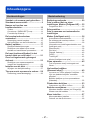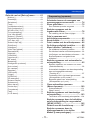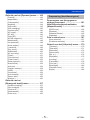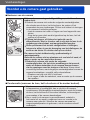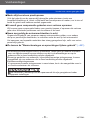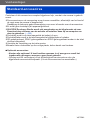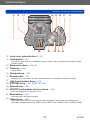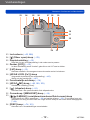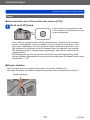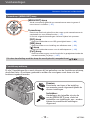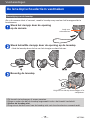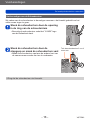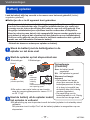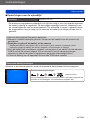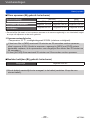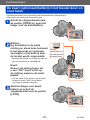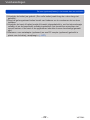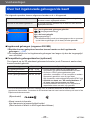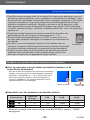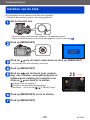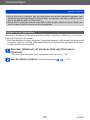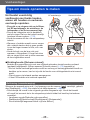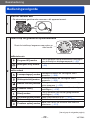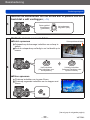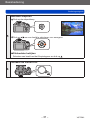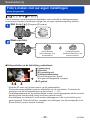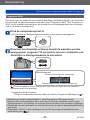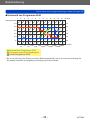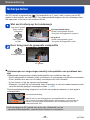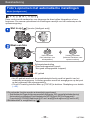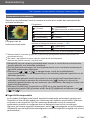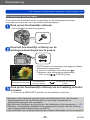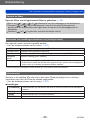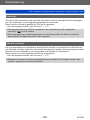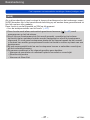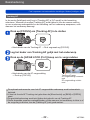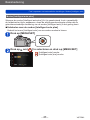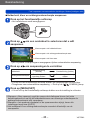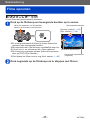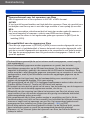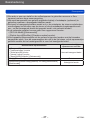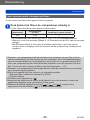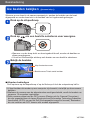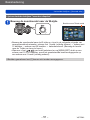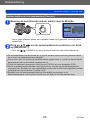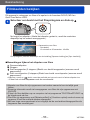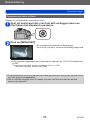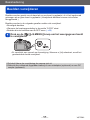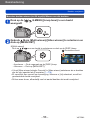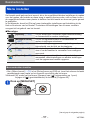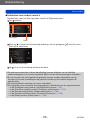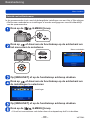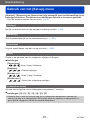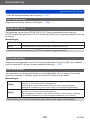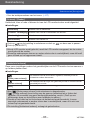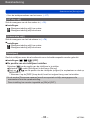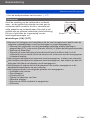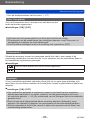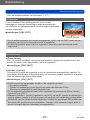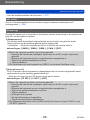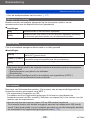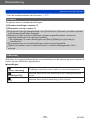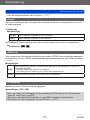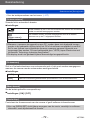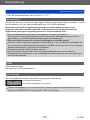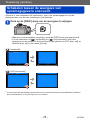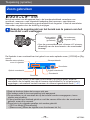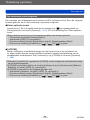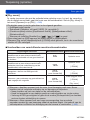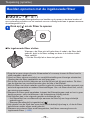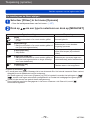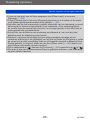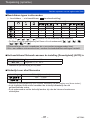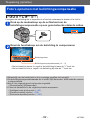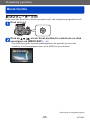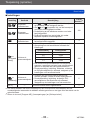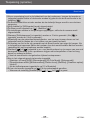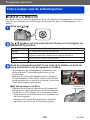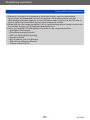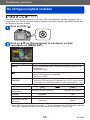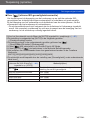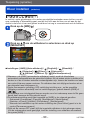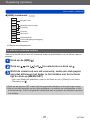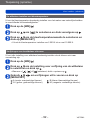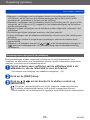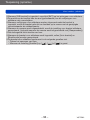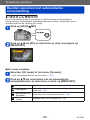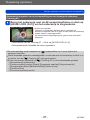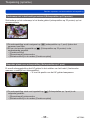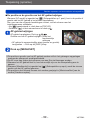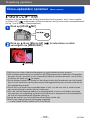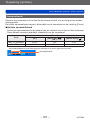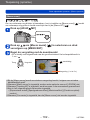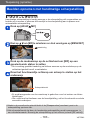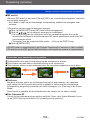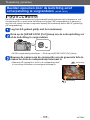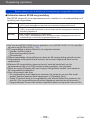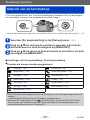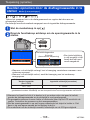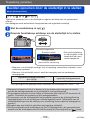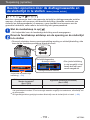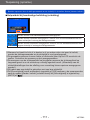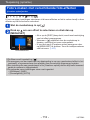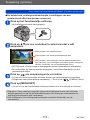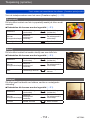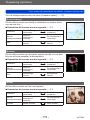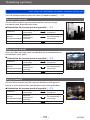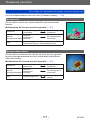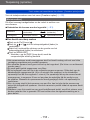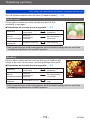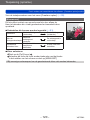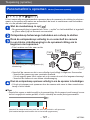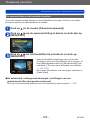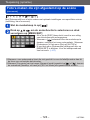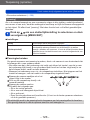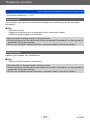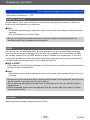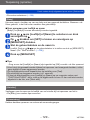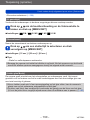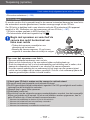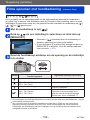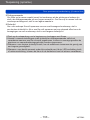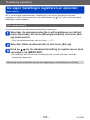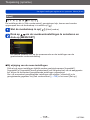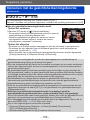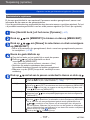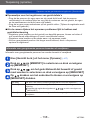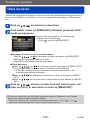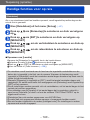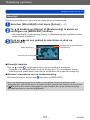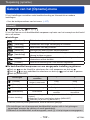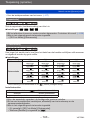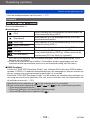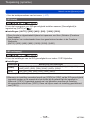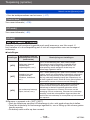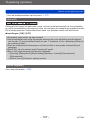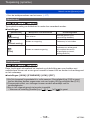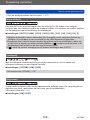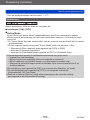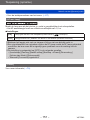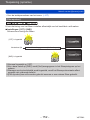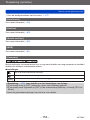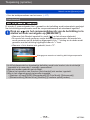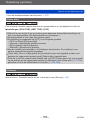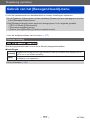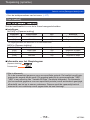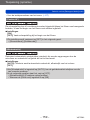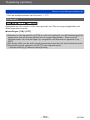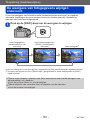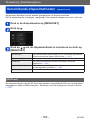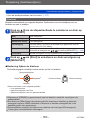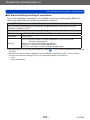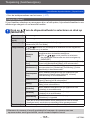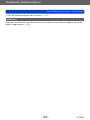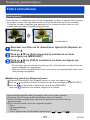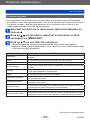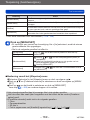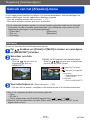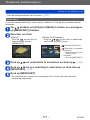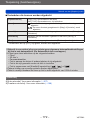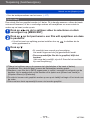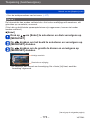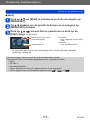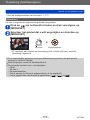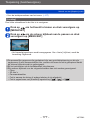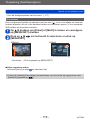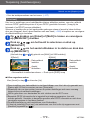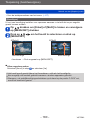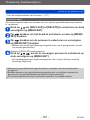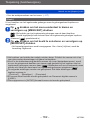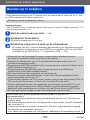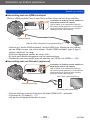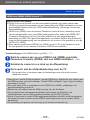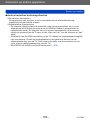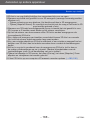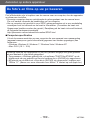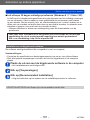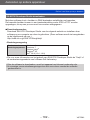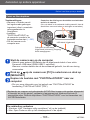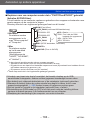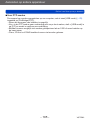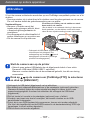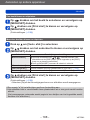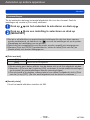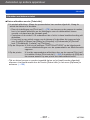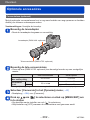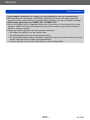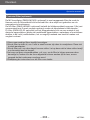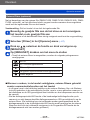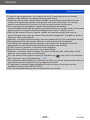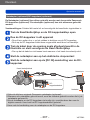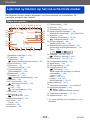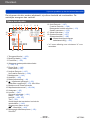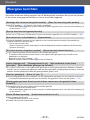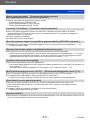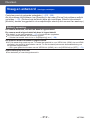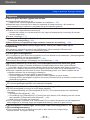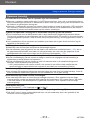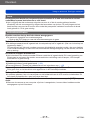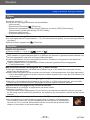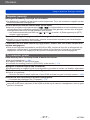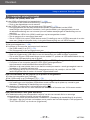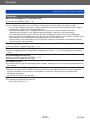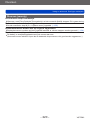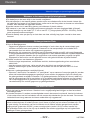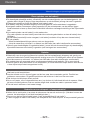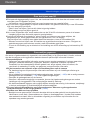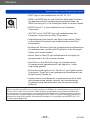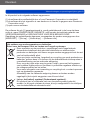VQT5B83
M0713KZ0
Gebruiksaanwijzing
voor geavanceerde kenmerken
Digitale Camera
Model Nr. DMC-FZ72
Lees deze instructies zorgvuldig door voordat u dit product gebruikt en
bewaar deze handleiding, zodat u deze later kunt raadplegen.

Inhoudsopgave
VQT5B83- 2 -
Voorbereidingen
Voordat u de camera gaat gebruiken ... 7
Standaard-accessoires ......................... 9
Namen en functies van
hoofdonderdelen ................................. 10
Zoeker .........................................................13
Cursorknop / [MENU/SET]-knop .................14
Functieknop achterop ..................................14
De lensdop/schouderriem
vastmaken ............................................ 15
Bevestiging van de lensdop ........................15
Het bevestigen van de Schouderriem .........16
Batterij opladen ................................... 17
Resterend batterijvermogen ........................18
Richtlijnen voor aantal op te nemen
beelden en beschikbare opnameduur .........19
De kaart (optioneel)/batterij in het
toestel doen en eruit halen ................. 21
Over het ingebouwde geheugen/
de kaart ................................................. 23
Richtlijnen voor opnamecapaciteit
(aantal foto’s/opnameduur) .........................24
Instellen van de klok ........................... 26
Wijzigen van de tijdsinstelling .....................27
Tips om mooie opnamen te maken .... 28
Golfstoring (camerabeweging) ....................28
Basisbediening
Bedieningsvolgorde ............................ 29
Foto’s maken met uw eigen
instellingen Modus [Program AE] ..... 32
Programme Shift .........................................33
Scherpstellen ....................................... 35
Foto’s opnemen met automatische
instellingen
Modus [Intelligent auto] ...................... 36
Automatische scènedetectie .......................37
De achtergrond onscherp maken ................38
Omtrent de flitser .........................................39
Informatie over instellingsonderdelen voor
[Intelligent auto] ...........................................39
[Kleurfunctie] ...............................................39
[Anti blur] .....................................................40
[iHandh. nachtop.] .......................................40
[iHDR] ..........................................................41
Tracking AF .................................................42
Modus [Intelligent auto plus] .......................43
Films opnemen .................................... 45
Foto’s opnemen terwijl u doorgaat met
filmen ...........................................................48
Uw beelden bekijken
([Normaal afsp.]) .................................. 49
Inzoomen en "zoom afspelen" bekijken ......50
Lijst van beelden bekijken "meerdere
afspelen" .....................................................51
Beelden bekijken op hun opnamedatum
[Kalender] ....................................................52
Filmbeelden bekijken .......................... 53
Overnemen van foto’s uit films ....................54
Beelden verwijderen............................ 55
Meerdere beelden wissen (tot 50 tegelijk)/
Wissen van alle beelden .............................56
Menu instellen ...................................... 57
Menuonderdelen instellen ...........................57
Gebruik van het Quick-menu ......................60

Inhoudsopgave
VQT5B83
- 3 -
Gebruik van het [Set-up]-menu .......... 61
[Klokinst.] .....................................................61
[Wereldtijd] ..................................................61
[Reisdatum] .................................................61
[Toon] ..........................................................61
[Luidsprekervolume] ....................................61
[Geh voorkeursinst.] ....................................62
[AF/AE LOCK / Fn1] ....................................62
[Fn knopinstelling] .......................................62
[Live View Modus] .......................................62
[Scherm] / [Zoeker] ......................................63
[Helderheid scherm] ....................................63
[LVF disp. stijl] .............................................64
[Scherm disp. stijl] .......................................64
[Richtlijnen] ..................................................64
[Histogram] ..................................................65
[Video Opn.gebied] .....................................66
[Restaanduid.] .............................................66
[Highlight] ....................................................66
[Lichtmeter] .................................................67
[Lens hervat.] ..............................................67
[MF assist] ...................................................68
[Besparing] ..................................................68
[Weergeven op scherm] ..............................69
[Auto review] ...............................................69
[Nr. resetten] ................................................69
[Resetten] ....................................................70
[USB mode] .................................................70
[Output] .......................................................71
[VIERA link] .................................................71
[3D-weergave] .............................................71
[Scherm roteren] .........................................72
[Scènemenu] ...............................................72
[Menu hervat.] .............................................72
[Versie disp.] ................................................72
[Formatteren] ...............................................73
[Taal] ............................................................73
[O.I.S.-demo] ...............................................73
Toepassing (opname)
Schakelen tussen de weergave van
opnamegegevens enzovoort. ............ 74
Zoom gebruiken ................................... 75
Een onderwerp verder vergroten ................76
Beelden opnemen met de
ingebouwde flitser ............................... 78
De instelling van de flitser wijzigen .............79
Foto’s opnemen met
belichtingscompensatie...................... 82
Burst-functie ........................................ 83
Foto’s maken met de zelfontspanner
... 86
De lichtgevoeligheid instellen ............ 88
Kleur instellen (witbalans) ................. 90
De witbalans handmatig instellen ................91
De witbalans instellen met kleurtemperatuur
...92
Verfijningen van de witbalans uitvoeren ......92
Bracketopnamen met gebruik van
witbalans .....................................................93
Beelden opnemen met automatische
scherpstelling ...................................... 95
Beelden opnemen van mensen van voren
(Gezichtsdetectie) .......................................96
Automatisch koppelen van de scherpstelling
aan een bewegend onderwerp
(Tracking AF) ...............................................97
Onderwerp niet in het beeld gecentreerd
(Scherpstellen op 23 punten) ......................98
Bepaalde plaats voor scherpstelling
(Scherpstellen op 1 punt) ............................98
Close-upbeelden opnemen
(Macro-opname) ................................. 100
Scherpstelbereik .......................................101
[Macro zoom] ............................................102
Beelden opnemen met handmatige
scherpstelling .................................... 103
Technieken voor handmatig scherpstellen
...104
Beelden opnemen door de belichting
en/of scherpstelling te vergrendelen
[AF/AE LOCK] .................................... 105
Gebruik van de functieknop ............. 107
Beelden opnemen door de
diafragmawaarde in te stellen
Modus [Lensopeningspr.] ................. 108

Inhoudsopgave
VQT5B83
- 4 -
Beelden opnemen door de sluitertijd
in te stellen
Modus [Sluiterprioriteit] .................... 109
Beelden opnemen door de
diafragmawaarde en de sluitertijd
in te stellen
Modus [Handm. belicht.] ................... 110
Foto’s maken met verschillende
foto-effecten
[Creatieve opties]-modus ................. 112
[Expressief] ............................................... 114
[Retro] ....................................................... 114
[Vroeger].................................................... 114
[Overbelichting] ......................................... 115
[Donker] ..................................................... 115
[Sepia] ....................................................... 115
[Dynamisch zwart/wit] ............................... 116
[Expressieve indruk] ..................................116
[Hoge dynamiek] ....................................... 116
[Kruisproces] ............................................. 117
[Speelgoedcam.effect] .............................. 117
[Miniatuureffect] ......................................... 118
[Zachte focus] ............................................ 119
[Sterfilter] ...................................................119
[Kleuraccent] .............................................120
Panoramafoto’s opnemen
Modus [Panorama-opname] ............. 121
De opnamerichting en het beeldeffect
instellen .....................................................122
Foto’s maken die zijn afgestemd op
de scène [Scènemode]..................... 124
[Portret] .....................................................125
[Gave huid] ................................................125
[Landschap] ...............................................125
[Sport] ........................................................125
[Panning] ...................................................126
[Nachtportret] ............................................127
[Nachtl.schap] ...........................................127
[Nachtop. uit hand] ....................................128
[HDR] ........................................................128
[Voedsel] ...................................................128
[Baby] ........................................................129
[Huisdier] ...................................................129
[Zonsonderg.] ............................................129
[H. gevoeligh.] ...........................................130
[Sterrenhemel] ...........................................130
[Achter glas Mode] ....................................130
[3D Foto Mode] .........................................131
Films opnemen met handbediening
[Creatieve films]................................. 132
Uw eigen instellingen registreren en
opnemen Modus [Klant] ................... 134
[Geh voorkeursinst.] ..................................134
[Klant] ........................................................135
Opnemen met de
gezichtsherkenningsfunctie
[Gezicht herk.].................................... 136
Gezichtsfoto’s registreren .........................137
Informatie over geregistreerde personen
bewerken of verwijderen ...........................138
Tekst invoeren ................................... 139
Handige functies voor op reis .......... 140
[Reisdatum] ...............................................140
[Wereldtijd] ................................................141

Inhoudsopgave
VQT5B83
- 5 -
Gebruik van het [Opname]-menu ..... 142
[Fotostijl] ....................................................142
[Aspectratio] ..............................................143
[Fotoresolutie] ...........................................143
[Kwaliteit] ...................................................144
[ISO-limiet] ................................................145
[ISO verhoging] .........................................145
[Gezicht herk.] ...........................................146
[AF mode] ..................................................146
[AF-stijl] .....................................................146
[Quick AF] ..................................................147
[AF/AE vergrend.] ......................................147
[Meetfunctie] ..............................................148
[Int.dynamiek] ............................................148
[Korte sluitert.] ...........................................149
[I.resolutie] .................................................149
[Dig. zoom] ................................................149
[Stabilisatie] ...............................................150
[AF ass. lamp] ...........................................151
[Flitser] ......................................................151
[Flits-synchro] ............................................152
[Flitser instel.] ............................................153
[Rode-ogencorr] ........................................153
[Kleurfunctie] .............................................154
[Anti blur] ...................................................154
[iHandh. nachtop.] .....................................154
[iHDR] ........................................................154
[Conversie] ................................................154
[Auto bracket] ............................................155
[Datum afdr.] ..............................................156
[Klokinst.] ...................................................156
Gebruik van het
[Bewegend beeld]-menu ................... 157
[Opname-indeling] .....................................157
[Opn. kwaliteit] ...........................................158
[Continu AF] ..............................................159
[Windreductie] ...........................................159
[Zoom-mic] ................................................160
Toepassing (beeldweergave)
De weergave van fotogegevens
wijzigen enzovoort. .......................... 161
Verschillende afspeelmethoden
[Afspeelfunctie] ................................. 162
[2D/3D-inst.] ..............................................162
[Diashow] ..................................................163
[Afspelen filteren] ......................................165
[Kalender] ..................................................166
Foto’s retoucheren ............................ 167
[Auto retouche] ..........................................167
[Creatieve retouche] ..................................168
Gebruik van het [Afspelen]-menu .... 170
[Titel bew.] .................................................170
[Tekst afdr.] ................................................171
[Retouche] .................................................172
[Splits video] ..............................................173
[Nw. rs.] .....................................................174
[Bijsnijden] .................................................176
[Leveling] ...................................................177
[Favorieten] ...............................................178
[Print inst.] .................................................179
[Beveiligen] ................................................180
[Gez.herk. bew.] ........................................181
[Kopie] .......................................................182

Inhoudsopgave
VQT5B83
- 6 -
Aansluiten op andere apparatuur
Beelden op tv bekijken...................... 183
VIERA Link (HDMI) (HDAVI Control™) .....185
Bekijken van 3D-foto’s ..............................187
De foto’s en films op uw pc
bewaren .............................................. 189
Informatie over bijgeleverde software .......190
Installatie van de bijgeleverde software ....191
SILKYPIX Developer Studio downloaden
...192
Foto’s en films kopiëren ............................193
De foto’s en films in de recorder
bewaren .............................................. 196
Kopiëren door de SD-kaart in de recorder
te plaatsen .................................................196
Weergavebeelden kopiëren via
AV-kabels (optioneel) ................................196
Afdrukken ........................................... 197
Een beeld kiezen en uitprinten ..................198
Meerdere beelden kiezen en uitprinten .....198
Printinstellingen .........................................199
Afdrukken met datum en tekst ..................201
Diversen
Optionele accessoires ...................... 202
Conversielens (optioneel) .........................202
Protector/Filter (optioneel) .........................204
Externe Flitser (optioneel) .........................205
Netadapter (optioneel)/
DC-koppelaar (optioneel) ..........................207
Lijst met symbolen op het
lcd-scherm/de zoeker ........................ 208
Tijdens het opnemen .................................208
Tijdens het afspelen ..................................209
Weergave berichten .......................... 210
Vraag en antwoord
Storingen verhelpen .......................... 212
Waarschuwingen en opmerkingen
tijdens gebruik ................................... 221

Voorbereidingen
Voordat u de camera gaat gebruiken
VQT5B83- 7 -
■
Hanteren van de camera
Vrijwaar de camera tegen heftige trillingen, schokken of
zware druk.
●
Gebruik de camera niet onder de volgende omstandigheden,
die schade aan de lens, het lcd-scherm, de zoeker of het
camerahuis kunnen toebrengen. Dit kan ook leiden tot storingen
in de camera of mislukte opnamen.
• Laat de camera niet vallen of tegen een hard oppervlak aan
stoten
• Zorg dat er geen druk wordt uitgeoefend op de lens, het lcd-
scherm of de zoeker
●
Tijdens het dragen, of tijdens het gebruik van de
afspeelfunctie, dient u er zeker van te zijn dat de lens in de
opgeborgen stand staat, met aangebrachte lensdop.
●
Soms produceert het toestel ratelgeluiden of trillingen,
hetgeen te wijten is aan de beweging van het diafragma, de
zoom en de motor. Ze duiden niet op een defect.
De camera is niet stofbestendig, spatbestendig of
waterbestendig.
Gebruik de camera niet op plaatsen met veel stof of zand, of
waar er water op de camera kan komen.
●
Gebruik de camera niet onder de volgende
omstandigheden, die het risico meebrengen dat er zand,
water of andere materialen in de camera kunnen komen
via de openingen rond de toetsen of de lens. Wees uiterst
voorzichtig hiermee, want dergelijke omstandigheden kunnen de
camera beschadigen, mogelijk zelfs onherstelbaar.
• Plaatsen met erg veel stof of stuifzand
• In de regen of aan de waterkant, waar er water op de camera
kan spatten
■
Condensatie (wanneer de lens, het lcd-scherm of de zoeker beslaat)
●
Als de camera wordt blootgesteld aan plotselinge wisselingen
in temperatuur of vochtigheid, kan er vocht in de camera
condenseren. Mijd dergelijke omstandigheden, want die kunnen
de lens, het lcd-scherm of de zoeker bevuilen, schimmelgroei
veroorzaken of de camera beschadigen.
●
Als er vocht in de camera is gecondenseerd, schakelt u
het toestel uit en wacht u ongeveer twee uur voordat u de
camera weer gebruikt. Wanneer de camera eenmaal op
omgevingstemperatuur is gekomen, zal de condens vanzelf
verdwijnen.
Voorbereidingen

Voorbereidingen
Voordat u de camera gaat gebruiken
VQT5B83
- 8 -
■
Maak altijd eerst een proefopname
Vóór het gebruik van de camera bij belangrijke gebeurtenissen (zoals een
huwelijksvoltrekking e.d.) dient u altijd eerst een proefopname te maken, om te zien of
beeld en geluid naar behoren worden opgenomen.
■
Er wordt geen compensatie geboden voor verloren opnamen
Wij kunnen geen compensatie bieden voor gemiste kansen of opnamen die verloren
gaan door technische problemen met de camera of de kaart.
■
Neem zorgvuldig de auteursrechtwetten in acht
Ongeoorloofd gebruik van opnamen waarop auteursrechten gelden, voor andere
dan puur persoonlijke doeleinden, is verboden onder de wet op het auteursrecht.
Het opnemen van bepaalde materialen kan streng gereguleerd zijn, zelfs voor zuiver
persoonlijk gebruik.
■
Zie tevens de "Waarschuwingen en opmerkingen tijdens gebruik" (→221)
●
De werkelijke bedieningsfuncties en onderdelen, menu-items en andere informatie
voor uw digitale camera kunnen afwijken van die in de afbeeldingen en op de
schermen die in deze handleiding worden afgebeeld.
●
Sommige gedeelten van schermen, bijvoorbeeld sommige pictogrammen, kunnen
weggelaten zijn van schermen die in deze handleiding worden afgebeeld.
●
Opnamemoduspictogrammen
In opnamemodi waarin pictogrammen in zwart staan, kunt u de aangeduide menu’s
en functies selecteren en uitvoeren.
zal verschillen, afhankelijk van de opnamemodi die zijn geregistreerd onder
aangepaste instellingen.

Voorbereidingen
Standaard-accessoires
VQT5B83- 9 -
Controleer of alle accessoires compleet bijgeleverd zijn, voordat u de camera in gebruik
neemt.
●
De accessoires en de vormgeving ervan kunnen verschillen, afhankelijk van het land of
de regio waar de camera is aangeschaft.
Raadpleeg de beknopte gebruiksaanwijzing voor meer informatie over de accessoires.
●
Er wordt geen lenskap bij dit apparaat geleverd.
●
SILKYPIX Developer Studio wordt niet aangeboden op de bijgeleverde cd-rom.
Download deze software van de website en installeer deze op uw computer om
deze te gebruiken. (→192)
●
De batterij wordt in de tekst aangeduid als batterij of accu.
●
De batterijlader wordt in de tekst aangeduid als batterijlader of oplader.
●
SD-geheugenkaart, SDHC-geheugenkaart en SDXC-geheugenkaart worden in de tekst
als kaart aangeduid.
●
Verwijder de verpakking op de juiste manier.
●
Bewaar kleine onderdelen op een veilige plaats, buiten bereik van kinderen.
■
Optionele accessoires
• Kaarten zijn optioneel. U kunt beelden opnemen in of weergeven vanuit het
ingebouwde geheugen, wanneer u geen kaart gebruikt.
• Overleg met het verkooppunt of het dichtstbijzijnde servicecentrum als u de
bijgeleverde accessoires kwijtraakt. (U kunt de accessoires los aanschaffen.)

Voorbereidingen
Namen en functies van hoofdonderdelen
VQT5B83- 10 -
●
De in deze handleiding afgebeelde illustraties en schermen kunnen afwijken van het
eigenlijke product.
1
Indicator voor zelfontspanner (→86) /
AF-assistlampje (→151)
Gaat branden wanneer de
zelfontspanner is ingesteld of wanneer
de automatische scherpstelling wordt
gebruikt in donkere locaties.
2
Flitser (→78)
Druk op [ ] om de flitser te openen.
3
Lensbuis
4
Lens (→7, 223)
1 2 3 4
5
Statiefaansluiting (→223)
Sluit niet aan op een statief met een
schroef van 5,5 mm of langer.
Hierdoor kan dit apparaat beschadigd
raken.
6
Klepje voor kaart/batterij
(→21, 207)
Open dit klepje om een kaart of batterij
te plaatsen of te verwijderen.
7
Vrijgavehendel (→21)
8
Klepje van DC coupler (→207)
Gebruik de netadapter (optioneel) en de
DC coupler (optioneel) die speciaal voor
deze camera zijn bedoeld.
5 6 7 8
9
[HDMI]-aansluiting (→184, 185)
Sluit geen andere kabels aan, behalve
de HDMI-minikabel. Als u dat wel doet,
kunnen storingen ontstaan.
10
[AV OUT/DIGITAL]-aansluiting
(→184, 193, 197)
9
10

Voorbereidingen
Namen en functies van hoofdonderdelen
VQT5B83
- 11 -
11
Lusje voor schouderriem (→16)
12
Luidspreker (→61)
Pas op de luidspreker niet te bedekken met uw vinger. Dat zou het geluid moeilijk hoorbaar
kunnen maken.
13
Stereomicrofoon (→28, 45)
14
Filmknop (→45)
Om te filmen.
15
Ontspanknop (→30)
16
Zoomhendel (→75)
Hiermee kunt u inzoomen op een veraf onderwerp om het groter in beeld te brengen.
17
[ ] (burstmodus)-knop (→83)
18
[FOCUS]-knop (→42, 45, 50, 99, 104)
19
Stroomlamp (→29)
20
[ON/OFF]-schakelaar van de camera (→29)
Hiermee schakelt u de camera in of uit.
21
Modusknop (→29)
Hiermee kiest u de opnamemodus.
22
Flitsschoen (→205)
Sluit niets anders aan dan een externe flitser. We raden u aan Panasonic flitslampen te
gebruiken (onderdeelnummers: DMW-FL220, DMW-FL360, DMW-FL360L en DMW-FL500).
12 1311 11
22 192021
14 15 16 17
18

Voorbereidingen
Namen en functies van hoofdonderdelen
VQT5B83
- 12 -
23
Lcd-scherm (→63, 208)
24
[ ] (flitser open)-knop (→78)
25
Diopterinstelring (→13)
Draai de ring om de scherpstelling in de zoeker aan te passen.
26
Zoeker ([LVF]) (→13)
In deze handleiding wordt "zoeker" gebruikt om de LVF aan te duiden.
27
[LVF]-knop (→13)
Hiermee schakelt u de weergave tussen de zoeker en het lcd-scherm.
28
[AF/AE LOCK (Fn1)]-knop
Vergrendelt de belichting en scherpstelling (→105).
Werkt ook als functieknop (→107).
29
Functiewieltje achterop (→14)
30
[AF/AF /MF]-knop (→95, 100, 103)
Schakelt de instelling [Focus].
31
[ ] (afspelen)-knop (→31)
Hiermee kiest u de opnamemodus of de afspeelmodus.
32
Cursorknop / [MENU/SET]-knop (→14)
33
[ ( Q.MENU)] (verwijderen/annuleren/Quick-menu)-knop
U kunt het Quick-menu weergeven (→60) en beelden wissen (→55). U kunt deze knop ook
gebruiken om terug te keren naar het vorige scherm terwijl er een menu wordt weergegeven
(→58).
34
[DISP.]-knop (→74, 161)
Hiermee kunt u de aanduidingen omschakelen.
23 24 25 26 27 28 29
34 33
30
31
32

Voorbereidingen
Namen en functies van hoofdonderdelen
VQT5B83
- 13 -
Zoeker
■
Overschakelen van LCD-monitor naar zoeker ([LVF])
Druk op [LVF]-knop
U kunt tussen de weergave op de
LCD-monitor en de weergave op de
zoeker schakelen.
• Voor zowel de opnamemodus als de afspeelmodus, ongeacht of er beelden
werden weergegeven op het lcd-scherm of in de zoeker, worden deze in het
geheugen opgeslagen. Het is mogelijk de zoeker selectief te gebruiken voor
het opnemen van beelden en het lcd-scherm voor het afspelen van beelden.
(De instelling wordt in het geheugen opgeslagen, zelfs als de camera wordt
uitgeschakeld.)
• Als [Weergeven op scherm] van het menu [Set-up] wordt ingesteld op [ON],
worden beelden afgespeeld op het lcd-scherm nadat naar de afspeelmodus wordt
geschakeld. (→69)
■
Diopter afstellen
Stel het diopter af op uw eigen zicht zodat u de zoeker duidelijk ziet.
Kijk naar de zoeker en draai de diopterstelring daar waar het scherm het lichtst is.
Diopterinstelring

Voorbereidingen
Namen en functies van hoofdonderdelen
VQT5B83
- 14 -
Cursorknop / [MENU/SET]-knop
[MENU/SET]-knop
Wordt voornamelijk gebruikt om menuschermen weer te geven of
menu-items in te stellen. (→57)
Cursorknop
Deze knop wordt ook gebruikt om de cursor op de menuschermen te
verplaatsen en voor andere functies. (→57)
U kunt de volgende bewerkingen uitvoeren tijdens het opnemen:
[ISO]-knop
Geeft het instelscherm voor ISO-gevoeligheid weer. (→88)
[WB]-knop
Geeft het scherm voor instelling van witbalans weer. (→90)
[ ]-knop
Geeft het instelscherm weer voor de zelfontspanner. (→86)
[Fn2]-knop
Geeft het scherm weer van de functie die is geregistreerd onder de
overeenkomende [Fn]-knop. (→107)
●
In deze handleiding wordt de knop die wordt gebruikt, aangeduid met .
Functieknop achterop
Er zijn 2 handelingen die u moet uitvoeren bij het gebruiken van de functieknop achterop,
deze dient links- of rechtsom gedraaid te worden en vervolgens moet deze voor het
beslissen ingedrukt worden.
Draaien:
De selectie van items of de instelling
van waarden wordt uitgevoerd tijdens de
diverse instellingen.
Indrukken:
Handelingen die hetzelfde zijn als die
van de [MENU/SET]-knop, zoals het
vaststellen van instellingen, enz., worden
tijdens de verschillende instellingen
uitgevoerd.

Voorbereidingen
De lensdop/schouderriem vastmaken
VQT5B83- 15 -
Bevestiging van de lensdop
Als u de camera uitzet of vervoert, maakt u lensdop erop vast om het lensoppervlak te
beschermen.
Steek het riempje door de opening
op de camera
Lusje voor
schouderriem
Steek hetzelfde riempje door de opening op de lensdop
• Haal de lensdop door de lus van het riempje en draai het aan.
Bevestig de lensdop
Knijp hier om de dop te bevestigen of te
verwijderen.
●
Dit toestel niet ophangen of ermee zwaaien.
●
Wees er zeker van dat de lensdop losgemaakt is als u het toestel inschakelt.
●
Verlies de lensdop niet.
●
Zorg ervoor dat het koord van de lensdop niet met de schouderriem verward raakt.

Voorbereidingen
De lensdop/schouderriem vastmaken
VQT5B83
- 16 -
Het bevestigen van de Schouderriem
We raden aan de schouderriem te bevestigen wanneer u het toestel gebruikt om het
vallen ervan tegen te gaan.
Steek de schouderriem door de opening
in de ring van de schouderriem
• Bevestig de schouderriem zodat het "LUMIX"-logo
aan de buitenkant staat.
Steek de schouderriem door de
stopgesp en maak de schouderriem vast
• Maak de schouderriem vast aan de andere kant van
de camera maar zonder de riem te verdraaien.
Trek de schouderriem 2 cm of
meer aan.
●
Zorg dat de schouderriem niet losraakt.

Voorbereidingen
Batterij opladen
VQT5B83- 17 -
Laad de batterij altijd op voordat u de camera voor het eerst gebruikt! (batterij
ongeladen geleverd)
■
Batterijen die u in dit apparaat kunt gebruiken
Er zijn op aantal plaatsen imitatiebatterijen aangetroffen die nauwelijks
van echt te onderscheiden zijn. Dergelijke imitatiebatterijen zijn veelal niet
voorzien van de interne beveiliging die nodig is voor een veilig gebruik. Een
dergelijke imitatiebatterij zou spontaan kunnen ontbranden of ontploffen.
Houd er rekening mee dat wij niet aansprakelijk kunnen worden gesteld voor
enig defect of ongeval dat voortvloeit uit het gebruik van een imitatiebatterij.
Voor een veilig gebruik van dit product is het sterk aanbevolen dat u gebruik
maakt van een authentieke Panasonic batterij.
• Gebruik de daarvoor ontworpen oplader en batterij.
Steek de batterij met de batterijpolen in de
oplader en zet deze vast
Sluit de oplader op het stopcontact aan
●
Insteektype
●
Stekkertype
Batterij
Oplader
(model-specifiek)
• Het
netsnoer
past niet
volledig
in de
netsnoeraansluiting. Er blijft
een opening open.
Oplaadlampje
([CHARGE])
Aan: de batterij wordt
opgeladen
Uit: het opladen is gereed
Wanneer het lampje
knippert:
• Het opladen kan langer
duren dan normaal als de
batterijtemperatuur te hoog
of te laag is (mogelijk kan
de batterij dan niet volledig
worden opgeladen).
• De aansluiting van de
batterij/oplader is vuil. Reinig
deze met een droge doek.
●
We raden u aan op te laden op een locatie
waar de omgevingstemperatuur tussen 10 °C
en 30 °C ligt.
Haal de batterij uit de oplader nadat
het opladen is voltooid
●
Bij aansluiting op een stopcontact wordt de batterij-oplader in de standby-stand
geplaatst.
Het primaire circuit is altijd "live" als de batterij-oplader is aangesloten op een
stopcontact.

Voorbereidingen
Batterij opladen
VQT5B83
- 18 -
■
Opmerkingen over de oplaadtijd
Oplaadtijd Ongeveer 155 min
• De hierboven aangeduide oplaadtijd is de tijd die nodig is voor het opladen wanneer
de batterij volledig is opgebruikt. De benodigde oplaadtijd verschilt, afhankelijk van
de omstandigheden van het batterijgebruik. De oplaadtijd is langer in gevallen waar
de temperaturen hoog of laag zijn en wanneer de batterij een lange periode niet is
gebruikt.
●
Gebruik altijd originele Panasonic batterijen.
●
Wanneer u andere batterijen gebruikt, kunnen we de kwaliteit van dit product niet
garanderen.
●
Verwijder na gebruik de batterij uit de camera.
• Bewaar de batterij in een plastic zak, en let op dat er geen metalen voorwerpen (zoals
paperclips) tegen de batterij aan komen wanneer u die meeneemt of opbergt.
●
Als u de batterij wilt verwijderen, schakelt u de camera uit en wacht u tot de indicator
LUMIX op het lcd-scherm uitgaat. (Als u niet wacht, kan de camera storingen
vertonen en kunnen de kaart of opgenomen gegevens beschadigd raken.)
●
U kunt de batterij van dit apparaat niet met een USB-kabel opladen.
Resterend batterijvermogen
Wanneer u de camera gebruikt, wordt de resterende batterijcapaciteit weergegeven.
Resterend batterijvermogen
(knippert rood)
Als het batterijsymbool rood knippert, dient u de batterij opnieuw op
te laden of te vervangen. (De stroomlamp knippert ook)

Voorbereidingen
Batterij opladen
VQT5B83
- 19 -
Richtlijnen voor aantal op te nemen beelden en beschikbare opnameduur
De uitvoertijden en aantal te maken beelden zullen verschillen afhankelijk van de
omgeving en de gebruiksaanwijzing.
In de volgende gevallen worden de gebruikstijden bijvoorbeeld korter en wordt het aantal
te maken beelden verminderd.
• In omgevingen met lage temperatuur, zoals skihellingen.
• Wanneer u [Helderheid scherm] gebruikt.
• Wanneer operaties zoals flits en zoom herhaaldelijk gebruikt worden.
■
Foto’s maken (Bij gebruik lcd-scherm)
Aantal op te nemen beelden Ongeveer 400 beelden
Volgens de CIPA-norm
Opnameduur Ongeveer 200 min
●
Opnameomstandigheden volgens de CIPA-norm
CIPA is een afkorting van "Camera & Imaging Products Association".
• [Program AE]-modus
• Temperatuur: 23 °C/Vochtigheid: 50%RH met gebruik van lcd-scherm.
• Gebruik van een Panasonic SDHC-geheugenkaart.
• Gebruik van de bijgeleverde batterij.
• Beginnen met opnemen 30 seconden nadat de camera is ingeschakeld. (Wanneer
[Stabilisatie] is ingesteld op [ON].)
• Eén opname per 30 seconden met om en om volledige flits.
• De zoomhendel van Tele naar Wide of omgekeerd draaien bij elke opname.
• De camera elke 10 opnamen uitschakelen en met rust laten totdat de temperatuur
van de batterij daalt.
Het aantal wordt lager als de intervallen langer worden (bijvoorbeeld tot ongeveer een
kwart voor intervallen van 2 minuten onder de hierboven vermelde omstandigheden).

Voorbereidingen
Batterij opladen
VQT5B83
- 20 -
■
Films opnemen (Bij gebruik lcd-scherm)
[Opname-indeling]
[AVCHD] [MP4]
[Opn. kwaliteit]
[FSH] [SH] [FHD]
Beschikbare opnameduur Ongeveer 160 min Ongeveer 180 min Ongeveer 160 min
Feitelijk beschikbare
opnameduur
*
Ongeveer 80 min Ongeveer 90 min Ongeveer 80 min
*
De werkelijke tijd waarin u kunt opnemen wanneer u de camera regelmatig in- en uitschakelt, begint
en stopt met opnemen en de zoom gebruikt.
●
Opnameomstandigheden
• Temperatuur 23 °C, vochtigheidsgraad 50%RH (relatieve vochtigheid)
●
U kunt een film in [MP4] maximaal 29 minuten en 59 seconden continu opnemen,
ofwel ongeveer 4 GB. (Omdat er wanneer u opneemt in [MP4] met [FHD] grotere
bestanden ontstaan, is de opnameduur voor dergelijke films korter dan 29 minuten en
59 seconden.)
●
U kunt [AVCHD]-films maximaal 29 minuten en 59 seconden continu opnemen.
■
Beelden bekijken (Bij gebruik lcd-scherm)
Afspeeltijd Ongeveer 330 min
●
Als de batterij aanzienlijk korter meegaat, is de batterij versleten. Koop dan een
nieuwe batterij.

Voorbereidingen
De kaart (optioneel)/batterij in het toestel doen en
eruit halen
VQT5B83- 21 -
• Schakel dit toestel uit en bevestig dat de lenscilinder ingetrokken is.
• We raden een kaart van Panasonic aan.
Schuif de vrijgavehendel naar
de positie [OPEN] en open het
klepje voor de kaart/batterij
Batterij:
leg de batterij in de juiste
richting en steek deze helemaal
in het apparaat en controleer
vervolgens of de batterij door
de hendel wordt vergrendeld.
• Beweeg de hendel in de richting van de
pijl om de batterij te verwijderen.
Kaart:
Duw er net zolang tegen tot
u een "klik" hoort en let op
de richting waarin u de kaart
plaatst.
• Om de kaart uit te nemen, op de kaart
duwen tot deze "klikt" en de kaart
vervolgens rechtop uitnemen.
Raak de
aansluitingen aan
de achterzijde van
de kaart niet aan.
Hendel
Sluit het klepje voor kaart/
batterij en schuif de
vrijgavehendel naar de positie
[LOCK]

Voorbereidingen
De kaart (optioneel)/batterij in het toestel doen en eruit halen
VQT5B83
- 22 -
●
Verwijder de batterij na gebruik. (Een volle batterij raakt leeg als u deze lang niet
gebruikt.)
●
Houd de geheugenkaart buiten bereik van kinderen om te voorkomen dat ze deze
inslikken.
●
Verwijder de kaart of batterij nadat dit toestel uitgeschakeld is, met het stroomlampje
volledig uit en de lenscilinder volledig ingetrokken (het toestel kan misschien niet
correct werken of de kaart of de opgenomen inhouden kunnen beschadigd geraakt
zijn).
●
Wanneer u een netadapter (optioneel) en een DC coupler (optioneel) gebruikt in
plaats van de batterij, raadpleegt u (→207).

Voorbereidingen
Over het ingebouwde geheugen/de kaart
VQT5B83- 23 -
De volgende operaties kunnen uitgevoerd worden m.b.v. dit apparaat.
Wanneer er geen kaart ingedaan is Er kunnen beelden gemaakt op het ingebouwde geheugen
en deze kunnen afgespeeld worden.
Wanneer er een kaart ingedaan is Er kunnen beelden gemaakt op de kaart en deze kunnen
afgespeeld worden.
Als u het ingebouwde geheugen gebruikt
(toegangsaanduiding
*
)
Als u de kaart gebruikt
(toegangslampje
*
)
*
De kaartaanduiding wordt rood weergegeven als er opnames
op het interne geheugen (of de kaart) worden gemaakt.
■
Ingebouwd geheugen (ongeveer 200 MB)
●
Beelden kunnen gekopieerd worden tussen kaarten en het ingebouwde
geheugen. (→182)
●
De toegangstijd voor het ingebouwde geheugen kan langer zijn dan de toegangstijd
voor een kaart.
■
Compatibele geheugenkaarten (optioneel)
De volgende op de SD-standaard gebaseerde kaarten (merk Panasonic aanbevolen)
kunnen worden gebruikt.
Kaarttype Capaciteit Opmerkingen
SD-geheugenkaarten 8 MB – 2 GB • Kunnen worden gebruikt met apparaten die
compatibel zijn met de desbetreffende formaten.
• Alvorens u SDXC-geheugenkaarten gaat
gebruiken, controleert u of uw computer en andere
apparatuur geschikt is voor dit type kaart.
http://panasonic.net/avc/sdcard/information/SDXC.html
• Gebruik een kaart van "SD-snelheidsklasse 4"
*
of hoger voor het opnemen van films.
• Alleen de kaarten die links met hun respectieve
capaciteiten staan vermeld, zijn geschikt.
SDHC-geheugenkaarten 4 GB – 32 GB
SDXC-geheugenkaarten 48 GB, 64 GB
*
De SD-snelheidsklasse biedt een maatstaf voor de snelheid waarmee er naar de kaart
geschreven kan worden. Controleer de SD-snelheid aan de hand van het etiket op de kaart of de
bijbehorende documentatie.
(Bijvoorbeeld)
• Meest recente informatie:
http://panasonic.jp/support/global/cs/dsc/
(Deze website is alleen in het Engels beschikbaar.)

Voorbereidingen
Over het ingebouwde geheugen/de kaart
VQT5B83
- 24 -
●
Terwijl de camera toegang heeft tot de kaart of het ingebouwde geheugen (voor een
bewerking zoals het schrijven, lezen, verwijderen of formatteren van beelden), mag u
de camera niet uitschakelen of de batterij, kaart, netadapter (optioneel) of DC coupler
(optioneel) verwijderen. Zorg dat de camera niet wordt blootgesteld aan trillingen,
schokken of statische elektriciteit. Mogelijk is de kaart of zijn de gegevens op de
kaart beschadigd en werkt dit apparaat niet langer naar behoren. Als de handeling
is mislukt vanwege trillingen, schokken of statische elektriciteit, voert u de handeling
opnieuw uit.
●
Formatteer de kaart opnieuw met deze camera als die al eerder was
geformatteerd met een computer of ander apparaat. (→73)
●
Als het schrijfbeveiligingsschakelaar op "LOCK" is gezet, kunt u op
de kaart geen opnamen vastleggen of verwijderen en de beelden niet
formatteren.
●
Wij raden u aan om belangrijke beelden over te kopiëren naar uw
computer (aangezien elektromagnetische storing, statische elektriciteit
of andere problemen schade aan uw gegevens kunnen toebrengen).
●
Zorg dat er geen zaken als stof of water op de aansluitingen aan de
achterkant van de kaart zitten. Raak de aansluitingen niet met uw
hand aan. Hierdoor kan dit apparaat storingen vertonen.
Schakelaar
Richtlijnen voor opnamecapaciteit (aantal foto’s/opnameduur)
■
Over de weergave van het aantal opneembare beelden en de
beschikbare opnametijd
• Men kan tussen de weergave van het aantal opneembare
beelden en de weergave van de beschikbare opnametijd
schakelen in [Restaanduid.] (→66) in het [Set-up] menu.
• Het aantal mogelijke opnamen en de opnametijd zijn
correct bij benadering. (Ze wijzigen afhankelijk van de
opnamecondities en het kaarttype.)
Aantal opnamen Beschikbare
opnametijd
■
Capaciteit voor het opnemen van beelden (foto’s)
[Fotoresolutie]
Ingebouwd
geheugen
2 GB 32 GB 64 GB
16M 33 300 4910 9880
5M 74 650 10620 21490
0.3M 1140 10050 162960 247150
• Wanneer het aantal op te nemen beelden meer dan 99.999 is, wordt er "+99999"
aangegeven.

Voorbereidingen
Over het ingebouwde geheugen/de kaart
VQT5B83
- 25 -
■
Capaciteit opnameduur (films)
([h], [m] en [s] staan voor "uren", "minuten" en "seconden".)
Wanneer [Opname-indeling] [AVCHD] is
[Opn. kwaliteit] 2 GB 32 GB 64 GB
[FSH]
[SH]
15m00s 4h10m00s 8h27m00s
Wanneer [Opname-indeling] [MP4] is
[Opn. kwaliteit]
Ingebouwd
geheugen
2 GB 32 GB 64 GB
[FHD] — 12m00s 3h23m00s 6h51m00s
[HD] — 23m00s 6h28m00s 13h05m00s
[VGA] 5m00s 52m00s 14h14m00s 28h48m00s
• De tijd die in de tabel staat vermeld is de totale tijdsduur.
• U kunt een film in [MP4] maximaal 29 minuten en 59 seconden continu opnemen,
ofwel ongeveer 4 GB. (Omdat er wanneer u opneemt in [MP4] met [FHD] grotere
bestanden ontstaan, is de opnameduur voor dergelijke films korter dan 29 minuten en
59 seconden.)
• U kunt [AVCHD]-films maximaal 29 minuten en 59 seconden continu opnemen.

Voorbereidingen
Instellen van de klok
VQT5B83- 26 -
Bij verzending van de camera is de klok niet ingesteld.
• Verwijder de lensdop voordat u de camera gebruikt.
Zet het toestel aan
• De stroomlamp gaat branden wanneer u dit apparaat aanzet.
• Als het taalkeuzescherm niet wordt weergegeven, gaat u naar stap .
Druk op [MENU/SET]
Druk op om de taal te selecteren en druk op [MENU/SET]
• Het bericht [Aub klok instellen] verschijnt.
Druk op [MENU/SET]
Druk op om de items (jaar, maand,
dag, uur, minuten, weergavevolgorde of
tijdweergave-indeling) te selecteren en
druk op om deze in te stellen
: De tijd in uw woongebied
: De tijd in uw reisbestemmingsgebied
• Annuleren → Druk op de [ ( Q.MENU)]-knop.
:
:
Druk op [MENU/SET] om in te stellen
Druk op [MENU/SET]

Voorbereidingen
Instellen van de klok
VQT5B83
- 27 -
●
Als de klok niet is ingesteld, kan de juiste datum niet worden afgedrukt wanneer u een
fotostudio opdracht geeft de foto af te drukken of wanneer u de datum afdrukt op de
foto’s met [Datum afdr.] of [Tekst afdr.].
●
Als de klok is ingesteld, kan de juiste datum zelfs worden afgedrukt als de datum niet
op het scherm van de camera wordt weergegeven.
Wijzigen van de tijdsinstelling
Wanneer u de datum en tijd opnieuw moet instellen, selecteert u [Klokinst.] in het menu
[Set-up] of het menu [Opname].
• De klokinstellingen worden ongeveer 3 maanden bewaard, zelfs nadat de batterij wordt
verwijderd, mits een volledig opgeladen batterij in de camera was geïnstalleerd 24 uur
voordat de klok werd ingesteld.
Selecteer [Klokinst.] uit het menu [Set-up] of het menu
[Opname]
• Zie voor meer informatie over het instellen van het menu (→57)
Stel de datum en tijd in (Verricht de stappen - . (→26))

Voorbereidingen
Tips om mooie opnamen te maken
VQT5B83- 28 -
Het toestel voorzichtig
vasthouden met beide handen,
armen stil houden en uw benen
een beetje spreiden.
• Zorg dat u uw vingers niet op de flitser,
het AF-assistlampje, de microfoon, de
luidspreker of de lens enzovoort legt.
• Pas op de luidspreker niet te bedekken
met uw vinger. Dat zou het geluid moeilijk
hoorbaar kunnen maken. (→11)
• Houd de camera stil als u de ontspanknop
indrukt.
• Wanneer u beelden maakt, ervoor zorgen
dat u stabiel staat en dat er geen gevaar
is van het tegen iemand of iets, enz. aan
stoten.
• Houd de body van de lens niet vast
wanneer u fotografeert. U loopt het risico
dat uw vinger komt vast te zitten wanneer
de lens ingetrokken wordt.
AF-assistlampje Stereomicrofoon
De camera
verticaal houden
■
Richtingfunctie ([Scherm roteren])
Beelden die opgenomen zijn met een verticaal gehouden toestel worden verticaal
(gedraaid) afgespeeld. (Alleen wanneer [Scherm roteren] (→72) ingesteld is)
• Als het toestel verticaal gehouden wordt en omhoog en omlaag gekanteld wordt om
beelden op te nemen, kan het zijn dat de functie voor richtingsdetectie niet correct
werkt.
• Films kunnen niet staand worden weergegeven.
• U kunt 3D-beelden niet verticaal opnemen.
Golfstoring (camerabeweging)
Wanneer de waarschuwing m.b.t. het bewegen van de camera [
] verschijnt, gebruik
dan [Stabilisatie] (→150), een statief of de zelfontspanner (→86).
• De sluitertijd zal vooral in de volgende gevallen langzamer zijn. Houdt het toestel
stil vanaf het moment dat u de ontspanknop indrukt totdat het beeld op het scherm
verschijnt.
- Langzame synchr/Reductie rode-ogeneffect
- [Nachtportret]/[Nachtl.schap]/[Sterrenhemel] ([Scènemode])
- Als de sluitertijd langzamer wordt in [Korte sluitert.]

Basisbediening
Bedieningsvolgorde
VQT5B83- 29 -
Basisbediening
(Vervolg op de volgende pagina)
1
Zet het toestel aan
• De stroomlamp gaat branden wanneer u dit apparaat aanzet.
2
Stel in op de gewenste opnamemodus
Draai de instelknop langzaam maar zeker op
elke functie.
→
■
Basiskennis
[Program AE]-modus
Foto’s opnemen met automatische instellingen
voor sluitertijd en diafragmawaarde. (→32)
[Intelligent auto]-modus
Foto’s opnemen met automatische instellingen.
(→36)
■
Gevorderd
[Lensopeningspr.]-modus
Diafragma instellen en vervolgens foto’s
opnemen. (→108)
[Sluiterprioriteit]-modus
Sluitertijd instellen en vervolgens foto’s
opnemen. (→109)
[Handm. belicht.]-modus
Diafragma en sluitertijd instellen en vervolgens
foto’s opnemen. (→110)
[Creatieve films]
Bewegend beeld opnemen met handmatige
instellingen. (→132)
[Klant]-modus
Foto’s opnemen met vooraf geregistreerde
instellingen. (→134)
[Panorama-opname]-modus
Neem panoramafoto’s op. (→121)
[Scènemode] Foto’s maken met scènemodi. (→124)
[Creatieve opties]-modus
Maak foto’s door uw favoriete foto-effect te
selecteren. (→112)

Basisbediening
Bedieningsvolgorde
VQT5B83
- 30 -
3
Gebruik de zoomhendel om het bereik aan te passen van het
beeld dat u wilt vastleggen (→75)
Groter gebied
fotograferen
(groothoek)
Het onderwerp
vergroten (tele)
4
Richt de camera en neem foto’s
■
Foto’s opnemen
Ontspanknop halverwege indrukken om scherp te
stellen
Druk de ontspanknop volledig in om het beeld op te
nemen
Scherpstelaanduiding
Half indrukken
(licht indrukken voor
scherpstellen)
Volledig indrukken
(helemaal indrukken voor
opname maken)
■
Films opnemen
Filmknop indrukken om te gaan filmen
Filmknop nogmaals indrukken om te stoppen met
filmen
(Vervolg op de volgende pagina)

Basisbediening
Bedieningsvolgorde
VQT5B83
- 31 -
5
Beelden afspelen
Druk op de afspeelknop
Druk op om een beeld te selecteren voor weergave
■
Filmbeelden bekijken
Selecteer een beeld met het filmpictogram en druk op .
6
Schakel de camera uit

Basisbediening
Foto’s maken met uw eigen instellingen
Modus [Program AE]
VQT5B83
- 32 -
Foto’s opnemen met automatische instellingen voor sluitertijd en diafragmawaarde.
In het menu [Opname] instellingen wijzigen en uw eigen opnameomgeving instellen.
Stel in op [ ] ([Program AE]-modus)
Maak een foto
Half indrukken
(licht indrukken voor
scherpstellen)
Volledig indrukken
(helemaal indrukken voor
opname maken)
■
Scherpstellen en de belichting controleren
Lensopening
Sluitertijd
ISO-gevoeligheid
Scherpstelaanduiding
( Goed scherpgesteld: brandt
Niet goed scherpgesteld: knippert)
AF-gebied
• Richt de AF-zone op het punt waar u op wilt scherpstellen.
• De kortste opnameafstand varieert, afhankelijk van de zoomfactor. Controleer de
weergave van het scherpstelbereik op het scherm. (→101)
• De diafragmawaarde en de sluitersnelheid worden rood weergegeven als de correcte
belichting niet bereikt wordt (tenzij een flitser gebruikt wordt).
• Als diafragma en sluitertijd in rood worden weergegeven, hebt u de belichting niet
goed ingesteld. Gebruik de flitser, verander de instellingen voor [Gevoeligheid] of zet
[Korte sluitert.] op een kortere sluitertijd.

Basisbediening
Foto’s maken met uw eigen instellingen Modus [Program AE]
VQT5B83
- 33 -
Programme Shift
De functie voor het behouden van dezelfde belichting (helderheid) terwijl u de combinatie
van sluitertijd en diafragmawaarde verandert, heet "Programme Shift". Met "Programme
Shift" kunt u beelden opnemen door de sluitertijd en de diafragmawaarde aan te passen,
zelfs in de modus [Program AE].
Druk de ontspanknop half in
• De sluitertijd en diafragmawaarde worden op het scherm weergegeven.
Draai het functiewieltje achterop terwijl de waarden worden
weergegeven (ongeveer 10 seconden) om een combinatie van
sluitertijd en diafragmawaarde te selecteren
Belichtingsmeter
Sluitertijd (Automatische aanpassing)
Diafragmawaarde (Automatische aanpassing)
[
] wordt weergegeven tijdens Program Shift (terwijl de combinatie van een sluitertijd en
diafragmawaarde wordt gewijzigd).
• Programme Shift annuleren
→ Draai het functiewieltje achterop totdat de indicator Programme Shift uitgaat ([ ]).
●
Wanneer de camera uitgeschakeld is, wordt Programme Shift geannuleerd.
●
Program Shift wordt geannuleerd als er meer dan 10 seconden verstrijken nadat Program
Shift geactiveerd is. De instelling van Program Shift wordt echter in het geheugen opgeslagen.
●
Afhankelijk van de helderheid van het object kan het zijn dat de programmaschakeling
niet werkt.
●
Programme Shift is in alle instellingen van de ISO-gevoeligheid beschikbaar, met
uitzondering van [ ].

Basisbediening
Foto’s maken met uw eigen instellingen Modus [Program AE]
VQT5B83
- 34 -
■
Voorbeeld van Programme Shift
2.0
2.8
4.0
5.6
8.0
11
1 2 3 4 5 6 7 8 9 10 11 12 1413
1
1/2
1/4
1/8
1/15
1/30
1/60
1/125
1/250
1/500
1/1000
1/2000
1/4000
15
16
17
18
19
20
(Diafragmawaarde)
(Ev)
*
(Sluitertijd)
Hoeveelheid Programme Shift
Programmaverschuivingsdiagram
Limiet Programme Shift
*
EV is een afkorting voor [Exposure Value] (Belichtingswaarde). Het is de mate van belichting. De
EV-waarde verandert al naargelang de lensopening of de sluitertijd.

Basisbediening
Scherpstellen
VQT5B83- 35 -
Als [AF mode] is ingesteld op [ ] (Scherpstellen op 1 punt), stelt u scherp op het AF-
gebied in het midden van het beeld. Volg onderstaande stappen als het onderwerp dat u
wilt opnemen, zich niet in het midden bevindt.
Stel eerst scherp op het onderwerp
Leg het AF-gebied
gelijk met het
onderwerp
Half ingedrukt
houden
Scherpstelaanduiding
( Goed scherpgesteld: brandt
Niet goed scherpgesteld: knippert)
AF-gebied
( Goed scherpgesteld: groen
Niet goed scherpgesteld: rood)
Keer terug naar de gewenste compositie
Volledig indrukken
AF-gebied
■
Onderwerpen en omgevingen waarbij scherpstellen een probleem kan
zijn
Onderwerpen/omgevingen waarbij scherpstellen een probleem kan zijn:
• Snel bewegende of extreem lichte voorwerpen of voorwerpen zonder kleurcontrasten.
• Foto’s maken door een ruit of vlakbij voorwerpen die licht uitstralen.
• In het donker, of als de camera erg beweegt.
• Wanneer u te dicht bij het voorwerp staat of wanneer u een foto maakt waarop zowel
veraf als dichtbij gelegen voorwerpen staan. (→101)
De scherpstelaanduiding knippert en er klinkt een pieptoon wanneer er niet goed is
scherpgesteld.
Scherpstelaanduiding
Gebruik het in rood weergegeven scherpstelbereik ter referentie.
Ook al wordt de scherpstelaanduiding weergegeven, dan nog kan de
camera niet altijd goed scherpstellen, als uw onderwerp buiten het
scherpstelbereik valt.
●
Het weergegeven AF-gebied kan groter zijn, afhankelijk van de
opnameomstandigheden, zoals donkere locaties of zoomfactor.

Basisbediening
Foto’s opnemen met automatische instellingen
Modus [Intelligent auto]
VQT5B83
- 36 -
Deze modus wordt aanbevolen voor diegenen die direct willen fotograferen of voor
beginners. De camera optimaliseert de instellingen namelijk voor het onderwerp en de
opnameomgeving.
Stel in op [ ] (modus [Intelligent auto])
Maak een foto
Half indrukken
(licht indrukken voor
scherpstellen)
Volledig indrukken
(helemaal indrukken voor
opname maken)
Scherpstelaanduiding
( Goed scherpgesteld: brandt
Niet goed scherpgesteld: knippert)
AF-gebied
• Het AF-gebied wordt met de gezichtsdetectiefunctie rond het gezicht van het
onderwerp weergegeven. In andere gevallen wordt het weergegeven op het punt
op het onderwerp dat scherpgesteld is.
• U kunt AF-tracking instellen door op [FOCUS] te drukken. Raadpleeg voor details
(→42).
●
De volgende functies worden automatisch geactiveerd.
• Scènedetectie/Tegenlichtcompensatie/Intelligente ISO-gevoeligheidsbediening/
Automatische witbalans/Gezichtsdetectie/[AFS]/[Quick AF]/[Int.dynamiek]/
[I.resolutie]/[i.ZOOM]/[Stabilisatie]/[AF ass. lamp]/[Rode-ogencorr]/[Continu AF]
●
Beeldkwaliteit is vastgesteld op [ ].

Basisbediening
Foto’s opnemen met automatische instellingen Modus [Intelligent auto]
VQT5B83
- 37 -
Automatische scènedetectie
Gericht op uw onderwerp, leest de camera de scène af en maakt dan automatisch de
optimale instellingen.
Pictogram van de
herkende scènefunctie
Fotograferen
[i-Portret]
[i-Nachtportret]
*
2
(Alleen wanneer de flitser geopend is)
[i-Baby]
*
1
[i-Nachtl.schap]
*
2
[i-Landschap]
[iHandh. nachtop.]
*
3
[i-Zonsonderg.] [i-Macro]
Als de scène niet met een van de bovenstaande overeenkomt
Wanneer u bewegende beelden opneemt
(→45)
[i-Portret] [i-Zacht licht]
[i-Landschap] [i-Macro]
Als de scène niet met een van de bovenstaande overeenkomt
*
1
Wanneer baby’s of peuters (jonger dan 3 jaar) die zijn geregistreerd worden herkend door de
gezichtsherkenning.
*
2
We raden u aan gebruik te maken van een statief en de zelfontspanner.
*
3
Wanneer de [iHandh. nachtop.] op [ON] staat.
●
Afhankelijk van de opname-omstandigheden kunnen er verschillende scènefuncties
worden gebruikt voor hetzelfde onderwerp.
●
Als het gewenste scènetype niet wordt geselecteerd, kunt u het beste handmatig de
geschikte scènemodus selecteren.
●
Wanneer er [ ], [ ] of [ ] is waargenomen, wordt de gezichtsdetectie
ingeschakeld en worden de scherpstelling en de belichting optimaal ingesteld voor de
herkende gezichten.
●
Als een statief gebruikt wordt, bijvoorbeeld, en het toestel heeft beoordeeld dat het
schudden minimaal is wanneer de scènemodus als [ ] herkend is, dan zal de
sluitertijd ingesteld worden op een maximum van 8 seconden. Beweeg het toestel niet
tijdens het fotograferen.
●
Wanneer [Gezicht herk.] ingesteld is op [ON] en er een gezicht dat op een
geregistreerd gezicht lijkt gevonden wordt, wordt [R] afgebeeld rechtsboven van [ ],
[ ] en [ ].
■
Tegenlichtcompensatie
In de modus [Intelligent auto] wordt tegenlichtcompensatie automatisch geactiveerd.
Tegenlicht is een situatie waarbij een onderwerp van achteren wordt belicht. Wanneer
er sprake is van tegenlicht, lijkt het onderwerp donkerder en zal de camera dit
automatisch proberen te corrigeren door de helderheld van de foto te verhogen.
Wanneer de camera tegenlicht waarneemt, wordt [ ] weergegeven op het lcd-scherm.
(Afhankelijk van de tegenlichtomstandigheden wordt het tegenlicht mogelijk niet correct
gedetecteerd.)

Basisbediening
Foto’s opnemen met automatische instellingen Modus [Intelligent auto]
VQT5B83
- 38 -
De achtergrond onscherp maken
U kunt de modus [Intelligent auto] ook gebruiken om de achtergrondonscherpte
eenvoudig aan te passen, als in de modus [Lensopeningspr.].
Druk op het functiewieltje achterop
• Het instelscherm wordt weergegeven.
Draai het functiewieltje achterop om de
achtergrondonscherpte aan te passen
• [AUTO] wordt in het pictogram weergegeven tijdens
automatische aanpassing.
• U kunt ook instellingen verrichten met .
• Terugkeren naar automatische aanpassing
→ Druk op de [ ( Q.MENU)]-knop
Achtergrondonscherpte
De achtergrond
onscherp maken
De achtergrond scherp
maken
Druk op het functiewieltje achterop om de instelling definitief
te maken
• U kunt ook op [MENU/SET] drukken om de instelling te voltooien.
●
Wanneer u films opneemt, regelt de camera het diafragma binnen het relevante
belichtingsbereik en zal bij de helderheid van sommige onderwerpen de
achtergrondonscherpte niet veranderen.
●
Met de modus [Intelligent auto plus] kunt u de helderheid en kleur aanpassen. (→43)
●
Wanneer u het apparaat uitschakelt of de opnamemodus wijzigt, keert de instelling
voor achtergrondonscherpte terug naar [AUTO].
●
Het instelbereik voor achtergrondonscherpte verandert afhankelijk van de zoompositie.

Basisbediening
Foto’s opnemen met automatische instellingen Modus [Intelligent auto]
VQT5B83
- 39 -
Omtrent de flitser
Open de flitser om de ingebouwde flitser te gebruiken. (→78)
●
Stel in op [ ], [ ], [ ] of [ ] afhankelijk van het onderwerp en de helderheid.
●
Wanneer [ ] of [ ] wordt weergegeven, wordt de functie [Rode-ogencorr]
geactiveerd om automatisch rode ogen waar te nemen en de beeldgegevens te
corrigeren.
●
Wanneer [ ] of [ ] is gekozen, wordt de sluitertijd verkort.
Informatie over instellingsonderdelen voor [Intelligent auto]
De volgende menu’s kunnen ingesteld worden.
• Voor de instelprocedures van het menu. (→57)
Menu Onderdeel
[Intelligent auto] [Intelligent auto] [Intelligent auto plus]
[Opname]
[Fotoresolutie]
*
[Kleurfunctie] [Anti blur] [iHandh. nachtop.] [iHDR] [Gezicht herk.]
[Bewegend
beeld]
[Opname-indeling] [Opn. kwaliteit]
[Set-up]
[Klokinst.] [Wereldtijd] [Toon]
*
[Taal] [O.I.S.-demo]
• Andere menu-items dan die hiervoor opgesomd zijn, worden niet weergegeven
maar u kunt ze in andere opnamemodussen instellen.
*
De beschikbare instellingen kunnen anders zijn voor andere opnamemodussen.
[Kleurfunctie]
Wanneer u de instelling [Kleurfunctie] in het menu [Opname] wijzigt, kunt u de kleur
veranderen van foto's en films die worden opgenomen.
• Voor de instelprocedures van het menu. (→57)
■
Instellingen
[STANDARD] Neemt beelden op met kleuren die dicht in de buurt komen van de werkelijke
kleuren.
[Happy] Neemt beelden op met scherpe en levendige kleuren.
[B&W] Neemt beelden op in zwart-wit monotoon.
[SEPIA] Neemt beelden op met sepiatinten.

Basisbediening
Foto’s opnemen met automatische instellingen Modus [Intelligent auto]
VQT5B83
- 40 -
[Anti blur]
[Anti blur] stelt automatisch de optimale sluitertijd in die het best past bij de bewegingen
van het onderwerp, om bewegingsonscherpte te voorkomen.
Deze functie is vooraf ingesteld op [ON] op dit apparaat.
• Voor de instelprocedures van het menu. (→57)
●
Wanneer [Anti blur] op [ON] is ingesteld en de ontspanknop half is ingedrukt,
verschijnt [ ] op het scherm.
●
Het onderwerp kan worden opgenomen in een fotoresolutie die kleiner is dan het
aantal pixels (beeldpunten) dat u hebt ingesteld.
[iHandh. nachtop.]
Als er automatisch een nachtscène wordt herkend terwijl u de camera in de hand houdt,
kan [iHandh. nachtop.] een foto met minder beweging en minder storing opnemen zonder
gebruik van een statief door een burst-reeks van beelden te combineren.
Deze functie is vooraf ingesteld op [ON] op dit apparaat.
• Voor de instelprocedures van het menu. (→57)
●
Wanneer de camera vast staat opgesteld op een statief of een andere manier, zal
[iHandh. nachtop.] niet herkend worden.

Basisbediening
Foto’s opnemen met automatische instellingen Modus [Intelligent auto]
VQT5B83
- 41 -
[iHDR]
Als er bijvoorbeeld een groot contrast is tussen de achtergrond en het onderwerp, neemt
[iHDR] meerdere foto’s met verschillende belichting op en worden deze gecombineerd tot
één foto met een rijke gradatie.
Deze functie is vooraf ingesteld op [ON] op dit apparaat.
• Voor de instelprocedures van het menu. (→57)
●
Deze functie wordt alleen automatisch geactiveerd wanneer [ ] (→37) wordt
weergegeven op het lcd-scherm.
●
Als er van een burstopname één foto wordt gemaakt, verschijnt op het scherm
het bericht dat er meerdere beelden worden vastgelegd en wordt de burstopname
uitgevoerd. Er vindt geen burstopname plaats als de camera bepaalt dat het verschil
in contrast kan worden gecompenseerd zonder het beeld te creëren op basis van een
burstopname.
●
Bij een samengesteld beeld na een burstopname kunnen er nabeelden verschijnen
als het onderwerp bewoog.
●
De camera combineert in de volgende gevallen geen beelden:
• Wanneer de zoomfactor de maximale optische zoomfactor overschrijdt
• [Burstfunctie]-modus
• Wanneer de flitser flitst

Basisbediening
Foto’s opnemen met automatische instellingen Modus [Intelligent auto]
VQT5B83
- 42 -
Tracking AF
In de modus [Intelligent auto] kunt u [Tracking AF] in [AF mode] in één bewerking
selecteren. Wanneer de modus [Tracking AF] wordt gebruikt, kan de camera continu
op een onderwerp scherpstellen en de belichting van het onderwerp aanpassen, zelfs
wanneer het onderwerp beweegt.
Druk op [FOCUS] om [Tracking AF] in te stellen
• Uitschakelen van de Tracking AF → Druk nogmaals op [FOCUS].
Leg het kader van Tracking AF gelijk met het onderwerp
Druk op de [AF/AE LOCK (Fn1)]-knop om te vergrendelen
Tracking AF kader
AF-vergrendeling succesvol:
geel
AF-vergrendeling mislukt:
rood
• Uitschakelen van de AF-vergrendeling
→ Druk op [FOCUS].
●
De optimale scènemodus voor het AF-vergrendelde onderwerp wordt automatisch
herkend.
●
U kunt de functie AF Tracking niet gebruiken als [Kleurfunctie] op [B&W] of [SEPIA]
staat.
●
De gezichtsherkenning werkt niet tijdens het gebruik van de Tracking AF.
●
Onder bepaalde opname-omstandigheden, zoals wanneer het onderwerp te klein is of
de omgeving te donker, kan de [Tracking AF] niet goed werken.

Basisbediening
Foto’s opnemen met automatische instellingen Modus [Intelligent auto]
VQT5B83
- 43 -
Modus [Intelligent auto plus]
Wanneer de modus [Intelligent auto plus] (iA+) is geselecteerd, kunt u gemakkelijk
de helderheid en kleur aanpassen, naast de achtergrondonscherpte zonder dat de
gebruikersvriendelijke bediening van de modus [Intelligent auto] in het geding komt.
■
Schakelen naar de modus [Intelligent auto plus]
Gebruik het menu [Intelligent auto] om een andere modus te kiezen.
Druk op [MENU/SET]
Druk op om [ ] te selecteren en druk op [MENU/SET]
: [Intelligent auto]-modus
: [Intelligent auto plus]-modus

Basisbediening
Foto’s opnemen met automatische instellingen Modus [Intelligent auto]
VQT5B83
- 44 -
■
Helderheid, kleur en achtergrondonscherpte aanpassen
Druk op het functiewieltje achterop
• Het instelscherm wordt weergegeven.
Druk op om een onderdeel te selecteren dat u wilt
aanpassen
Hiermee past u de helderheid aan.
Hiermee past u de achtergrondonscherpte aan.
Hiermee past u de kleur aan.
• [AUTO] wordt in het pictogram weergegeven tijdens automatische aanpassing.
Druk op om aanpassingen te verrichten
Helderheid
Onderbelichting
(donker)
Overbelichting (helder)
Achtergrondonscherpte
De achtergrond
onscherp maken
De achtergrond scherp
maken
Kleur Warme kleuren
Koele kleuren
• U kunt ook het functiewieltje achterop draaien om aanpassingen te verrichten.
• Terugkeren naar automatische aanpassing → Druk op de [ ( Q.MENU)]-knop.
Druk op [MENU/SET]
• U kunt ook op het functiewieltje achterop drukken om de instelling te voltooien.
●
Wanneer u films opneemt, regelt de camera het diafragma binnen het juiste
belichtingsbereik en zal bij de helderheidniveaus van sommige onderwerpen de
achtergrondonscherpte niet veranderen.
●
Wanneer u het apparaat uitschakelt of de opnamemodus wijzigt, keren alle
instellingen terug naar [AUTO].
●
Het instelbereik voor achtergrondonscherpte verandert afhankelijk van de
zoompositie.

Basisbediening
Films opnemen
VQT5B83- 45 -
U kunt films met geluid (stereo) opnemen.
Druk op de filmknop om bewegende beelden op te nemen
Let bij het opnemen van filmbeelden
op dat u de microfoon niet blokkeert.
Opnamestatusindicator
Verstreken opnameduur
Resterende opnameduur
(ongeveer)
[Opname-indeling] (→157)/
[Opn. kwaliteit] (→158)
●
Er wordt geadviseerd de flitser te sluiten tijdens het
opnemen van bewegende beelden.
●
Na indrukken laat u de filmknop onmiddellijk weer los.
●
U kunt ook in- en uitzoomen als u films opneemt.
●
De focus kan verkregen worden tijdens het opnemen
door op [FOCUS] te drukken.
●
Ook tijdens het filmen kunt u nog foto’s nemen. (→48)
Druk nogmaals op de filmknop om te stoppen met filmen

Basisbediening
Films opnemen
VQT5B83
- 46 -
■
Opnameformaat voor het opnemen van films
Met dit apparaat kunt u films opnemen in AVCHD- of MP4-formaat.
AVCHD:
U kunt met dit formaat beelden met high-definition opnemen. Deze zijn geschikt voor
het bekijken van films op een tv met een hoge resolutie of voor opslag op een disk.
MP4:
Dit is een eenvoudiger videoformaat dat het beste kan worden gebruikt wanneer u
veel moet bewerken of wanneer u video’s naar WEB-services uploadt.
• U kunt een film alleen in het ingebouwde geheugen opnemen in [MP4] met de
instelling [VGA].
■
Compatibiliteit van de opgenomen films
Films die zijn opgenomen in [AVCHD] of [MP4] kunnen worden afgespeeld met een
slechte beeld- of geluidskwaliteit of kunnen helemaal niet worden afgespeeld, zelfs
niet als ze worden afgespeeld met apparatuur die compatibel is met deze formaten.
Ook kan de opnamegegevens dan niet goed worden weergegeven. Gebruik in dit
geval dit apparaat.
●
De beschikbare opnametijd die op het scherm wordt weergegeven, neemt mogelijk
niet regelmatig af.
●
Als er herhaaldelijk gegevens worden opgenomen en gewist, kan de totale
beschikbare opnameduur op de SD-kaart teruglopen. Om dan de oorspronkelijke
capaciteit te herstellen, gebruikt u de camera om de SD-kaart te formatteren. Zorg
echter eerst dat u alle belangrijke gegevens overneemt op uw computer of een ander
opslagmedium, want bij het formatteren worden alle opgeslagen gegevens op de
kaart gewist.
●
Afhankelijk van het type kaart, kan de kaartaanduiding even verschijnen na het
maken van bewegende beelden. Dit is geen storing.
●
ISO-gevoeligheid zal als [AUTO] in bewegend beeldopname werken indien deze niet
Creative Motion Picture is. Tevens zal [ISO-limiet] niet werken.
●
Er bestaat het risico dat het geluid van de zoom, van de bediening van de knoppen en
van het koord van de lensdop opgenomen worden, dus let op.
●
Afhankelijk van de omgeving kan tijdens het opnemen van films het scherm even
zwart worden of kan ruis worden opgenomen als gevolg van statische elektriciteit,
elektromagnetische golven enzovoort.
●
Het opnamebereik kan bij films smaller worden in vergelijking met foto’s. Als de
beeldverhouding voor foto’s en films verschilt, kan bovendien de kijkhoek veranderen
wanneer u begint met het opnemen van een film. Het opneembare gebied wordt
weergegeven door instelling van [Video Opn.gebied] (→66) op [ON].
●
Als de extra optische zoom wordt gebruikt voordat u op de filmknop drukt, worden
deze instellingen gewist en wordt het opnamegebied aanzienlijk gewijzigd.
●
Wanneer u in- en uitzoomt tijdens het opnemen van films, kan het even duren om
scherp te stellen.

Basisbediening
Films opnemen
VQT5B83
- 47 -
●
We raden u aan een statief en de zelfontspanner te gebruiken wanneer u films
opneemt met een hoge zoomvergroting.
●
Het wordt aangeraden een geheel opgeladen batterij of netadapter (optioneel) te
gebruiken wanneer u bewegende beelden maakt.
●
Als terwijl u bewegende beelden maakt m.b.v. de netadapter, de stroom onderbroken
wordt wegens het uitvallen van de stroom of als de netadapter losgekoppeld wordt
enz., zal het bewegende beeld dat gemaakt wordt, niet gemaakt worden.
●
In de volgende gevallen kunnen geen films opgenomen worden.
• [3D Foto Mode] ([Scènemode])
• [Zachte focus]/[Sterfilter] ([Creatieve opties]-modus)
●
Voor bepaalde opnamewijzen zal de opname uitgevoerd worden met de hieronder
aangeduide wijze. Voor de opnamewijzen die niet in de lijst staan, zal de opnamewijze
gebruikt worden die het meest geschikt is voor het bewegende beeld.
Geselecteerde opnamemodus
Opnamemodus bij het
opnemen van een film
• [Program AE]-modus
• [Lensopeningspr.]-modus
• [Sluiterprioriteit]-modus
• [Handm. belicht.]-modus
• [Sport]/[HDR]/[Huisdier] ([Scènemode])
Normaal bewegend beeld
[Baby] ([Scènemode]) Portret
[Nachtportret]/[Nachtl.schap]/[Nachtop. uit hand]/[Sterrenhemel]
([Scènemode])
Weinig licht functie

Basisbediening
Films opnemen
VQT5B83
- 48 -
Foto’s opnemen terwijl u doorgaat met filmen
U kunt tussen het filmen door gewoon foto’s opnemen.
Druk tijdens het filmen de ontspanknop volledig in
U kunt tussen het filmen door gewoon foto’s maken.
[Aspectratio]
[Resolutie foto-
opname]
Aantal op te nemen beelden
16:9 3.5M 1
• De beeldkwaliteit kan anders zijn dan [3.5M] (16:9) van standaardbeelden.
• Wanneer u een foto opneemt tijdens in- of uitzoomen van de film, kan het zoomen
stoppen.
• Met [Miniatuureffect] in de modus [Creatieve opties] kunt u een foto maken
met een korte vertraging vanaf het moment dat de ontspanknop volledig wordt
ingedrukt.
●
Wanneer u de ontspanknop half indrukt tijdens het opnemen van een film, stelt de
camera automatisch opnieuw scherp op een onderwerp. Deze scherpstelbeweging
zal ook invloed hebben op uw filmopnamen. Als de film die u opneemt belangrijk is,
kunt u de ontspanknop beter direct helemaal indrukken voor het opnemen van een
foto. U kunt ook foto’s maken na afloop van de filmopname. (→54)
●
Wanneer u de ontspanknop halverwege indrukt, wordt de fotoresolutie en het aantal
op te nemen beelden getoond.
●
Het is niet mogelijk foto’s te maken in de volgende gevallen:
• Wanneer [Opn. kwaliteit] is ingesteld op [VGA]
• [Creatieve films]
●
De flitser wordt ingesteld op [ ].
●
Aangezien de elektronische sluiter wordt gebruikt voor het opnemen, kunnen de
opgenomen beelden enige vervorming te zien geven.
●
Wanneer [Kwaliteit] ingesteld wordt op [ ], [ ] of [ ], worden foto’s
opgenomen met de instelling [ ] in JPEG-bestandsindeling.

Basisbediening
Uw beelden bekijken ([Normaal afsp.])
VQT5B83
- 49 -
Wanneer er een kaart in de camera aanwezig is, worden de beelden van de kaart
afgespeeld en zonder kaart ziet u de beelden van het ingebouwde geheugen.
Druk op de afspeelknop
Druk op om een beeld te selecteren voor weergave
• Wanneer u op de knop drukt en deze ingedrukt houdt, worden de beelden na
elkaar weergegeven.
• U kunt het functiewieltje achterop ook draaien om een beeld te selecteren.
Bekijk de beelden
Map-/bestandsnummer
Beeldnummer/Totaal aantal beelden
■
Afspelen beëindigen
Druk opnieuw op de afspeelknop of op de filmknop of druk de ontspanknop half in.
●
U kunt beelden die eerder op een computer zijn bewerkt, niet altijd op deze camera
bekijken.
●
Wanneer de camera naar de afspeelmodus wordt geschakeld, wordt de lensbuis na
ongeveer 15 seconden ingetrokken.
●
Deze camera voldoet aan de DCF-normen (Design rule for Camera File system)
die zijn opgesteld door de Japan Electronics and Information Technology Industries
Association (JEITA) en aan het Exif (Exchangeable image file formaat). Bestanden
die niet voldoen aan DCF kunnen niet worden afgespeeld.

Basisbediening
Uw beelden bekijken ([Normaal afsp.])
VQT5B83
- 50 -
Inzoomen en "zoom afspelen" bekijken
Beweeg de zoomhendel naar de T-zijde
Huidige zoomstand
• Telkens wanneer u de zoomhendel in de richting van de T-zijde beweegt, volgt
een sterkere vergroting in vier stappen: 2x, 4x, 8x en 16x. (De weergegeven
beeldkwaliteit wordt achtereenvolgens lager.)
• Uitzoomen → Beweeg de zoomhendel naar de W-zijde
• Zoompositie verplaatsen → Druk op
●
Zoom afspelen is niet mogelijk tijdens het afspelen van films of panoramabeelden.
■
Van weergegeven beeld wisselen zonder de zoomfactor en de positie
van zoom afspelen te wijzigen
Draai het functiewieltje achterop tijdens zoom afspelen.
●
De zoompositie keert terug naar het midden in geval van de volgende beelden.
• Opnamen met verschillende aspectratio’s
• Opnamen met verschillende aantallen pixels
• Opnamen met een andere draairichting (als [Scherm roteren] is ingesteld op [Aan])
■
Het scherpstelpunt vergroten
Druk op [FOCUS] wanneer u foto’s afspeelt.
●
Het scherpstelpunt is mogelijk niet het midden van de vergroting wanneer dit zich aan
de rand van de foto bevindt.
●
Deze zal terugkeren naar de originele vergroting als [FOCUS] opnieuw ingedrukt
wordt.
●
De volgende foto’s kunnen niet vergroot worden omdat er geen scherpstelpunt is:
• Foto’s die gemaakt zijn zonder scherp te stellen
• Foto’s die gemaakt zijn met de handmatige scherpstelling
• Foto’s die gemaakt zijn met een andere camera

Basisbediening
Uw beelden bekijken ([Normaal afsp.])
VQT5B83
- 51 -
Lijst van beelden bekijken "meerdere afspelen"
Beweeg de zoomhendel naar de W-zijde
Beeldnummer/Totaal aantal
• Beweeg de zoomhendel naar de W-zijde en u kunt in de volgende volgorde van
weergavemethode wisselen: scherm met 1 beeld (volledig scherm) → scherm met
12 beelden → scherm met 30 beelden → kalenderscherm. (Beweeg de hendel
naar de T-zijde om terug te keren.)
• Wanneer u met een beeld selecteert en op [MENU/SET] drukt op een
scherm met 12 of 30 beelden, wordt het geselecteerde beeld weergegeven op
een scherm met 1 beeld (volledig scherm).
●
Beelden gemarkeerd met [!] kunnen niet worden weergegeven.

Basisbediening
Uw beelden bekijken ([Normaal afsp.])
VQT5B83
- 52 -
Beelden bekijken op hun opnamedatum [Kalender]
Beweeg de zoomhendel enkele malen naar de W-zijde
• Als er geen beelden tijdens een bepaalde maand zijn gemaakt, verschijnt deze
maand niet.
Druk op om de opnamedatum te selecteren en druk
op [MENU/SET]
• Druk op [ ( Q.MENU)] om terug te keren naar het kalenderbeeldscherm.
●
De opnamedatum van het beeld die u op het scherm kiest wordt de gekozen datum
als u eerst het kalenderscherm afbeeldt.
●
Als er meer dan één beeld op dezelfde datum opgenomen is, wordt het eerste beeld
geselecteerd dat op die datum opgenomen is.
●
U kunt de kalender weergeven vanaf januari 2000 tot en met december 2099.
●
Alleen maanden waarin beelden zijn opgenomen, worden op het kalenderscherm
weergegeven. Beelden die zijn opgenomen zonder dat de klok was ingesteld, worden
weergegeven met de datum 1 januari 2013.
●
Beelden met de bestemmingsinstelling [Wereldtijd] verschijnen in de
kalenderweergave met de juiste datum voor de tijdzone van de bestemming.

Basisbediening
Filmbeelden bekijken
VQT5B83- 53 -
Dit apparaat is ontworpen om films af te spelen in de formaten AVCHD, MP4 en
QuickTime Motion JPEG.
Selecteer een beeld met het filmpictogram en druk op
Nu begint het afspelen. (Nadat het afspelen gestart is, wordt de verstreken
afspeeltijd op het scherm weergegeven.)
Opnameduur voor films
Voorbeeld)
10 minuten en 30 seconden: 10m30s
Film-pictogram (verschilt afhankelijk van de instelling [Opname-indeling] en [Opn. kwaliteit])
■
Bewerkingen tijdens het afspelen van films
: Pauzeren/afspelen
: Stoppen
: Snel terugspoelen (2 stappen
*
)/Beeld voor beeld terugspoelen (wanneer wordt
gepauzeerd)
: Snel vooruitspoelen (2 stappen
*
)/Beeld voor beeld vooruitspoelen (wanneer wordt
gepauzeerd)
*
Wanneer u weer op drukt, neemt de snelheid van het snel vooruit of achter afspelen toe.
• U kunt het volume aanpassen met de zoomhendel.
●
Afspelen van films die zijn opgenomen met andere camera’s kan niet altijd goed
lukken.
●
Sommige informatie wordt niet weergegeven voor films die zijn opgenomen met
[AVCHD].
●
U kunt uw films bekijken op uw computer via het programma "PHOTOfunSTUDIO" op
de bijgeleverde cd-rom.
●
Films die zijn opgenomen met [Miniatuureffect] in [Creatieve opties]-modus kunnen op
ongeveer 8 keer de snelheid worden afgespeeld.
●
Met een hoge-vermogenskaart is het mogelijk dat de snel-achteruitterugspoelfunctie
langzamer dan normaal gaat.

Basisbediening
Filmbeelden bekijken
VQT5B83
- 54 -
Overnemen van foto’s uit films
Scènes uit uw filmbeelden opslaan als foto’s.
Geef het beeld weer dat u als foto wilt vastleggen door een
film tijdens het afspelen te pauzeren
Druk op [MENU/SET]
• Er verschijnt een verzoek om bevestiging.
Als u hierin [Ja] kiest, wordt de bewerking uitgevoerd.
• Foto’s worden opgeslagen met [Aspectratio] ingesteld op 16:9 en [Fotoresolutie]
op 2M
*
.
*
In de volgende gevallen worden opgeslagen foto’s 4:3, 0.3M.
• MP4-films met [Opn. kwaliteit] van [VGA]
●
De beeldkwaliteit van foto’s die van een video gemaakt zijn, kan grover zijn dan foto’s
met een gewone beeldkwaliteit.
●
Het is niet altijd mogelijk foto’s te maken op basis van films die met een andere
camera zijn gemaakt.

Basisbediening
Beelden verwijderen
VQT5B83- 55 -
Beelden worden gewist van de kaart als er een kaart is geplaatst, of uit het ingebouwd
geheugen als er geen kaart is geplaatst. (Verwijderde beelden kunnen niet worden
teruggehaald.)
Beelden worden in de volgende gevallen echter niet verwijderd.
• Beveiligde beelden
• Wanneer de kaartvergrendeling in de positie "LOCK" staat
• Beelden die niet voldoen aan de DCF-norm (→49)
Druk op de [ ( Q.MENU)]-knop om het weergegeven beeld
te verwijderen
• Er verschijnt een verzoek om bevestiging. Wanneer u [Ja] selecteert, wordt het
geselecteerde beeld verwijderd.
●
Schakel tijdens de verwijdering de camera niet uit.
●
Gebruik een voldoende opgeladen batterij of een netadapter (optioneel) en een DC
coupler (optioneel).

Basisbediening
Beelden verwijderen
VQT5B83
- 56 -
Meerdere beelden wissen (tot 50 tegelijk)/Wissen van alle beelden
Druk op de [ ( Q.MENU)]-knop terwijl u een beeld
weergeeft
Gebruik om [Multi wissen]/[Alles wissen] te selecteren en
druk op [MENU/SET]
●
[Multi wissen]
Druk op om een beeld te selecteren en druk op de [DISP.]-knop
Geselecteerd beeld
• Annuleren → Druk nogmaals op de [DISP.]-knop.
• Uitvoeren → Druk op [MENU/SET].
• U kunt [Alles wissen behalve Favoriet] in [Alles wissen] selecteren als er beelden
zijn die zijn ingesteld als [Favorieten] (→178).
• Er verschijnt een verzoek om bevestiging. Wanneer u [Ja] selecteert, wordt het
geselecteerde beeld verwijderd.
• Dit kan even duren, afhankelijk van het aantal beelden dat wordt verwijderd.

Basisbediening
Menu instellen
VQT5B83- 57 -
Het toestel wordt geleverd met menu’s die u de mogelijkheid bieden instellingen te maken
voor het maken van beelden en deze terug te spelen precies zoals u wilt en menu’s die u
de mogelijkheid bieden meer plezier te hebben met het toestel en deze met groter gemak
te gebruiken.
In het bijzonder, bevat het [Set-up] menu belangrijke instellingen met betrekking tot de
klok en de stroom van het toestel. Controleer de instellingen van dit menu voordat u
overgaat tot het gebruik van het toestel.
■
Menutype
[Opname] (→142) U kunt instellingen verrichten zoals beeldverhouding
en fotoresolutie en andere instellingen.
[Bewegend beeld]
(→157)
U kunt het opnameformaat en beeldkwaliteit en
andere instellingen selecteren.
[Set-up] (→61) U kunt instellingen opgeven voor gebruiksgemak,
bijvoorbeeld voor de klok en de pieptonen.
[Afspeelfunctie]
(→162)
U kunt de afspeelmodus kiezen om [Diashow] te
zien of om de beelden te versmallen voor weergave
enzovoort.
[Afspelen] (→170) U kunt opgenomen beelden beveiligen, het formaat
aanpassen, afdrukinstellingen en andere instellingen
voor de opgenomen beelden opgeven.
Menuonderdelen instellen
• Als u [Menu hervat.] (→72) in het [Set-up]-menu op [ON] zet, toont het scherm de laatst
geselecteerde menu-optie op het moment van sluiting van het menu.
Voorbeeld: [AF mode] van het menu [Opname] van [
] (scherpstellen op 1 punt)
wijzigen in [ ] (gezichtsdetectie) in de modus [Program AE].
Druk op [MENU/SET]
(Vervolg op de volgende pagina)

Basisbediening
Menu instellen
VQT5B83
- 58 -
Druk op of draai aan de functieknop op de achterkant om
het menu-item te selecteren
Menu-onderdelen
Pagina’s
(De pagina’s zijn ook te
selecteren met de zoomhendel.)
Op of op de functieknop achterop drukken
Druk op of draai aan de functieknop op de achterkant om
de instellingen te selecteren
Geselecteerde instelling
Instellingsonderdelen die kunnen worden geselecteerd
Op [MENU/SET] of op de functieknop achterop drukken
Druk op [MENU/SET] om het menu te sluiten
• U kunt het menu ook sluiten door de ontspanknop half in te drukken.
■
Terugkeren naar het vorige scherm
Druk op de [ ( Q.MENU)]-knop

Basisbediening
Menu instellen
VQT5B83
- 59 -
■
Schakelen naar andere menu’s
Schakel bijv. naar het [Set-up]-menu vanuit het [Opname]-menu
Op drukken
Menutype
Optie
Druk op of draai het functiewieltje achterop om het pictogram [ ] van het menu
[Set-up] te selecteren
Geselecteerd menutype
Op of op de functieknop achterop drukken
●
De schermvoorbeelden in deze handleiding kunnen afwijken van de feitelijke
schermweergave of er kunnen bepaalde delen van de schermweergave ontbreken.
●
Er zijn functies die niet ingesteld of gebruikt kunnen worden afhankelijk van de
functies of de menu-instellingen die gebruikt worden op het toestel wegens de
specificaties.
●
De instelmethoden variëren per menu-onderdeel.
●
De volgende menu’s worden ook weergegeven, afhankelijk van de opnamemodus.
• In de [Intelligent auto]-modus: [Intelligent auto]-menu (→43)
• In de [Creatieve opties]-modus: [Creatieve opties]-menu (→112)
• In de [Scènemode]-modus: [Scènemode]-menu (→124)
• In de [Creatieve films]-modus: [Creatieve film]-menu (→132)
• In de [Klant]-modus: [Klant]-menu (→135)

Basisbediening
Menu instellen
VQT5B83
- 60 -
Gebruik van het Quick-menu
In de opnamemodus kunt u snel de belangrijkste instellingen van een foto of film wijzigen.
• Welke menu-onderdelen en instellingen er worden weergegeven verschilt afhankelijk
van de opnamemodus.
Druk op de [ ( Q.MENU)]-knop
Druk op of draai aan de functieknop op de achterkant om
het menu-item te selecteren
Menu-onderdelen
Op [MENU/SET] of op de functieknop achterop drukken
Druk op of draai aan de functieknop op de achterkant om
de instellingen te selecteren
Instellingen
Op [MENU/SET] of op de functieknop achterop drukken
Druk op de [ ( Q.MENU)]-knop
• U kunt het menuscherm ook sluiten door de ontspanknop half in te drukken.

Basisbediening
Gebruik van het [Set-up]-menu
VQT5B83- 61 -
[Klokinst.], [Besparing] en [Auto review] zijn belangrijk voor de klokinstelling en de
batterijgebruiksduur. Controleer deze instellingen voordat u de camera gebruikt.
• Voor de instelprocedures van het menu. (→57)
[Klokinst.]
De tijd- en datumnotatie en de weergave-indeling instellen. (→26)
[Wereldtijd]
Stel de plaatselijke tijd op uw reisbestemming in. (→141)
[Reisdatum]
Leg het aantal dagen vast dat u al op reis bent. (→140)
[Toon]
Pieptoon en geluiden van de ontspanner wijzigen of dempen.
■
Instellingen
[Toonniveau]
/ / : Hoog / Laag / Gedempt
[Pieptoon]
/ / : Pieptoon wijzigen.
[Shutter vol.]
/ / : Hoog / Laag / Gedempt
[Shutter toon]
/ / : Geluid van ontspanner wijzigen.
[Luidsprekervolume]
Volume van het geluid van de luidsprekers aanpassen (7 niveaus).
■
Instellingen: [0] / [1] / [2] / [3] / [4] / [5] / [6]
●
Hiermee kunt u niet het volume van de tv-luidsprekers aanpassen wanneer de
camera op een tv is aangesloten. Bovendien wordt er wanneer er aangesloten is
geen geluid uitgegeven vanaf de cameraluidsprekers.

Basisbediening
Gebruik van het [Set-up]-menu
VQT5B83
- 62 -
• Voor de instelprocedures van het menu. (→57)
[Geh voorkeursinst.]
Registreer de huidige camera-instellingen. (→134)
[AF/AE LOCK / Fn1]
De bediening van de knop [AF/AE LOCK (Fn1)] kan geschakeld worden naar de
AF/AE-vergrendelingsfunctie of de Fn-bediening (functie) om de geregistreerde functie op
te roepen.
■
Instellingen
[AF/AE LOCK] Hiermee schakelt u de knop naar de AF/AE-vergrendelingsfunctie.
[Fn1] Hiermee schakelt u de knop naar de Fn-bediening (functie).
●
Op het moment van aankoop is AF/AE-vergrendeling geselecteerd.
[Fn knopinstelling]
Registreer vaak gebruikte functies uit het menu [Opname], het menu [Set-up] of andere
menu's onder de [Fn]-knop voor een snellere bediening. (→107)
[Live View Modus]
Hiermee stelt u de weergavesnelheid en de beeldkwaliteit van het scherm (Live View-
scherm) in wanneer u beelden opneemt met het lcd-scherm of de zoeker.
■
Instellingen
[30fps]
Beeldkwaliteit heeft een hogere prioriteit dan weergavesnelheid en beelden
worden op 30 frames/seconde weergegeven.
Gebruik deze instelling bijvoorbeeld wanneer u een relatief langzaam
bewegend onderwerp op wilt nemen terwijl u de scherpstelling bevestigt.
[60fps]
Weergavesnelheid heeft een hogere prioriteit dan beeldkwaliteit en beelden
worden op 60 frames/seconde weergegeven.
De weergegeven beelden zullen ietwat korrelig zijn. Gebruik deze instelling
bijvoorbeeld wanneer u een snel bewegend onderwerp op wilt nemen.
●
De instelling [Live View Modus] heeft geen effect op de opgenomen beelden.

Basisbediening
Gebruik van het [Set-up]-menu
VQT5B83
- 63 -
• Voor de instelprocedures van het menu. (→57)
[Scherm] / [Zoeker]
Helderheid, kleur of rode of blauwe tint van de LCD-monitor/zoeker wordt afgesteld.
■
Instellingen
[Helderheid] Afstellen van de helderheid.
[Contrast · Verzadiging] Afstellen van contrast of helderheid van kleuren.
[Roodachtig] Afstellen van rode tint.
[Blauwzweem] Afstellen van blauwe tint.
Druk op om de instelling te selecteren en druk op om deze aan te passen
Druk op [MENU/SET]
●
Als de LCD-monitor wordt gebruikt, wordt de LCD-monitor aangepast, als de zoeker
wordt gebruikt de zoeker.
●
Sommige onderwerpen kunnen er anders uitzien dan in werkelijkheid, maar dit heeft
geen invloed op het opgenomen beeld.
[Helderheid scherm]
Deze menu-instellingen maken het gemakkelijker om de LCD-monitor te zien wanneer u
op heldere plekken bent.
■
Instellingen
([Auto power scherm])
De helderheid wordt automatisch ingesteld, afhankelijk van de
lichtsterkte rondom de camera.
([Power scherm])
De helderheid wordt hoger dan gebruikelijk zodat u het beeld buiten
gemakkelijk kunt zien.
[OFF] —
●
Kan [ ] ([Auto power scherm]) niet selecteren in afspeelmodus.
●
[ ] ([Power scherm]) keert terug naar de gewone helderheid als u tijdens het
opnemen 30 seconden lang geen bedieningshandeling verricht. (Druk op een
willekeurige knop om het scherm weer helderder te maken.)
●
Omdat op het beeld op het lcd-scherm de helderheid wordt benadrukt, kunnen
sommige onderwerpen er anders uitzien dan in werkelijkheid, maar dit is niet van
invloed op het gemaakte beeld.
●
De instelling [Helderheid scherm] verlaagt de gebruiksduur.

Basisbediening
Gebruik van het [Set-up]-menu
VQT5B83
- 64 -
• Voor de instelprocedures van het menu. (→57)
[LVF disp. stijl]
Stel de weergave van de live zoeker in. (→74)
■
Instellingen
: Weergave-indeling stijl Live zoeker
: Weergave-indeling stijl lcd-scherm
[Scherm disp. stijl]
Stel de weergave van het lcd-scherm in. (→74)
■
Instellingen
: Weergave-indeling stijl Live zoeker
: Weergave-indeling stijl lcd-scherm
[Richtlijnen]
Geef de richtlijnen weer die als referentie voor de beeldcompositie worden gebruikt.
■
Instellingen: / / / [OFF]
■
De positie van de richtlijnen instellen
Selecteer [ ] om de positie van de richtlijnen in te stellen.
Selecteer [ ] onder [Richtlijnen] in het menu [Set-up]
Druk op om de positie van de richtlijnen (snijpunt) te verplaatsen en druk op
[MENU/SET]
• Wanneer u op de [DISP.]-knop drukt, keert het snijpunt terug naar het midden.
●
In de modus [Panorama-opname] wordt een speciale richtlijn weergegeven die
overeenkomt met de opnamerichting.
Deze instelling kan worden ingesteld op [ON] of [OFF].

Basisbediening
Gebruik van het [Set-up]-menu
VQT5B83
- 65 -
• Voor de instelprocedures van het menu. (→57)
[Histogram]
Geeft de verdeling van de helderheid in het beeld
weer – als de grafiek bijvoorbeeld een piek aan de
rechterkant heeft, betekent dit dat er verschillende
lichte gedeelten op het beeld staan. Een piek in het
midden wijst op optimale helderheid (juiste belichting).
Dit kunt u gebruiken als vingerwijzing voor de
belichtingscompensatie e.d.
(Bijvoorbeeld)
Donker ← OK → Licht
■
Instellingen: [ON] / [OFF]
●
Wanneer het histogram niet hetzelfde is dat als van het opgenomen beeld onder de
volgende omstandigheden, wordt het histogram in oranje weergegeven.
• Wanneer het hulpmiddel voor de handmatige belichting andere instellingen
aangeeft dan 0 EV in de modus [Handm. belicht.] of tijdens belichtingscompensatie.
• Wanneer de flitser flitst.
• Wanneer de juiste belichting niet wordt bereikt terwijl de flitser dicht is of de
helderheid van een beeld op het lcd-scherm niet correct kan worden weergegeven
in donkere locaties.
●
Het histogram dat tijdens het opnemen wordt weergegeven, is alleen een referentie.
●
Het histogram dat tijdens het opnemen wordt weergegeven, kan anders zijn dan het
histogram dat tijdens het afspelen wordt weergegeven.
●
Het histogram is anders dan de histogrammen die worden weergegeven in de
beeldbewerkingssoftware op een computer.
●
Het histogram wordt in de volgende gevallen niet weergegeven.
• [Intelligent auto]-modus
• Zoom afspelen
• [Creatieve films]
• Tijdens het opnemen van films
• Meerdere afspelen
• Wanneer de HDMI-minikabel is aangesloten
• [Kalender]

Basisbediening
Gebruik van het [Set-up]-menu
VQT5B83
- 66 -
• Voor de instelprocedures van het menu. (→57)
[Video Opn.gebied]
Voor uw filmopnamen kunt u hieraan zien welk deel van het
beeld zal worden opgenomen.
■
Instellingen: [ON] / [OFF]
●
Het kader van het opnamegebied voor films dient slechts als richtlijn.
●
De weergave van de opnamezone kan verdwijnen wanneer u met Tele zoomt, al
naargelang de instelling van het beeldformaat.
●
Voor de modus [Intelligent auto] is de instelling vast ingesteld op [OFF].
[Restaanduid.]
Schakel de weergave tussen het resterende aantal foto’s dat u kunt maken of de
resterende opnameduur van een film die u kunt opnemen voor de beschikbare kaart of
het beschikbare ingebouwde geheugen.
■
Instellingen
Geeft het aantal beelden weer dat kan worden opgenomen.
Geeft de resterende opnameduur weer.
[Highlight]
U kunt overbelichte gebieden (gebieden die te licht zijn en waar geen grijstinten zijn)
laten flitsen op het scherm wanneer de functie [Auto review] is geactiveerd of tijdens het
afspelen.
■
Instellingen: [ON] / [OFF]
●
Om overbelichte gebieden te voorkomen, neemt u een beeld op door negatieve
belichtingscompensatie in te stellen, waarbij u de histogramweergave enzovoort
als referentie gebruikt. (→82) (De rechterrand van het histogram laat het overbelichte
gedeelte zien.)
●
Deze functie wordt uitgeschakeld tijdens meerdere afspelen, [Kalender], zoom
afspelen, film afspelen of afspelen van panoramafoto’s met automatisch bladeren.
●
Als het onderwerp te dicht bij de camera is tijdens het opnemen met de flitser, kan
overbelichting plaatsvinden.

Basisbediening
Gebruik van het [Set-up]-menu
VQT5B83
- 67 -
• Voor de instelprocedures van het menu. (→57)
[Lichtmeter]
U kunt instellen of de belichtingsmeter moet worden
weergegeven wanneer bewerkingen zoals aanpassingen
van sluitertijd en diafragmawaarde of belichtingscompensatie
worden uitgevoerd.
■
Instellingen: [ON] / [OFF]
Belichtingsmeter
●
Als de belichtingsmeter niet wordt weergegeven, drukt u op de [DISP.]-knop om de
weergave van het lcd-scherm/de zoeker te schakelen.
●
De belichtingsmeter gaat uit als er ongeveer 4 seconden geen bewerking wordt
uitgevoerd.
[Lens hervat.]
●
[Zoom hervat.]
Als u dit toestel inschakelt, worden de zoomposities die gebruikt werden toen u het
toestel de laatste keer uitschakelde, opnieuw ingesteld.
■
Instellingen: [ON] / [OFF]
●
[Handm. f. hervat.]
Dit zal de MF-positie die ingesteld is met de handmatige scherpstelling opslaan. De
opgeslagen handmatige scherpstelpositie zal hernomen worden wanneer u teruggaat
naar de handmatige scherpstelopname.
■
Instellingen: [ON] / [OFF]
●
De MF-positie zal opgeslagen worden in de volgende gevallen:
• De camera uitzetten
• Tijdens het schakelen na een type focus ander dan Manuele Focus
• Wanneer er geschakeld is naar afspeelfunctie
●
De zoompositie zal helemaal naar breed ingesteld zijn wanneer de [Zoom hervat.]
ingesteld is op [OFF].
●
Wanneer [Handm. f. hervat.] ingesteld is op [OFF], zal de MF-positie de afstand zijn
waarop scherp gesteld is op het moment van opname met handmatig scherpstellen.
●
Afhankelijk van de opnameomstandigheden, zouden de opgeslagen MF-posities en
hernomen MF-posities kunnen verschillen. Voordat u met opnemen begint, dient u
ervoor te zorgen dat het onderwerp scherpgesteld is.

Basisbediening
Gebruik van het [Set-up]-menu
VQT5B83
- 68 -
• Voor de instelprocedures van het menu. (→57)
[MF assist]
Stel in of het scherpstelpunt moet worden vergroot wanneer handmatig wordt
scherpgesteld. (→104)
[Besparing]
Schakel de camera uit of zorg dat het lcd-scherm donker wordt terwijl u de camera niet
gebruikt, om de batterij te sparen.
●
[Slaapsmodus]
Het toestel wordt automatisch uitgeschakeld als het toestel niet gebruikt wordt
gedurende een op de instelling geselecteerde tijdsperiode.
• Herstellen → Druk de ontspanknop half in of schakel de camera weer in.
■
Instellingen: [10MIN.] / [5MIN.] / [2MIN.] / [1 MIN.] / [OFF]
●
Kan in de volgende gevallen niet worden gebruikt:
• Wanneer de camera de netadapter (optioneel) en de DC coupler (optioneel)
gebruikt
• Wanneer het apparaat op een computer/printer aangesloten is
• Tijdens het opnemen/afspelen van films
• Tijdens diashows
●
De instellingen zijn vast ingesteld op [5MIN.] in de modus [Intelligent auto].
●
[Auto scherm uit]
De LCD-monitor wordt automatisch uitgeschakeld als het toestel niet gebruikt wordt
gedurende de op de instelling geselecteerd tijd.
• Druk op een knop om de LCD-monitor weer aan te zetten.
■
Instellingen: [30 SEC.] / [15 SEC.] / [OFF]
●
Kan in de volgende gevallen niet worden gebruikt:
• Wanneer de camera de netadapter (optioneel) en de DC coupler (optioneel)
gebruikt
• Wanneer het apparaat op een computer/printer aangesloten is
• Tijdens het opnemen/afspelen van films
• Tijdens diashows
• [Intelligent auto]-modus
• Als de zelfontspanner ingesteld is
• Terwijl het menuscherm afgebeeld is
●
De [Slaapsmodus] staat vast op [2MIN.] als [Auto scherm uit] op [15 SEC.] of op
[30 SEC.] gezet is.

Basisbediening
Gebruik van het [Set-up]-menu
VQT5B83
- 69 -
• Voor de instelprocedures van het menu. (→57)
[Weergeven op scherm]
Beelden worden automatisch afgespeeld op het lcd-scherm nadat u van de
opnamemodus naar de afspeelmodus bent geschakeld.
■
Instellingen
[ON] Beelden worden op het lcd-scherm afgespeeld.
[OFF]
Beelden worden in de zoeker of op het lcd-scherm afgespeeld, afhankelijk
van de eerder gebruikte methode voor het afspelen van beelden.
[Auto review]
Foto’s automatisch weergeven direct nadat u ze hebt gemaakt.
■
Instellingen
[HOLD]
Houdt het scherm voor automatisch afspelen weergegeven totdat op
[MENU/SET] gedrukt wordt.
[2 SEC.] / [1 SEC.]
Hiermee geeft u een vooraf ingestelde tijd het afspeelscherm weer voordat
automatisch terug wordt gekeerd naar het opnamescherm.
[OFF] —
●
Het laatste beeld wordt in de volgende situaties automatisch opnieuw weergegeven.
• [Auto bracket]
• Bracketopnamen met gebruik van witbalans
• [Burstfunctie]
●
Voor de modus [Intelligent auto] is de instelling vast ingesteld op [2 SEC.].
●
Films kunnen niet automatisch worden bekeken.
[Nr. resetten]
Nummers van fotobestanden resetten. (Het nummer van de map wordt bijgewerkt en
bestanden worden genummerd vanaf 0001.)
• Het mapnummer terugzetten op 100:
Formatteer eerst het ingebouwde geheugen of de kaart en reset daarna de
bestandsnummers met [Nr. resetten]. Selecteer vervolgens [Ja] in het scherm voor het
resetten van de mapnummers.
●
Aan de map kan een nummer tussen 100 en 999 worden toegekend.
De nummers kunnen niet worden teruggezet wanneer het mapnummer 999 bereikt
wordt. In dat geval maakt u op uw computer een back-up van alle belangrijke beelden
en formatteert u het ingebouwde geheugen/de kaart (→73).

Basisbediening
Gebruik van het [Set-up]-menu
VQT5B83
- 70 -
• Voor de instelprocedures van het menu. (→57)
[Resetten]
Terugkeren naar de standaardinstellingen.
●
[Opname instellingen resetten ?]
●
[Parameters set-up resetten ?]
●
De gegevens die zijn geregistreerde voor [Gezicht herk.] komen te vervallen wanneer
u de opname-instellingen terugstelt.
●
Wanneer de [Set-up] menuinstellingen opnieuw ingesteld worden, worden de
volgende instellingen ook opnieuw ingesteld.
• De verjaardag- en naam instellingen voor [Baby1]/[Baby2] en [Huisdier] in
scènefunctie.
●
De mapnummers en de klokinstellingen worden niet teruggesteld.
●
Tijdens het resetten van de lensfunctie hoort u wellicht camerageluiden. Dit is
normaal.
[USB mode]
Selecteer een communicatiemethode voor aansluiting van de camera op een computer of
printer via een USB-kabel (bijgeleverd).
■
Instellingen
[Select. verbinding]
Selecteer elke keer dat u verbinding met een computer of een
PictBridge-compatibele printer maakt, een communicatiemethode.
[PictBridge(PTP)]
Selecteer deze functie voor aansluiting op een PictBridge-geschikte
printer.
[PC]
Selecteer deze functie bij aansluiting op een computer.

Basisbediening
Gebruik van het [Set-up]-menu
VQT5B83
- 71 -
• Voor de instelprocedures van het menu. (→57)
[Output]
Wijzig de instellingen die u wilt gebruiken wanneer de camera is aangesloten op een TV
of ander apparaat.
●
[Video uit]
■
Instellingen
[NTSC] Video-uitgang is ingesteld op NTSC-systeem.
[PAL] Video-uitgang is ingesteld op PAL-systeem.
●
[TV-aspect] (Deze instelling werkt als er een AV-kabel (optioneel) is aangesloten.)
■
Instellingen: /
[VIERA link]
Voor automatisch gekoppelde bediening met andere VIERA Link-compatibele apparaten
en bediening met een VIERA-afstandsbediening bij aansluiting met een HDMI-minikabel
(→185).
■
Instellingen
[ON]
Voor de bediening gebruikt u de afstandsbediening van het aangesloten VIERA Link-
compatibel apparaat.
• Niet alle functies zijn hiermee te bedienen.
• De werking van de toetsen op de camera zelf zal beperkt zijn.
[OFF] Voor de bediening gebruikt u de toetsen op de camera zelf.
[3D-weergave]
Instellen hoe een 3D-foto wordt weergegeven.
■
Instellingen: [3D] / [2D]
●
Als u een beeld wilt weergeven als (conventioneel) 2D-beeld op een 3D-geschikte
televisie, stelt u dan in op [2D].
●
Dit menu-onderdeel werkt wanneer er een HDMI-minikabel is aangesloten.
●
Werkwijze voor het weergeven van een 3D-foto. (→187)

Basisbediening
Gebruik van het [Set-up]-menu
VQT5B83
- 72 -
• Voor de instelprocedures van het menu. (→57)
[Scherm roteren]
Staande foto’s automatisch draaien.
■
Instellingen
([Aan])
Draai beelden op een tv en het lcd-scherm/de zoeker van de camera
zodat ze verticaal weergegeven worden.
([Alleen extern])
De beelden worden verticaal weergegeven door ze te draaien
wanneer ze op de TV afgespeeld worden.
[OFF] —
●
Wanneer u opnamen terugspeelt op een PC, zouden deze niet afgebeeld kunnen
worden in de gedraaide richting tenzij het OS of de software compatibel is met Exif.
Exif is een formaat voor stilstaande opnamen waarmee opname-informatie enz.
toegevoegd kan worden. Dit werd vastgesteld door "JEITA (Japan Electronics and
Information Technology Industries Association)".
●
De display wordt niet gedraaid tijdens Meervoudige terugspeelfunctie.
[Scènemenu]
Stel in of het selectiescherm voor scènemodus wel of niet moet worden weergegeven
wanneer de camera naar de scènemodus wordt geschakeld.
■
Instellingen
[AUTO] Geeft het selectiescherm weer.
[OFF] Geeft het momenteel geselecteerde opnamescherm voor scènemodus weer.
[Menu hervat.]
Sla de laatste gebruikte menupositie op.
■
Instellingen: [ON] / [OFF]
[Versie disp.]
Controleert de firmwareversie van de camera of geeft software-informatie weer.
●
Als u op [MENU/SET] drukt tijdens weergave van de versie, verschijnt er software-
informatie, zoals bijvoorbeeld de licentie.

Basisbediening
Gebruik van het [Set-up]-menu
VQT5B83
- 73 -
• Voor de instelprocedures van het menu. (→57)
[Formatteren]
Gebruik dit wanneer er [Fout int. geheugen] of [Storing geheugenkaart] verschijnt, of voor
het formatteren van het ingebouwde geheugen of de geheugenkaart.
Wanneer een kaart/het ingebouwd geheugen is geformatteerd, kunnen de
gegevens niet meer worden hersteld. Controleer de inhoud van de kaart/het
ingebouwd geheugen zorgvuldig voordat u het formatteren start.
●
Om het ingebouwde geheugen te formatteren, de kaart verwijderen.
(Bij gebruik van een geheugenkaart wordt alleen deze kaart geformatteerd: Als er
geen kaart is, wordt het ingebouwd geheugen geformatteerd.)
●
Alle beveiligde beelden en andere beeldgegevens worden gewist.
●
Hiervoor is een voldoende opgeladen batterij nodig, of een (optionele) netadapter en
een (optionele) gelijkstroom-aansluitadapter. Schakel de stroom niet uit en voer geen
andere bewerkingen uit tijdens het formatteren.
●
Formatteer kaarten altijd met deze camera.
●
Het kan enkele minuten duren om het ingebouwde geheugen te formatteren.
●
Raadpleeg uw verkooppunt of de dichtstbijzijnde servicecentrum als u het geheugen
niet kunt formatteren.
[Taal]
Schermtaal wijzigen.
Hiermee stelt u de schermtaal in.
[O.I.S.-demo]
De beweeglijkheid wordt in de grafiek weergegeven (schatting).
Hoeveelheid bewegingen
Hoeveelheid bewegingen na correctie
●
Tijdens de weergave van het demoscherm wordt de optische beeldstabilisatie elke
keer als op [MENU/SET] wordt gedrukt, AAN of UIT gezet.

Toepassing (opname)
Schakelen tussen de weergave van
opnamegegevens enzovoort.
VQT5B83- 74 -
Wanneer u een onderwerp wilt controleren, kunt u de opnamegegevens (zoals
pictogrammen voor diverse instellingen) uitschakelen.
Druk op de [DISP.]-knop om de weergave te wijzigen
• Wanneer het menuscherm verschijnt, wordt de [DISP.] knop niet geactiveerd.
• U kunt selecteren uit [ ] (zoekerstijl) en [ ] (lcd-schermstijl) voor elke
weergave van de zoeker en het lcd-scherm met gebruik van [LVF disp. stijl] en
[Scherm disp. stijl] in het menu [Set-up].
[
] (zoekerstijl)
*
[ ] (LCD-monitorstijl)
*
*
U kunt tussen de beschikbare opnametijd en het aantal beschikbare opnamebeelden schakelen
door [Restaanduid.] in het [Set-up] menu in te stellen.
Toepassing (opname)

Toepassing (opname)
Zoom gebruiken
VQT5B83- 75 -
Met de zoomlens van dit apparaat kunt u de brandpuntsafstand veranderen van
groothoek, waarmee u een uitgestrekt landschap kunt opnemen, naar telezoom,
waarmee u een klein onderwerp op grote afstand kunt vergroten. U kunt de zoomfactor
ook verder vergroten door de instelling te wijzigen.
Gebruik de zoomhendel om het bereik aan te passen van het
beeld dat u wilt vastleggen
Groter gebied
fotograferen
(groothoek)
Het onderwerp
vergroten (tele)
• Voor de zoomsnelheid kunt u kiezen uit 2 niveaus,
afhankelijk van de stand waarin u de zoomhendel
beweegt.
De illustratie is een voorbeeld van het gebruik van extra optische zoom, [i.ZOOM] en [Dig.
zoom].
Wanneer extra optische
zoom is ingesteld
Optisch zoombereik
Zoombalk
Digitaal zoombereik
i.Zoombereik
Zoomfactor
Scherpstelbereik
• Wanneer [Zoom hervat.] in het menu [Lens hervat.] op [ON] is gezet, wordt de
zoomfactor die de laatste keer dat de camera uitgeschakeld is, in het geheugen is
opgeslagen, automatisch hersteld wanneer de camera ingeschakeld wordt. (→67)
●
Raak de lensbuis tijdens het zoomen niet aan.
●
Stel scherp nadat u de zoominstelling hebt aangepast.
●
De zoomfactor en de zoombalk die op het scherm worden weergegeven, tonen
slechts een schatting.
●
U hoort wellicht een ratelend geluid en voelt de camera trillen als u de zoomhendel
gebruikt, maar dit is normaal.
●
Zoom kan in de volgende gevallen niet worden gebruikt:
• [3D Foto Mode] ([Scènemode])
• [Macro zoom] (Alleen de digitale zoom functioneert tot 3x.)

Toepassing (opname)
Zoom gebruiken
VQT5B83
- 76 -
Een onderwerp verder vergroten
De zoomlens van dit apparaat kan inzoomen tot 60x (optische zoom). Als u de volgende
functies gebruikt, kunt u het onderwerp nog verder vergroten.
■
Extra optische zoom
Inzoomen tot 135x is mogelijk wanneer er beelden met [ ] zijn geselecteerd via
[Fotoresolutie] in het menu [Opname] (→143). EZ is de afkorting van "Extra optische
zoom".
●
Extra optische zoom kan in de volgende gevallen niet worden gebruikt:
• Filmopname (inclusief [Creatieve films])
• Scènemodi ([HDR], [H. gevoeligh.])
• [Creatieve opties]-modus ([Expressieve indruk], [Speelgoedcam.effect])
• Wanneer de instelling [Kwaliteit] op [ ], [ ] of [ ] is gezet
■
[i.ZOOM]
Met de intelligente resolutietechnologie van de camera kunt u de zoomfactor tot
2x hoger maken dan de oorspronkelijke zoomfactor waarbij verslechtering van de
beeldkwaliteit wordt beperkt. Stel [I.resolutie] in op [i.ZOOM] in het menu [Opname].
(→149)
●
Wanneer [I.resolutie] is ingesteld op [i.ZOOM], wordt intelligente resolutietechnologie
op het beeld toegepast.
●
[i.ZOOM] functioneert altijd in de modus [Intelligent auto] en [Scènemode] (Behalve
[Nachtop. uit hand], [HDR], [H. gevoeligh.]).
●
[i.ZOOM] functioneert in de volgende gevallen niet.
• Scènemodi ([Nachtop. uit hand], [HDR], [H. gevoeligh.])
• [Creatieve opties]-modus ([Expressieve indruk], [Speelgoedcam.effect])
• Wanneer de instelling [Kwaliteit] op [ ], [ ] of [ ] is gezet

Toepassing (opname)
Zoom gebruiken
VQT5B83
- 77 -
■
[Dig. zoom]
5x verder inzoomen dan met de optische/extra optische zoom. Let wel: de vergroting
die de digitale zoom biedt, gaat ten koste van de beeldkwaliteit. Stel de [Dig. zoom] in
het menu [Opname] in op [ON]. (→149)
●
De digitale zoom is niet te gebruiken in de volgende gevallen:
• [Intelligent auto]-modus
• Scènemodi ([Nachtop. uit hand], [HDR], [H. gevoeligh.])
• [Creatieve opties]-modus ([Expressieve indruk], [Speelgoedcam.effect],
[Miniatuureffect])
• Wanneer de instelling [Kwaliteit] op [ ], [ ] of [ ] is gezet
●
Deze staat vast op [ON] wanneer de [Macro zoom] is ingeschakeld.
●
Wanneer [Dig. zoom] tegelijkertijd met [i.ZOOM] wordt gebruikt, kunt u de zoomfactor
slechts tot 2,5x verhogen.
■
Voorbeelden van verschillende zoomfunctiecombinaties
Toepassingen enzovoort Maximumzoomfactor
Zoomfunctiecombinaties
Wanneer u een foto wilt maken met een groot
beeldformaat en een scherpe resolutie wilt
behouden, bijvoorbeeld om een groot beeld af
te drukken
60x
Optische zoom
Wanneer u een foto wilt maken met een groot
beeldformaat en een scherpe resolutie wilt
behouden terwijl de verslechtering van de
beeldkwaliteit verminderd wordt
120x
Optische zoom
+
[i.ZOOM]
Wanneer u het onderwerp groter wilt maken,
aangezien u de foto niet heel groot wilt
afdrukken
216x
(voor formaat 5M)
Extra optische zoom
+
[i.ZOOM]
Wanneer u een onderwerp op grote afstand zo
veel mogelijk wilt vergroten
675x
(voor formaat 3M)
Extra optische zoom
+
[i.ZOOM]
+
[Dig. zoom]
●
Wanneer u beelden opneemt met de zoom, komt beweging vaak voor. Neem
beelden met de volgende methoden op om beweging te beperken.
• Neem beelden op met een statief en de zelfontspanner.
• Houd het apparaat in een stabiele positie en neem beelden op via de zoeker.
• Verhoog de ISO-gevoeligheid of gebruik de modus [Sluiterprioriteit] om beelden
met een kortere sluitertijd op te nemen.
●
Wanneer u films opneemt met een hoge zoomvergroting, kan er enkele
seconden sprake zijn van beweging nadat de opname begint. Het gebruik van de
zelfontspanner is effectief om beweging van de camera te voorkomen. (→86)

Toepassing (opname)
Beelden opnemen met de ingebouwde flitser
VQT5B83- 78 -
U kunt de ingebouwde flitser gebruiken om beelden op te nemen in donkere locaties of
een onderwerp verlichten om het contrast van een volledig beeld aan te passen wanneer
de achtergrond licht is.
Druk op [ ] om de flitser te openen
■
De ingebouwde flitser sluiten
Wanneer u de flitser niet wilt gebruiken of nadat u de flitser hebt
gebruikt, drukt u de flitser omlaag om deze in te trekken totdat
deze vastklikt.
• Sluit de flits altijd als u deze niet gebruikt.
●
Zorg dat er geen vinger of ander lichaamsdeel of voorwerp tussen de flitser komt te
zitten wanneer u deze sluit.
●
Houd uw flitser schoon en stofvrij en vermijd blootstelling aan kleverige substanties.
Hierdoor kan de flitser vastplakken en niet open gaan.
●
Zet de flits niet te dicht bij objecten en sluit de flits niet als hij moet werken. De kleur
van de objecten kan vervormd worden door de hitte of het flitslicht.
●
Sluit de flitser niet direct nadat de voorflits is gebruikt voordat u beelden opneemt voor
auto/rode-ogenreductie en andere flitserinstellingen. Als u de flitser direct sluit, zal dit
een storing veroorzaken.
●
Wanneer de flitser wordt opgeladen, knippert het flitserpictogram rood en kunt u geen
beeld opnemen, zelfs niet wanneer u de ontspanknop volledig indrukt.
●
Het flitseffect kan in de volgende gevallen onvoldoende zijn:
• Het flitsereffect kan onvoldoende zijn wanneer de flitser bij een hoge sluitertijd
gebruikt wordt.
• Wanneer [Burstfunctie] is ingesteld op [ ]
●
Het opladen van de flitser kan even duren als de batterij bijna leeg is, of als de flitser
enkele keren achter elkaar wordt gebruikt.
●
Wanneer een externe flitser wordt aangesloten, heeft deze voorrang boven de
ingebouwde flitser. (→205)

Toepassing (opname)
Beelden opnemen met de ingebouwde flitser
VQT5B83
- 79 -
De instelling van de flitser wijzigen
Selecteer [Flitser] in het menu [Opname]
• Voor de instelprocedures van het menu. (→57)
Druk op om een type te selecteren en druk op [MENU/SET]
Type, bewerkingen Toepassingen
*
1
[Auto]
• Bekijkt automatisch of er moet worden geflitst
of niet
Normaal gebruik
[Auto/rode-og]
*
2
• Bekijkt automatisch of er moet worden geflitst of
niet (met rode-ogenreductie)
Onderwerpen in een donkere
omgeving opnemen
[Flitser altijd aan]
• Altijd flitsen
Opnemen met achtergrondlicht of
onder felle lampen (bijvoorbeeld
tl-licht)
[Lngz. sync./rode-og]
*
2
• Bekijkt automatisch of er moet worden geflitst of
niet (met rode-ogenreductie en lange sluitertijd
voor meer helderheid)
Onderwerpen opnemen tegen een
nachtlandschap (statief aanbevolen)
*
3
[Gedwongen uit]
• Nooit flitsen
Plaatsen waar u niet mag flitsen
*
1
Alleen in de modus [ ]
*
2
Er wordt twee keer geflitst. Beweeg niet tot na de tweede flits. Het interval tussen de flitsen varieert,
afhankelijk van de helderheid van het onderwerp.
Als [Rode-ogencorr] in het menu [Opname] op [ON] is ingesteld, verandert het pictogram in [
]/
[
], worden rode ogen automatisch waargenomen en worden de beeldgegevens gecorrigeerd.
(alleen als de camera een gezicht heeft waargenomen)
*
3
Deze instelling wordt niet weergegeven in het menu. Wanneer u de flitser sluit, wordt [ ]
automatisch ingesteld.

Toepassing (opname)
Beelden opnemen met de ingebouwde flitser
VQT5B83
- 80 -
●
U kunt de intensiteit van de flitser aanpassen met [Flitser instel.] in het menu
[Opname]. (→153)
●
U kunt [Flits-synchro] in het menu [Opname] gebruiken om in te stellen of de eerste-
of de tweede-gordijnsynchronisatie wordt gebruikt. (→152)
●
Het effect van de rode-ogenreductie varieert, afhankelijk van het onderwerp, en wordt
beïnvloed door factoren zoals afstand tot het onderwerp, of het onderwerp tijdens
de voorflits naar de camera kijkt enzovoort. In sommige gevallen is het effect van de
rode-ogenreductie verwaarloosbaar.
●
Als het licht van de flitser op een onderwerp onvoldoende is, kan noch de juiste
belichting noch de witbalans worden bereikt.
●
Wanneer u opneemt met de flitser kan een witte verzadiging optreden als het
onderwerp te dicht bij is. Als [Highlight] van het [Set-up]-menu op [ON] gezet is, zullen
de zones met de witte verzadiging zwart en wit knipperen wanneer u afspeelt of Auto
Review gebruikt. In dit geval, raden we aan dat u [Flitser instel.] (→153) afstelt in de
minrichting en de beelden opnieuw opneemt.
●
Flits is vastgesteld op [ ] wanneer de [Conversie] (→154) ingesteld is op [ ] of [ ].
●
We raden u aan een optionele externe flitser te gebruiken wanneer u een onderwerp
op grote afstand opneemt.

Toepassing (opname)
Beelden opnemen met de ingebouwde flitser
VQT5B83
- 81 -
■
Beschikbare typen in elke modus
(○: beschikbaar, –: niet beschikbaar, : standaardinstelling)
[Scènemode]
○
*
1
○ ○ ○ ○ – ○ ○ ○
–
○ ○ ○ – – – ○ –
–
○ ○ ○ ○ – ○ ○ ○
– ○ – – – ○ – – –
○ ○ ○ ○ ○ ○ ○ ○ ○
*
1
Stel in op [ ], [ ], [ ] of [ ] afhankelijk van het onderwerp en de helderheid.
•
De flitser is niet te gebruiken bij het filmen of in de scènemodi
[ ], [ ], [ ], [ ],
[ ], [ ], [ ]
en
[ ]
.
●
Flitsinstellingen kunnen veranderen als u een andere opnamemodus kiest.
●
Als u een andere scènemodus kiest, worden de standaardflitsinstellingen hersteld.
■
Het beschikbare flitsbereik wanneer de instelling [Gevoeligheid] [AUTO] is
Max. groothoek
Ongeveer 0,3 m - 13,5 m
*
2
Max. tele
Ongeveer 1,5 m - 6,4 m
*
2
*
2
Wanneer de [ISO-limiet] op [AUTO] staat.
■
Sluitertijd voor elke flitsmodus
Instelling Sluitertijd (seconden)
1/60
*
3
- 1/2000
1
*
3
- 1/2000
*
3
Wanneer de [Gevoeligheid] op [AUTO] staat. Afhankelijk van de instelling voor [Korte sluitert.].
• In de Intelligent Auto modus verandert de sluitertijd afhankelijk van de
geïdentificeerde scène.
• In de scènemodus zal de sluitertijd anders zijn dan de hiervoor beschreven
sluitertijden.

Toepassing (opname)
Foto’s opnemen met belichtingscompensatie
VQT5B83- 82 -
Corrigeert de belichting als er tegenlicht is of als het onderwerp te donker of te licht is.
Druk op de modusknop op de achterkant om de
belichtingscompensatie op een geselecteerde status te zetten
Belichtingscompensatie
Draai de functieknop om de belichting te compenseren
Belichtingsmeter
Belichtingscompensatiewaarde (+3 - –3)
• Als het beeld te donker is, regelt u de belichting bij naar de "+" kant toe.
• Als het beeld te licht is, regelt u de belichting bij naar de "-" kant toe.
●
Afhankelijk van de helderheid is dit in sommige gevallen niet mogelijk.
●
De belichtingscompensatiewaarde die u instelt, blijft behouden, zelfs nadat de camera
is uitgeschakeld.
●
Kan in het volgende geval niet worden ingesteld.
• [Sterrenhemel] ([Scènemode])
●
U kunt de helderheid in de volgende situaties aanpassen.
• [Intelligent auto plus]-modus (→43)
• [Creatieve opties]-modus (→112)
• [Panorama-opname]-modus (→121)

Toepassing (opname)
Burst-functie
VQT5B83- 83 -
Er kan een hele Burst foto’s worden gemaakt terwijl u de ontspanknop ingedrukt houdt.
Druk op [ ]
Druk op om de burst-snelheid te selecteren en druk
vervolgens op [MENU/SET] (→84)
• Een beschrijving van opnameomstandigheden die geschikt zijn voor elke
instelling, wordt weergegeven door op de [DISP.]-knop te drukken.
(Vervolg op de volgende pagina)

Toepassing (opname)
Burst-functie
VQT5B83
- 84 -
■
Instellingen
Instelling Snelheid Beschrijving
Aantal
beelden
*
1
Ongeveer
2 beelden/sec.
• Als [
] of [ ] ingesteld zijn, zal het brandpunt
op het eerste beeld vastgezet worden.
• Als [
] of [ ] ingesteld zijn, zal het brandpunt
voor ieder beeld bijgesteld worden.
• De belichting en de witbalans worden voor ieder
beeld bijgesteld.
• De Burst-snelheid kan wat minder zijn onder
bepaalde opname-omstandigheden.
100
Ongeveer
5 beelden/sec.
Ongeveer
9 beelden/sec.
• Scherpstelling, belichting en witbalans worden in
het eerste beeld vastgezet.
3
*
2
([Hi-speed
burst])
Voldoet aan de
opnameomstandigheden
Snelheid: Ongeveer 10 beelden/sec. (Maximum)
• Opmerking over de beschikbare fotoresolutie-
instellingen.
[Aspectratio] Fotoresolutie
4:3 3M
3:2 2.5M
16:9 2M
1:1 2.5M
• Het aantal burstopnamebeelden kan toenemen
wanneer u een kaart met een hoge schrijfsnelheid
gebruikt of wanneer de kaart geformatteerd is.
• De scherpstelling, belichting, witbalans, sluitertijd
en ISO-gevoeligheid zijn allemaal vastgezet op de
instellingen voor het eerste beeld.
100
*
2
([Flitsburst])
Voldoet aan de
opnameomstandigheden
• De burst van foto’s kan zelfs bij weinig licht
worden gemaakt, omdat de flitser wordt gebruikt.
• De scherpstelling, belichting, sluitertijd, ISO-
gevoeligheid en het flitsniveau zijn allemaal
vastgezet op de instellingen voor de eerste foto.
5
[OFF] — De Burst-functie wordt uitgeschakeld. —
*
1
Het aantal beelden dat wordt vastgelegd bij een burstopname wordt beperkt door de
omstandigheden waaronder de beelden worden genomen en het type en/of de status van de
gebruikte kaart.
*
2
Alleen in de modi [Program AE], [Lensopeningspr.] en [Sluiterprioriteit]

Toepassing (opname)
Burst-functie
VQT5B83
- 85 -
●
Als er verandering komt in de helderheid van het onderwerp, kunnen de tweede en
volgende beelden lichter of donkerder worden bij gebruik van de Burst-functie in de
instelling [ ].
●
De Burst-snelheid kan minder worden als de sluitertijd langer wordt in een donkere
omgeving.
●
[Auto bracket] of [WB bracket] wordt uitgeschakeld.
●
De flitser wordt ingesteld op [ ]. (Behalve [ ])
●
De instellingen worden in het geheugen opgeslagen, zelfs als de camera wordt
uitgeschakeld.
●
Wanneer [Zelfontspanner] is ingesteld, worden er 3 foto’s gemaakt. (Als [ ] is
ingesteld, worden er 5 foto’s gemaakt.)
●
Afhankelijk van de gebruiksomstandigheden, zou het even kunnen duren om het
volgende beeld te maken als u het maken van een beeld herhaalt.
●
De opslag van foto’s die zijn gemaakt met de Burst-functie kan enige tijd vergen. Als
u doorgaat met opnemen tijdens het opslaan, kan het aantal beelden dat kan worden
vastgelegd bij een burstopname worden beperkt.
●
Wanneer [ ] of [ ] ingesteld is en u een beeld probeert op te nemen van een snel
bewegend onderwerp, kunt u problemen krijgen met scherpstellen of kan het lang
duren om scherp te stellen.
●
U kunt de zoomfunctie niet gebruiken tijdens burstopnamen.
●
Kan in het volgende geval niet worden ingesteld.
• [Nachtop. uit hand] [HDR] [Sterrenhemel] [3D Foto Mode] ([Scènemode])
• [Speelgoedcam.effect] [Miniatuureffect] [Zachte focus] [Sterfilter] ([Creatieve opties]-
modus)
• Als de zelfontspanner ingesteld is op [10 s/3beelden]
●
Er kan niet worden ingesteld op [ ] in de onderstaande gevallen.
• Wanneer de instelling [Kwaliteit] op [ ], [ ] of [ ] is gezet

Toepassing (opname)
Foto’s maken met de zelfontspanner
VQT5B83- 86 -
We raden u aan een statief te gebruiken. Dit is ook effectief om beweging te voorkomen
wanneer de ontspanknop of de filmknop wordt ingedrukt, door de zelfontspanner in te
stellen.
Druk op [ ] ( )
Op drukken om het onderdeel te kiezen en vervolgens op
[MENU/SET] drukken
Onderdeel Beschrijving van instellingen
[10 sec.] Na 10 seconden wordt de foto gemaakt.
[10 s/3beelden] Na 10 seconden maakt het toestel 3 foto’s met tussenpozen van
ongeveer 2 seconden. (Alleen bij het opnemen van foto’s)
[2 sec.] Na 2 seconden wordt de foto gemaakt.
[Uit] —
Druk de ontspanknop half in om scherp te stellen en druk de
knop helemaal in om de opname te maken
• Het lampje van de zelfontspanner A knippert en de
sluiter wordt na 10 seconden geactiveerd (of na
2 seconden).
• Wanneer [10 s/3beelden] geselecteerd is, knippert
de zelfontspanner weer na het eerste en het tweede
beeld gemaakt zijn en wordt de sluitertijd 2 seconden
nadat deze knippert geactiveerd.
■
Bij het opnemen van films
Wanneer op de filmknop gedrukt wordt, knippert de
indicator voor zelfontspanner en wordt het opnemen
van de film na 10 seconden (of 2 seconden) gestart.
• Druk opnieuw op de filmknop om het opnemen van
de film te stoppen.
• Wanneer [10 s/3beelden] ingesteld is, wordt het
opnemen van de film na 10 seconden gestart.
Indicator voor
zelfontspanner

Toepassing (opname)
Foto’s maken met de zelfontspanner
VQT5B83
- 87 -
●
Wanneer u éénmaal de ontspanknop helemaal indrukt, wordt er automatisch
op het object scherpgesteld net voor de opname. Op donkere plekken zal het
zelfontspannerlampje knipperen en kan het helder gaan schijnen om als AF-lamp te
werken zodat het toestel beter op het object scherp kan stellen.
●
Afhankelijk van de opnamecondities, kan de opnametussenpozen langer worden dan
2 seconden wanneer [10 s/3beelden] geselecteerd is.
●
Het is niet mogelijk [10 s/3beelden] in te stellen in de volgende gevallen.
• [Intelligent auto]-modus
• [Panorama-opname]-modus
• [3D Foto Mode] ([Scènemode])
• [Creatieve films]
• Bij het gebruik van Auto Bracket
• Gebruik van Witbalans Bracket
• Tijdens de Burst Mode

Toepassing (opname)
De lichtgevoeligheid instellen
VQT5B83- 88 -
Hiermee kan de gevoeligheid voor het licht (ISO-gevoeligheid) worden ingesteld. Als u
deze hoger zet, kunnen ook op donkere plaatsen opnamen worden gemaakt zonder dat
de opnamen donker worden.
Druk op [ISO] ( )
Druk op om [Gevoeligheid] te selecteren en druk
vervolgens op [MENU/SET]
Instellingen Beschrijving van instellingen
[AUTO] De ISO-gevoeligheid wordt automatisch aangepast op basis van
de helderheid.
• Maximum [1600]
*
De ISO-gevoeligheid wordt aangepast op basis van de beweging
van het onderwerp en de helderheid.
• Maximum [1600]
*
100/200/400/800/
1600/3200
De ISO-gevoeligheid wordt ingesteld in verschillende standen.
• Wanneer [ISO verhoging] is ingesteld op [1/3 EV], kunnen meer
instellingen voor ISO-gevoeligheid worden geselecteerd. (→145)
[100] [3200]
Opnamelocatie
(aangeraden)
Wanneer het licht is (buiten) Wanneer het donker is
Sluitertijd Langzaam Snel
Ruis Minder Verhoogd
Schommelen van het
onderwerp
Verhoogd Minder
*
Als de [ISO-limiet] van het [Opname]-menu (→145) op iets anders dan [AUTO] gezet is, zal deze
automatisch ingesteld worden binnen de waarde die ingesteld is in [ISO-limiet].

Toepassing (opname)
De lichtgevoeligheid instellen
VQT5B83
- 89 -
■
Over [ ] (slimme ISO-gevoeligheidscorrectie)
Het toestel spoort de beweging van het onderwerp op en stelt de optimale ISO-
gevoeligheid en sluitertijd vervolgens automatisch in zodat deze zo goed mogelijk
bij de beweging van het onderwerp en de helderheid van de scène passen, om het
schommelen van het onderwerp te minimaliseren.
• De sluitersnelheid wordt niet vastgezet als de sluiterknop tot halverwege ingedrukt
wordt. Het verandert voortdurend om zich aan te passen aan de beweging van het
onderwerp, tot de sluiterknop volledig ingedrukt wordt.
●
Voor het focusbereik van de flitser als [AUTO] ingesteld is, raadpleegt u (→81).
●
De instelling is vastgesteld op [AUTO] in de volgende gevallen.
• [Creatieve opties]-modus
●
De instelling wordt in de onderstaande gevallen gefixeerd op [ ].
• [Sport]/[Baby]/[Huisdier] ([Scènemode])
●
U kunt [ ] niet selecteren in de Shutter-Priority AE Mode.
●
U kunt [AUTO] of [ ] niet selecteren in de Manuele Belichtingsmode.
●
Het instellen van onderstaande items kan geselecteerd worden in de Creatieve
filmfunctie.
[AUTO]/[100]/[200]/[400]/[800]/[1600]/[3200]/[6400]
●
De sluitertijd wordt bepaald door de instelling van [Gevoeligheid], zoals onderstaande
tabel toont.
[Gevoeligheid]
(Wanneer de [ISO verhoging] (→145)
ingesteld is op [1/3 EV])
Sluitertijd (Sec.)
AUTO/
De sluitertijd verandert automatisch volgens de
instelling van de ISO-gevoeligheid.
100/125/160/200/250/320/400 8 tot 1/2000
500/640/800 4 tot 1/2000
1000/1250/1600 2 tot 1/2000
2000/2500/3200 1 tot 1/2000

Toepassing (opname)
Kleur instellen (witbalans)
VQT5B83
- 90 -
In zonlicht, onder gloeilampen of in andere soortgelijke toestanden waar de kleur van wit
naar roodachtig of blauwachtig gaat, past dit item zich aan de kleur van wit aan die het
dichtst in de buurt zit van wat gezien wordt door het oog in overeenkomst met de lichtbron.
Druk op de [WB] ( )
Druk op om de witbalans te selecteren en druk op
[MENU/SET]
■
Instellingen: [AWB] ([Auto witbalans]) / ([Daglicht]) / ([Bewolkt]) /
([Schaduw]) / ([Flitser]) / ([Halogeen]) /
([Witinst. 1] [Witinst. 2]) / ([Kleurtemperatuur])
●
Wanneer u de [AWB] (automatische witbalans) instelt, wordt de kleurbalans
automatisch aangepast aan de gebruikte lichtbron. Als de scène echter te helder of te
donker is of als er andere extreme omstandigheden zijn, kunnen de beelden wel eens
een rode of blauwe zweem vertonen. De witbalans kan niet altijd goed werken als er
een diversiteit aan lichtbronnen is.
●
Onder fluorescente verlichting, LED-verlichting-inrichting enz., zal de geschikte
Witbalans variëren afhankelijk van het verlichtingstype, gebruik daarom [AWB] of
[ ]/[ ].
●
De witbalans zou niet afgesteld kunnen worden voor het onderwerp waar de flits geen
bereik heeft wanneer de flits gebruikt wordt.
●
De witbalansinstelling wordt vast ingesteld op [AWB] in de volgende gevallen:
• Scènemodi ([Landschap], [Panning], [Nachtportret], [Nachtl.schap],
[Nachtop. uit hand], [Voedsel], [Zonsonderg.], [Sterrenhemel])
• Wanneer het beeldeffect op een andere instelling dan [Geen effect] gezet is in de
modus [Panorama-opname]
●
Zelfs als de camera OFF staat, blijft de ingestelde witbalans in het geheugen staan.
(Als de scènemodus wordt gewijzigd, keert de instelling voor witbalans automatisch
terug naar [AWB].)

Toepassing (opname)
Kleur instellen (witbalans)
VQT5B83
- 91 -
■
[AWB]-instelbereik:
10000K
9000K
8000K
7000K
6000K
5000K
4000K
3000K
2000K
Bewolkte lucht (regen)
Schaduw
Gloeilamplicht
Zonsondergang/zonsopgang
Kaarslicht
Zonlicht
Wit tl-licht
Blauwe lucht
K=Kelvin-kleurtemperatuur
De witbalans handmatig instellen
Neem een beeld op van een wit voorwerp onder de doellichtbron om de kleuren aan te
passen.
Druk op de [WB] ( )
Druk op om [ ] of [ ] te selecteren en druk op
Richt de camera op een wit voorwerp, zoals een stuk papier,
zorg dat dit binnen het kader in het midden van het scherm
ligt en druk op [MENU/SET]
• Als u een flitser wilt gebruiken, opent u de flitser en zet u [Flitser] in het menu
[Opname] op [ ].
●
Zelfs als de camera OFF staat, blijft de ingestelde witbalans in het geheugen staan.
●
Het is niet altijd mogelijk om de juiste witbalans in te stellen als onderwerpen te licht
of te donker zijn. Pas in dit geval de helderheid aan en probeer de witbalans opnieuw
in te stellen.

Toepassing (opname)
Kleur instellen (witbalans)
VQT5B83
- 92 -
De witbalans instellen met kleurtemperatuur
U kunt de kleurtemperatuur handmatig instellen voor het maken van natuurlijke beelden
in verschillende lichtomstandigheden.
Druk op de [WB] ( )
Druk op om [ ] te selecteren en druk vervolgens op
Druk op om de kleurtemperatuurwaarde te selecteren en
druk op [MENU/SET]
• U kunt de kleurtemperatuur instellen van 2.500 K tot en met 10.000 K.
Verfijningen van de witbalans uitvoeren
U kunt elke instelling voor witbalans handmatig instellen als de kleuren niet naar
verwachting zijn.
Druk op de [WB] ( )
Druk op om de instelling voor verfijning van de witbalans
te selecteren en druk op
• Wanneer u [ ], [ ] of [ ] selecteert, drukt u opnieuw op .
Gebruik om verfijningen uit te voeren en druk op
[MENU/SET]
: A (oranje: oranjeachtige kleuren) : B (blauw: blauwachtige kleuren)
: G+ (groen: groenachtige kleuren) : M- (magenta: roodachtige kleuren)

Toepassing (opname)
Kleur instellen (witbalans)
VQT5B83
- 93 -
●
Wanneer u verfijningen van de witbalans uitvoert in de richting van A (oranje)
of B (blauw), zal de kleur van het witbalanspictogram dat op het scherm wordt
weergegeven, veranderen in de kleur van de verfijning.
●
Wanneer u verfijningen van de witbalans uitvoert in de richting van G+ (groen) of M-
(magenta), zal [+] (groen) of [-] (magenta) in het witbalanspictogram op het scherm
worden weergegeven.
●
Wanneer er geen verfijningen van de witbalans worden uitgevoerd, selecteert u het
middelpunt.
●
De instellingen blijven toegepast wanneer u de flitser gebruikt.
●
U kunt verfijningen van de witbalans onafhankelijk uitvoeren voor elke instelling voor
witbalans.
●
De instellingen worden in het geheugen opgeslagen, zelfs als de camera wordt
uitgeschakeld.
●
Wanneer u de witbalans terugzet in [ ] of [ ], of de kleurtemperatuur terugzet in
[ ], keert het verfijningsniveau voor witbalans terug naar de standaardinstelling
(middelpunt).
Bracketopnamen met gebruik van witbalans
Bracketinstellingen worden uitgevoerd op basis van de verfijningswaarden voor
witbalans, en drie beelden met verschillende kleuren worden automatisch opgenomen
wanneer u een keer op de ontspanknop drukt.
Op het scherm voor verfijning van de witbalans stelt u de
witbalans in, die de referentie is voor de bracket
• Het scherm voor verfijning van witbalans weergeven (→92)
Druk op de [DISP.]-knop
Druk op om de bracket in te stellen en druk op
[MENU/SET]
: G+ (groen: groenachtige kleuren) tot M- (magenta: roodachtige kleuren)
: A (oranje: oranjeachtige kleuren) tot B (blauw: blauwachtige kleuren)
• Als de breedte van de bracket niet is ingesteld, wordt [WB bracket] uitgeschakeld.

Toepassing (opname)
Kleur instellen (witbalans)
VQT5B83
- 94 -
●
Wanneer [WB bracket] is ingesteld, verschijnt [BKT] op het pictogram voor witbalans.
●
De positie van de bracket kan de rand (grenswaarde) van de verfijningen voor
witbalans niet overschrijden.
●
Wanneer verfijningen voor witbalans worden uitgevoerd nadat de bracket is
ingesteld, wordt de bracket gebruikt om beelden op te nemen met de gewijzigde
correctiewaarde als middenwaarde.
●
Wanneer de camera wordt uitgeschakeld, wordt de instelling voor bracket witbalans
geannuleerd. (Inclusief wanneer de camera wordt uitgeschakeld met [Slaapsmodus])
●
Het sluitergeluid klinkt slechts een keer.
●
Wanneer de bracket voor witbalans wordt ingesteld, zullen [Auto bracket] en
[Burstfunctie] worden geannuleerd.
●
De bracket voor witbalans functioneert in de volgende gevallen niet.
• Tijdens het opnemen van films
• Wanneer de instelling [Kwaliteit] op [ ], [ ] of [ ] is gezet

Toepassing (opname)
Beelden opnemen met automatische
scherpstelling
VQT5B83- 95 -
Druk de ontspanknop half in om scherp te stellen wanneer de automatische
scherpstelling is ingeschakeld. Scherpstelmethoden variëren, afhankelijk van de
opnamemodus en de instelling [AF mode].
Druk op [AF/AF /MF]
Druk op om [AF] te selecteren en druk vervolgens op
[MENU/SET]
■
[AF mode] schakelen
Selecteer [AF mode] in het menu [Opname]
• Voor de instelprocedures van het menu. (→57)
Druk op om onderdelen van de automatische
scherpstelmodus te selecteren en druk op [MENU/SET]
(Gezichtsdetectie) Beelden opnemen van mensen van voren (→96)
(Tracking AF)
Automatisch koppelen van de scherpstelling aan een bewegend
onderwerp (→97)
( Scherpstellen op
23 punten)
Onderwerp niet in het beeld gecentreerd (→98)
( Scherpstellen op
1 punt)
Bepaalde plaats voor scherpstelling (→98)

Toepassing (opname)
Beelden opnemen met automatische scherpstelling
VQT5B83
- 96 -
Beelden opnemen van mensen van voren (Gezichtsdetectie)
Herkent gezichten (max. 15 personen) en past de belichting en scherpstelling hierop aan.
AF-gebied
Geel: Als u de ontspanknop half indrukt, wordt het kader groen als de
camera is scherpgesteld.
Wit: Verschijnt bij detectie van meerdere gezichten. Andere gezichten
die op dezelfde afstand zijn als de gezichten in het gele AF-
gebied, worden ook scherp vastgelegd.
●
Deze zal vastgesteld worden op [ ] wanneer de [Gezicht herk.] ingesteld is op [ON].
●
U kunt [ ] (Gezichtsdetectie) in de volgende gevallen niet instellen:
• Scènemodi ([Panning] [Nachtl.schap] [Nachtop. uit hand] [Voedsel] [Sterrenhemel])
• [Creatieve opties]-modus ([Miniatuureffect] [Zachte focus])
• [Panorama-opname]-modus
●
Als de camera een niet-menselijk onderwerp onjuist interpreteert als gezicht in de
instelling [ ] (Gezichtsdetectie), schakelt u naar een andere instelling.
●
Als de omstandigheden de herkenning van gezichten bemoeilijkt, zoals wanneer de
beweging van het onderwerp te snel is, schakelt de instelling [AF mode] over naar
[ ] (Scherpstellen op 23 punten). ([ ] (Scherpstellen op 1 punt) terwijl er video’s
gemaakt worden).

Toepassing (opname)
Beelden opnemen met automatische scherpstelling
VQT5B83
- 97 -
Automatisch koppelen van de scherpstelling aan een bewegend onderwerp
(Tracking AF)
Breng het onderwerp naar de AF-opsporingsframe en druk op
[AF/AE LOCK (Fn1)] om het onderwerp te vergrendelen
Autofocus-volgkader
Wanneer uw onderwerp herkend wordt, verandert het
autofocus-volgkader van wit in geel en dan wordt uw onderwerp
steeds scherp in beeld gehouden.
Als de autofocus-koppeling wegvalt, gaat er een rood kader
knipperen.
• Uitschakelen van de Tracking AF → Druk op [AF/AE LOCK (Fn1)].
• Scherpstelbereik (hetzelfde als macro-opnamen)
●
De scherpstelling wordt vastgezet op [ ] (scherpstellen op 1 punt) tijdens het
opnemen van films.
●
Onder bepaalde opname-omstandigheden, zoals wanneer het onderwerp te klein is of
te donker, kan de [ ] (Tracking AF) niet goed werken.
●
Er kan niet worden ingesteld op [ ] (Tracking AF) in de onderstaande gevallen.
• [Sterrenhemel]-scènemodus
• [Creatieve opties]-modus ([Sepia] [Dynamisch zwart/wit] [Hoge dynamiek]
[Speelgoedcam.effect] [Miniatuureffect] [Zachte focus])
• [Creatieve films]
• [Panorama-opname]-modus

Toepassing (opname)
Beelden opnemen met automatische scherpstelling
VQT5B83
- 98 -
Onderwerp niet in het beeld gecentreerd (Scherpstellen op 23 punten)
Stelt scherp op het onderwerp in het brede gebied (scherpstellen op 23 punten) op het
opnamescherm.
●
De scherpstelling wordt vastgezet op [ ] (scherpstellen op 1 punt) tijdens het
opnemen van films.
●
Er kan niet worden ingesteld op [ ] (Scherpstellen op 23 punten) in de
onderstaande gevallen.
• [Creatieve films]
• [Sterrenhemel]-scènemodus
• [Miniatuureffect] in de modus [Creatieve opties]
Bepaalde plaats voor scherpstelling (Scherpstellen op 1 punt)
Er wordt scherpgesteld op het AF-gebied in het midden van het beeld. (Aanbevolen
wanneer u moeilijk kunt scherpstellen)
• U kunt de positie van het AF-gebied aanpassen.
●
De scherpstelling staat vast ingesteld op [ ] (Scherpstellen op 1 punt) in de
volgende gevallen:
• [Sterrenhemel]-scènemodus
• [Miniatuureffect] in de modus [Creatieve opties]

Toepassing (opname)
Beelden opnemen met automatische scherpstelling
VQT5B83
- 99 -
■
De positie en de grootte van het AF-gebied wijzigen
Wanneer [AF mode] is ingesteld op [ ] (Scherpstellen op 1 punt), kunt u de positie of
grootte van het AF-gebied in het midden verplaatsen.
Als u een van de volgende handelingen uitvoert, zal het scherm naar het
instellingenmenu schakelen.
• Als [ ] geselecteerd is, druk dan op [FOCUS].
• Selecteer [ ] uit het menuscherm en druk op .
AF-gebied wijzigen
AF-gebied verplaatsen: Druk op
Grootte van het AF-gebied wijzigen: Draai het
functiewieltje
achterop
• AF-gebied in oorspronkelijke staat (positie en grootte)
terugzetten → Druk op de [DISP.]-knop
Druk op [MENU/SET]
●
De positie en grootte van het AF-gebied worden zelfs in het geheugen opgeslagen
wanneer de camera uit wordt geschakeld.
●
De AF-zone kan tijdens het opnemen van een film niet bewogen worden.
●
Wanneer het AF-gebied klein is, kan het moeilijk zijn om de scherpstelling aan te
passen.
●
Wanneer [Meetfunctie] is ingesteld op [ ] (Scherpstellen op spot), wordt de nieuwe
positie van het AF-gebied gemeten.
●
De positie en het formaat kunnen niet worden gewijzigd in [Miniatuureffect] van de
modus [Creatieve opties].

Toepassing (opname)
Close-upbeelden opnemen (Macro-opname)
VQT5B83
- 100 -
Wanneer u het onderwerp van dichtbij beeldvullend wilt opnemen, kunt u door instellen
op [Macro-AF] ( ) onderwerpen dichter benaderen dan bij het normale scherpstelbereik
(tot op 1 cm in de max. groothoekstand).
Druk op [AF/AF /MF]
Druk op om [Macro-AF] ( ) te selecteren en druk
vervolgens op [MENU/SET]
aanduiding
●
Het kan even duren totdat onderwerpen op grote afstand scherp worden.
●
Het verdient aanbeveling een statief en de [Zelfontspanner] te gebruiken. Bovendien
bevelen wij aan, wanneer u een onderwerp vlakbij de camera opneemt, om de flitser
te sluiten om deze op [ ] te zetten.
●
Als de afstand tussen het toestel en het object buiten het focusbereik van het toestel
ligt, zou het beeld niet op de juiste manier scherpgesteld kunnen worden zelfs als de
focusaanduiding brandt.
●
Als de lens vuil wordt met vingerafdrukken of stof, zou de lens niet in staat kunnen
zijn correct scherp te stellen op het onderwerp.
●
Als u de camera beweegt nadat er is scherpgesteld, kunnen uw beelden onscherp
zijn wanneer uw onderwerp erg dicht bij de camera is, aangezien de scherptediepte
en dus het scherpstelbereik bijzonder gering is.
●
Langs de randen van het beeld kan de resolutie minder zijn.
●
Kan in het volgende geval niet worden ingesteld.
• In alle Scène Modes, behalve [3D Foto Mode]

Toepassing (opname)
Close-upbeelden opnemen (Macro-opname)
VQT5B83
- 101 -
Scherpstelbereik
Wanneer het onderwerp zich te dicht bij de camera bevindt, kan er niet goed op worden
scherpgesteld.
De kortste opnameafstand varieert, afhankelijk van de zoomfactor en de instelling [Focus].
■
Kortste opnameafstand
De kortste opnameafstand is de afstand van de voorkant van de lens tot het onderwerp.
Deze afstand verandert geleidelijk, afhankelijk van de zoomstand.
Zoom
[Focus]
[AF]
[Macro-AF] (
)
[MF]
[Macro zoom] (
)
Max. W (groothoek) 30 cm 1 cm 1 cm
Max. T (tele) 150 cm 150 cm —
• Het scherpstelbereik wordt weergegeven wanneer u de zoom gebruikt enzovoort.
Scherpstelbereik

Toepassing (opname)
Close-upbeelden opnemen (Macro-opname)
VQT5B83
- 102 -
[Macro zoom]
Om uw onderwerp nog dichter te benaderen, kunt u instellen op [Macro zoom] ( ) zodat
uw onderwerp nog groter in beeld verschijnt dan bij de [Macro-AF] ( ).
Druk op [AF/AF /MF]
Druk op om [Macro zoom] ( ) te selecteren en druk
vervolgens op [MENU/SET]
Regel de vergroting met de zoomhendel
• Er is hierbij vast uitgezoomd naar de groothoekstand. Het scherpstelbereik is
1 cm - .
Terug Vergroten
aanduiding
Vergroting (1 x tot 3 x)
●
Bij de [Macro zoom] wordt een sterkere vergroting bereikt, hetgeen een mindere
beeldkwaliteit geeft.
●
Wanneer [Macro zoom] is ingesteld, werken extra optische zoom of [i.ZOOM] niet.
●
Wanneer [Tracking AF] is ingesteld, wordt zoomen in de macrostand geannuleerd.
●
Kan in het volgende geval niet worden ingesteld.
• [Expressieve indruk] [Speelgoedcam.effect] [Miniatuureffect] ([Creatieve opties]-
modus)
●
Wanneer [Conversie] is ingesteld, kan de [Macro zoom] niet worden ingesteld.

Toepassing (opname)
Beelden opnemen met handmatige scherpstelling
VQT5B83- 103 -
Handmatige scherpstelling is handig wanneer u de scherpstelling wilt vergrendelen om
beelden op te nemen of wanneer het moeilijk is de scherpstelling aan te passen met
automatische scherpstelling.
Druk op [AF/AF /MF]
Druk op om [MF] te selecteren en druk vervolgens op [MENU/SET]
aanduiding
Druk op de modusknop op de achterkant om [MF] op een
geselecteerde status te zetten
• De in werking gestelde handeling zal telkens wanneer op de modusknop op de
achterkant gedrukt wordt, omschakelen.
Draai het functiewieltje achterop om scherp te stellen op het
onderwerp
Scherpstelbereik
• Er wordt aangeraden om de cursorknop te gebruiken voor het maken van kleine
bijstellingen.
• Als u stopt met het bedienen van de focusbijstelling, zal het focusbereik na enkele
seconden verdwijnen.
●
Nadat u de zoomfunctie gebruikt hebt of de [Slaapsmodus] annuleert, past u de
scherpstelling opnieuw aan.
●
Het scherpstelbereik dat door de handmatige scherpstelling wordt weergegeven, is
een referentiewaarde. Bevestig de scherpstelling op het scherm (scherm [MF assist]).

Toepassing (opname)
Beelden opnemen met handmatige scherpstelling
VQT5B83
- 104 -
■
MF assist
Wanneer [MF assist] in het menu [Set-up] [ON] is en u handmatig scherpstelt, verschijnt
een vergrote weergave.
• Kort nadat u stopt met de handmatige scherpstelling, schakelt de weergave naar
normaal.
●
De positie van een vergrote weergave wijzigen
Druk op [MENU/SET] terwijl MF assist wordt weergegeven
Druk op om de vergrote weergave te verplaatsen
• De uitvergroting van de uitvergrote zone kan veranderd worden door op de
functieknop achterop te drukken wanneer MF Assist geactiveerd wordt of de MF-
zone bewogen wordt.
• Teruggaan naar de oorspronkelijke positie → Druk op de [DISP.]-knop
Druk op [MENU/SET]
●
De MF Assist is uitgeschakeld in het Digitale Zoombereik of wanneer u video’s maakt.
●
De positie van het MF-gebied blijft behouden, zelfs nadat de camera is uitgeschakeld.
Technieken voor handmatig scherpstellen
Scherpstellen door aan de modusknop op de achterkant te draaien
Druk verder een paar keer in dezelfde richting op de cursorknop
Stel tenslotte scherp op het onderwerp door de cursorknop andersom in te drukken
■
Prefocus
Met deze techniek stelt u op voorhand scherp op het punt waarop u de opnamen
gaat maken als het bijvoorbeeld moeilijk is scherp te stellen met de automatische
scherpstelling wegens bijvoorbeeld een snelle beweging. (b.v. [Panning] in de Scène
Mode)
Deze functie is geschikt als de afstand tussen de camera en het object vastligt.
■
Eén Opname AF
U kunt op het onderwerp scherp stellen met Auto Focus, door tijdens Manuele Focus
op de [FOCUS] knop te drukken. Dit is handig voor de prefocus.

Toepassing (opname)
Beelden opnemen door de belichting en/of
scherpstelling te vergrendelen [AF/AE LOCK]
VQT5B83
- 105 -
De AF/AE-vergrendelingsfunctie is bijvoorbeeld handig wanneer het onderwerp te veel
contrast heeft en u geen juiste belichting kunt krijgen (AE-vergrendeling) of wanneer u
een foto wilt maken met een compositie waarbij het onderwerp buiten het AF-gebied ligt
(AF-vergrendeling).
Leg het AF-gebied gelijk met het onderwerp
Druk op de [AF/AE LOCK (Fn1)]-knop om de scherpstelling en/
of de belichting te vergrendelen
• AF/AE-vergrendeling annuleren → Druk op de [AF/AE LOCK (Fn1)]-knop
Beweeg de camera om de compositie van de gewenste foto te
maken en druk de ontspanknop helemaal in
• Wanneer AE ingesteld is, drukt u de ontspanknop half
in om scherp te stellen en vervolgens helemaal in.
aanduiding
aanduiding

Toepassing (opname)
Beelden opnemen door de belichting en/of scherpstelling te vergrendelen [AF/AE LOCK]
VQT5B83
- 106 -
■
Schakelen tussen AF/AE-vergrendeling
Met [AF/AE vergrend.] in het opnamemenu kunt u instellen of u de scherpstelling en/of
belichting wilt vergrendelen.
[AF] Alleen de focus is ontgrendeld.
• [AFL] wordt weergegeven wanneer het onderwerp scherpgesteld wordt.
[AE] Alleen de belichting is vergrendeld.
• [AEL], de lensopeningwaarde en de sluitertijd worden weergegeven wanneer de
belichting afgesteld is.
[AF/AE] Zowel focus en belichting zijn vergrendeld.
• [AFL], [AEL], diafragmawaarde en sluitertijd worden weergegeven wanneer de
scherpstelling en de belichting geoptimaliseerd zijn.
●
Om hem als [AF/AE LOCK]-knop te gebruiken, zet u [AF/AE LOCK / Fn1] in het [Set-
up]-menu op [AF/AE LOCK]. (→62)
●
AF-vergrendeling is alleen effectief in de volgende situaties.
• [Handm. belicht.]-modus
• [Panorama-opname]-modus
• [Scènemode]
●
Tijdens handmatige scherpstelling kan alleen de AE-vergrendeling gebruikt worden.
●
Vergrendeling wordt geannuleerd wanneer het zoomen uitgevoerd wordt na het
vergrendelen.
●
Wanneer AE-vergrendeling uitgevoerd wordt, staat de helderheid van het
opnamescherm dat op de LCD-monitor/zoeker verschijnt, vast ingesteld.
●
Onder de modus [Program AE] kan Program Shift gebruikt worden, zelfs nadat de
AE-vergrendeling ingesteld is.
●
Over het opnemen van films
• De vergrendeling wordt opgeheven wanneer het opnemen van een film wordt
gestart, behalve wanneer wordt opgenomen in [Creatieve films].
• Onder [Creatieve films] is de vergrendeling ook effectief tijdens het opnemen van
een film. (De vergrendeling wordt echter opgeheven wanneer wordt gezoomd.)
• Vergrendelingen kunnen niet worden uitgevoerd tijdens het opnemen van een film.

Toepassing (opname)
Gebruik van de functieknop
VQT5B83- 107 -
U kunt de opnamefunctie, enz., aan de functieknoppen toekennen. Druk op de knoppen
om onmiddellijk toegang tot de toegekende functies te krijgen.
*
*
Om hem als functieknop te gebruiken, zet u [AF/AE LOCK / Fn1] in het [Set-up]-menu op [Fn1]. (→62)
Selecteer [Fn knopinstelling] in het [Set-up]-menu (→57)
Druk op om de knop te selecteren waaraan u de functie
wilt toekennen en druk vervolgens op [MENU/SET]
Druk op om de toe te kennen functie te selecteren en druk
vervolgens op [MENU/SET]
■
Instellingen: [Fn1 knopinstelling] / [Fn2 knopinstelling]
■
Functies die kunnen worden geregistreerd
[Fotostijl] (→142) [Richtlijnen] (→64)
[Aspectratio] (→143) [Video Opn.gebied] (→66)
[Kwaliteit] (→144) [Restaanduid.] (→66)
[Meetfunctie] (→148) [Flitser] (→79)
[AF mode] (→95) [Flitser instel.] (→153)
[AF-stijl] (→146) [Auto bracket] (→155)
[Int.dynamiek] (→148)
●
De functie die wordt toegewezen aan de [Fn2]-knop, zal in de volgende gevallen niet
werken.
• [Miniatuureffect] [Kleuraccent] ([Creatieve opties]-modus)
●
Wanneer [AF mode] gelijk is aan [ ] ([Tracking AF]), zal de [AF/AE LOCK (Fn1)]-
knop niet als een functieknop werken. (De knop werkt als keuzeschakelaar voor
vergrendeling/annulering van Tracking AF.)

Toepassing (opname)
Beelden opnemen door de diafragmawaarde in te
stellen Modus [Lensopeningspr.]
VQT5B83
- 108 -
Tijdens het opnemen kunt u de diafragmawaarde zo regelen dat deze aan uw
opnamedoel voldoet.
De sluitertijd wordt automatisch aangepast aan de ingestelde diafragmawaarde.
Stel de modusknop in op [ ]
Draai de functieknop achterop om de openingswaarde in te
stellen
De belichtingsmeter
Sluitertijd
(Automatische aanpassing)
Diafragmawaarde instellen
• Een juiste belichting
is niet mogelijk in het
bereik dat met rood
wordt aangeduid.
• Wanneer u de sluitertijd verlengt, kunt u beweging verminderen wanneer u een
onderwerp opneemt.
• Wanneer u de sluitertijd verkort, wordt de beweging van het onderwerp
weergegeven.
Diafragmawaarden die kunnen
worden ingesteld
*
(Per 1/3 EV)
Ingestelde sluitertijd (seconden)
F2.8 - F8.0 8 - 1/2000
*
Wanneer de conversielens gebruikt wordt, kunnen sommige waarden van de lensopening niet
geselecteerd worden. Afhankelijk van de zoompositie kunt u sommige waarden niet kiezen.
●
Wanneer het beeld te licht of te donker is of op andere wijze niet goed is belicht,
worden de diafragmawaarde en de sluitertijd in rood weergegeven.
●
De gemaakte opnamen kunnen lichter of donkerder lijken op de LCD-monitor/in de
zoeker. Controleer de opnamen op het weergavescherm.
●
Stel de openingswaarde in op een hogere waarde als het object te helder is. Stel
deze in op een lagere waarde als het subject te dof is.
●
De onderlimiet van de sluitertijd verschilt, afhankelijk van de ISO-gevoeligheid.

Toepassing (opname)
Beelden opnemen door de sluitertijd in te stellen
Modus [Sluiterprioriteit]
VQT5B83
- 109 -
Tijdens het opnemen kunt u de sluitertijd zo regelen dat deze aan uw opnamedoel
voldoet.
Het diafragma wordt automatisch aangepast aan de ingestelde sluitertijd.
Stel de modusknop in op [ ]
Draai de functieknop achterop om de sluitertijd in te stellen
De belichtingsmeter
Sluitertijd instellen
Diafragmawaarde
(Automatische aanpassing)
• Een juiste belichting
is niet mogelijk in het
bereik dat met rood
wordt aangeduid.
• Wanneer u de sluitertijd verlengt, kunt u beweging verminderen wanneer u een
onderwerp opneemt.
• Wanneer u de sluitertijd verkort, wordt de beweging van het onderwerp
weergegeven.
Ingestelde sluitertijd (seconden)
(Per 1/3 EV)
Ingestelde diafragmawaarde
8
*
- 1/2000
F2.8 - F8.0
*
ISO-gevoeligheid kan gewijzigd worden afhankelijk van de sluitertijd die u instelt. (→89)
●
Wanneer het beeld te licht of te donker is of op andere wijze niet goed is belicht,
worden de diafragmawaarde en de sluitertijd in rood weergegeven.
●
De gemaakte opnamen kunnen lichter of donkerder lijken op de LCD-monitor/in de
zoeker. Controleer de opnamen op het weergavescherm.
●
De weergave van de sluitersnelheid zal terugtellen wanneer de sluitersnelheid op
langzaam gezet is en de sluiterknop volledig ingedrukt wordt. (Afhankelijk van de
sluitertijdinstellingen kan de aftelling voor verwerking hierna opnieuw weergegeven
worden.)
●
Wij raden aan een statief te gebruiken met een lage sluitertijd.
●
De [Gevoeligheid] wordt automatisch op [AUTO] ingesteld als u de opnamefunctie
wisselt naar de sluitertijdprioriteit AE-functie terwijl de [Gevoeligheid] op [ ] staat.

Toepassing (opname)
Beelden opnemen door de diafragmawaarde en
de sluitertijd in te stellen Modus [Handm. belicht.]
VQT5B83
- 110 -
Met deze opnamemodus kunt u de gewenste sluitertijd en diafragmawaarde instellen
wanneer u beelden wilt opnemen met dezelfde belichting (dezelfde combinatie van
sluitertijd en diafragmawaarde) of wanneer u geen beelden kunt opnemen met de
gewenste helderheid, zelfs nadat u de belichting hebt gecompenseerd.
Stel de modusknop in op [ ]
• Het hulpmiddel voor de handmatige belichting wordt weergegeven.
Draai de functieknop achterop om de opening en de sluitertijd
in te stellen
• Deze zal schakelen tussen openingsinstelling-werking en sluitertijdinstelling, elke
keer dat de functieknop achterop ingedrukt wordt.
De belichtingsmeter
Sluitertijd instellen
Diafragmawaarde instellen
• Een juiste belichting
is niet mogelijk in het
bereik dat met rood
wordt aangeduid.
Hulpmiddel bij handmatige
belichting (→111)
Diafragmawaarden die kunnen
worden ingesteld
*
1
(Per 1/3 EV)
Ingestelde sluitertijd (seconden)
(Per 1/3 EV)
F2.8 - F8.0
8
*
2
- 1/2000
*
1
Wanneer de conversielens gebruikt wordt, kunnen sommige waarden van de lensopening
niet geselecteerd worden.
U kunt sommige waarden mogelijk niet selecteren, afhankelijk van
de zoompositie.
*
2
ISO-gevoeligheid kan gewijzigd worden afhankelijk van de sluitertijd die u instelt. (→89)

Toepassing (opname)
Beelden opnemen door de diafragmawaarde en de sluitertijd in te stellen Modus [Handm. belicht.]
VQT5B83
- 111 -
■
Hulpmiddel bij handmatige belichting (schatting)
Beelden worden met standaardhelderheid weergegeven.
Beelden worden helderder weergegeven. Gebruik voor de standaardhelderheid een
kortere sluitertijd of verhoog de diafragmawaarde.
Beelden worden donkerder weergegeven. Gebruik voor de standaardhelderheid een
langere sluitertijd of verlaag de diafragmawaarde.
●
Wanneer het beeld te licht of te donker is of op andere wijze niet goed is belicht,
worden de diafragmawaarde en de sluitertijd in rood weergegeven.
●
De gemaakte opnamen kunnen lichter of donkerder lijken op de LCD-monitor/in de
zoeker. Controleer de opnamen op het weergavescherm.
●
De weergave van de sluitersnelheid zal terugtellen wanneer de sluitersnelheid op
langzaam gezet is en de sluiterknop volledig ingedrukt wordt. (Afhankelijk van de
sluitertijdinstellingen kan de aftelling voor verwerking hierna opnieuw weergegeven
worden.)
●
Wij raden aan een statief te gebruiken met een lage sluitertijd.
●
De [Gevoeligheid] wordt automatisch ingesteld op [100] wanneer u de opnamemodus
naar de modus [Handm. belicht.] schakelt terwijl de [Gevoeligheid] is ingesteld op
[AUTO] of [ ]

Toepassing (opname)
Foto’s maken met verschillende foto-effecten
[Creatieve opties]-modus
VQT5B83
- 112 -
U kunt uw eigen instellingen selecteren uit diverse effecten en foto’s maken terwijl u deze
effecten op het lcd-scherm controleert.
Stel de modusknop in op [ ]
Druk op om een effect te selecteren en druk dan op
[MENU/SET]
Voorbeeldscherm
• Als u op de [DISP.]-knop drukt, wordt een beschrijving
van het effect weergegeven.
• Wanneer u [ ] selecteert door de modusknop te
draaien, verschijnt het menu automatisch.
• U kunt het menu [Creatieve opties] weergeven door
op [MENU/SET] te drukken. Voor de instelprocedures
van het menu. (→57)
●
De flitser wordt ingesteld op [ ].
●
De weergave van een beeld dat een afspiegeling is van een geselecteerd effect in het
voorbeeld- of opnamescherm kan afwijken van de werkelijk opgenomen beelden.
●
Een instelling die was geselecteerd in de [Creatieve opties]-modus blijft zelfs bewaard
nadat de camera is uitgeschakeld.
●
De volgende menu-instellingen staan vast ingesteld.
• [Witbalans]: [AWB]
• [Gevoeligheid]: [AUTO]

Toepassing (opname)
Foto’s maken met verschillende foto-effecten [Creatieve opties]-modus
VQT5B83
- 113 -
■
De helderheid, achtergrondonscherpte, instellingen van een
geselecteerd effect aanpassen enzovoort
Druk op het functiewieltje achterop
• Het instelscherm wordt weergegeven.
Druk op om een onderdeel te selecteren dat u wilt
aanpassen
Hiermee past u de helderheid aan.
Hiermee past u de achtergrondonscherpte aan.
Hiermee past u de instellingen van het geselecteerde effect
aan enzovoort. (De instellingen die moeten worden aangepast,
variëren, afhankelijk van het geselecteerde effect.)
• [AUTO] wordt in het pictogram weergegeven tijdens automatische aanpassing.
• De onderdelen die kunnen worden aangepast, verschillen afhankelijk van het
geselecteerde effect.
Druk op om aanpassingen te verrichten
• U kunt ook het functiewieltje achterop draaien om aanpassingen te verrichten.
• Terugkeren naar automatische aanpassing → Druk op de [ ( Q.MENU)]-knop.
Druk op [MENU/SET]
• U kunt ook op het functiewieltje achterop drukken om de instelling te voltooien.
●
Wanneer u films opneemt, regelt de camera het diafragma binnen het relevante
belichtingsbereik en zal bij de helderheidniveaus van sommige onderwerpen de
achtergrondonscherpte niet veranderen.
●
Het instelbereik voor achtergrondonscherpte verandert afhankelijk van de
zoompositie.

Toepassing (opname)
Foto’s maken met verschillende foto-effecten [Creatieve opties]-modus
VQT5B83
- 114 -
Voor de instelprocedures voor het menu [Creatieve opties]. (→112)
[Expressief]
Dit foto-effect creëert een foto in popartstijl waarbij de kleur wordt
versterkt.
■
Onderdelen die kunnen worden ingesteld (→113)
Helderheid
Onderbelichting
(donkerder)
Overbelichting
(helderder)
Mate van
achtergrondonscherpte
Maakt de
achtergrond
onscherp
De achtergrond is
ook scherp
Levendigheid Gedempte kleuren
Opvallende kleuren
[Retro]
Dit foto-effect creëert het zachte uiterlijk van een doffe foto.
■
Onderdelen die kunnen worden ingesteld (→113)
Helderheid
Onderbelichting
(donkerder)
Overbelichting
(helderder)
Mate van
achtergrondonscherpte
Maakt de
achtergrond
onscherp
De achtergrond is
ook scherp
Kleur Geelachtige kleuren
Roodachtige
kleuren
[Vroeger]
Dit effect geeft het beeld een heldere, zachte en nostalgische
uitstraling.
■
Onderdelen die kunnen worden ingesteld (→113)
Helderheid
Onderbelichting
(donkerder)
Overbelichting
(helderder)
Mate van
achtergrondonscherpte
Maakt de
achtergrond
onscherp
De achtergrond is
ook scherp
Contrast Minder contrast
Meer contrast

Toepassing (opname)
Foto’s maken met verschillende foto-effecten [Creatieve opties]-modus
VQT5B83
- 115 -
Voor de instelprocedures voor het menu [Creatieve opties]. (→112)
[Overbelichting]
Dit foto-effect creëert een uiterlijk in helderdere en lichtere tinten
voor de hele foto.
■
Onderdelen die kunnen worden ingesteld (→113)
Helderheid
Onderbelichting
(donkerder)
Overbelichting
(helderder)
Mate van
achtergrondonscherpte
Maakt de
achtergrond
onscherp
De achtergrond is
ook scherp
Kleur
Rozeachtige
kleuren
Lichtblauwachtige
kleuren
[Donker]
Dit foto-effect creëert een donkerder somber uiterlijk voor de hele
foto om de lichte gedeelten te benadrukken.
■
Onderdelen die kunnen worden ingesteld (→113)
Helderheid
Onderbelichting
(donkerder)
Overbelichting
(helderder)
Mate van
achtergrondonscherpte
Maakt de
achtergrond
onscherp
De achtergrond is
ook scherp
Kleur
Roodachtige
kleuren
Blauwachtige
kleuren
[Sepia]
Dit foto-effect creëert een foto met sepiatint.
■
Onderdelen die kunnen worden ingesteld (→113)
Helderheid
Onderbelichting
(donkerder)
Overbelichting
(helderder)
Mate van
achtergrondonscherpte
Maakt de
achtergrond
onscherp
De achtergrond is
ook scherp
Contrast Minder contrast
Meer contrast

Toepassing (opname)
Foto’s maken met verschillende foto-effecten [Creatieve opties]-modus
VQT5B83
- 116 -
Voor de instelprocedures voor het menu [Creatieve opties]. (→112)
[Dynamisch zwart/wit]
Dit foto-effect creëert een monochrome foto met een hoger
contrast en een dramatischere sfeer.
■
Onderdelen die kunnen worden ingesteld (→113)
Helderheid
Onderbelichting
(donkerder)
Overbelichting
(helderder)
Mate van
achtergrondonscherpte
Maakt de
achtergrond
onscherp
De achtergrond is
ook scherp
Contrast Minder contrast
Meer contrast
[Expressieve indruk]
Een foto-effect met een sterk contrast dat een surrealistische en
dramatische sfeer geeft.
■
Onderdelen die kunnen worden ingesteld (→113)
Helderheid
Onderbelichting
(donkerder)
Overbelichting
(helderder)
Mate van
achtergrondonscherpte
Maakt de
achtergrond
onscherp
De achtergrond is
ook scherp
Levendigheid Zwart-wit
Opvallende kleuren
[Hoge dynamiek]
Dit foto-effect creëert een foto met een helderheid die goed in
balans is voor de hele foto (van donkere naar lichte gebieden).
■
Onderdelen die kunnen worden ingesteld (→113)
Helderheid
Onderbelichting
(donkerder)
Overbelichting
(helderder)
Mate van
achtergrondonscherpte
Maakt de
achtergrond
onscherp
De achtergrond is
ook scherp
Levendigheid Zwart-wit
Opvallende kleuren

Toepassing (opname)
Foto’s maken met verschillende foto-effecten [Creatieve opties]-modus
VQT5B83
- 117 -
Voor de instelprocedures voor het menu [Creatieve opties]. (→112)
[Kruisproces]
Dit foto-effect creëert een unieke atmosfeer met verrassende
kleuren.
■
Onderdelen die kunnen worden ingesteld (→113)
Helderheid
Onderbelichting
(donkerder)
Overbelichting
(helderder)
Mate van
achtergrondonscherpte
Maakt de
achtergrond
onscherp
De achtergrond is
ook scherp
Kleur
Groenachtige kleuren / Blauwachtige kleuren /
Geelachtige kleuren / Roodachtige kleuren
[Speelgoedcam.effect]
Dit foto-effect creëert een foto die lijkt op foto’s die zijn gemaakt
met een speelgoedcamera met een verminderde hoeveelheid
licht bij de randen.
■
Onderdelen die kunnen worden ingesteld (→113)
Helderheid
Onderbelichting
(donkerder)
Overbelichting
(helderder)
Mate van
achtergrondonscherpte
Maakt de
achtergrond
onscherp
De achtergrond is
ook scherp
Kleur Oranjeachtige kleur
Blauwachtige
kleuren

Toepassing (opname)
Foto’s maken met verschillende foto-effecten [Creatieve opties]-modus
VQT5B83
- 118 -
Voor de instelprocedures voor het menu [Creatieve opties]. (→112)
[Miniatuureffect]
Dit effect vervaagt randgebieden om de indruk te wekken van
een diorama.
■
Onderdelen die kunnen worden ingesteld (→113)
Helderheid
Onderbelichting
(donkerder)
Overbelichting
(helderder)
Levendigheid Gedempte kleuren
Opvallende kleuren
■
Een beeld onscherp maken
Druk op de [Fn2]-knop ( )
Druk op of om het scherpstelgebied (kader) te
verplaatsen
Draai het functiewieltje achterop om de grootte van het
scherpstelgebied (kader) te selecteren
Druk op [MENU/SET]
• Wanneer u op de [DISP.]-knop drukt, wordt de
oorspronkelijke instelling hersteld.
●
Het opnamescherm wordt weergegeven alsof het beeld omlaag valt met een lichte
vertraging vergeleken met normale opnamen.
●
Een staande opname heeft geen invloed op het vage deel. (De linker- en rechterrand
worden vaag.)
●
Er wordt geen geluid opgenomen voor films.
●
Bij het opnemen van een film is de voltooide opname ongeveer 1/8de deel van de
daadwerkelijk opgenomen tijd. (Als u 8 minuten film opneemt, is de uiteindelijke
opnametijd van de film ongeveer 1 minuut.) De opnametijd die op de camera wordt
weergegeven, is ongeveer 8 keer zo lang dan de werkelijke tijd die nodig is voor
de opname. Wanneer de opnamemodus wordt gewijzigd, dient u de opnametijd te
controleren.
●
Als u te vroeg stopt bij het opnemen van een film, kan het zijn dat de camera nog
enige tijd doorgaat met opnemen. Houd de camera in positie totdat de opname wordt
stopgezet.
●
Wanneer u een foto maakt en een groot beeldformaat instelt, wordt het scherm even
donker nadat de foto is gemaakt. Dit komt echter door de signaalverwerking en is
geen defect.

Toepassing (opname)
Foto’s maken met verschillende foto-effecten [Creatieve opties]-modus
VQT5B83
- 119 -
Voor de instelprocedures voor het menu [Creatieve opties]. (→112)
[Zachte focus]
Dit foto-effect creëert een zacht uiterlijk door heel de foto
opzettelijk te vervagen.
■
Onderdelen die kunnen worden ingesteld (→113)
Helderheid
Onderbelichting
(donkerder)
Overbelichting
(helderder)
Mate van
achtergrondonscherpte
Maakt de
achtergrond
onscherp
De achtergrond is
ook scherp
Mate van
onscherpte
Enigszins onscherp
Zeer onscherp
●
Het opnamescherm wordt weergegeven alsof het beeld omlaag valt met een lichte
vertraging vergeleken met normale opnamen.
[Sterfilter]
Dit foto-effect creëert een foto met het licht van de lichtbron dat
schijnt in de vorm van een kruis, wat een prachtige sfeer geeft.
■
Onderdelen die kunnen worden ingesteld (→113)
Helderheid
Onderbelichting
(donkerder)
Overbelichting
(helderder)
Mate van
achtergrondonscherpte
Maakt de
achtergrond
onscherp
De achtergrond is
ook scherp
Lengte van de
lichtstralen
Lichtstralen zijn kort
Lichtstralen zijn
lang
●
Het opnamescherm wordt weergegeven alsof het beeld omlaag valt met een lichte
vertraging vergeleken met normale opnamen.

Toepassing (opname)
Foto’s maken met verschillende foto-effecten [Creatieve opties]-modus
VQT5B83
- 120 -
Voor de instelprocedures voor het menu [Creatieve opties]. (→112)
[Kleuraccent]
Dit foto-effect creëert een monochrome foto door alleen de
kleur te behouden die u hebt geselecteerd en benadrukt deze
opvallend.
■
Onderdelen die kunnen worden ingesteld (→113)
Helderheid
Onderbelichting
(donkerder)
Overbelichting
(helderder)
Mate van
achtergrondonscherpte
Maakt de
achtergrond
onscherp
De achtergrond is
ook scherp
Hoeveelheid
behouden kleur
Er blijft een klein
beetje kleur
behouden
Er blijft veel kleur
behouden
■
Kleur selecteren
Druk op de [Fn2]-knop ( )
Selecteer de kleur die moet worden behouden met het kader
in het midden van het scherm en druk op [MENU/SET]
●
Bij sommige onderwerpen kan de geselecteerde kleur niet worden behouden.

Toepassing (opname)
Panoramafoto’s opnemen Modus [Panorama-opname]
VQT5B83
- 121 -
U kunt eenvoudig een panoramafoto opnemen door de camera in de richting te schuiven
waarin u de opname wilt maken en automatisch de burst te combineren van de beelden
die u in die periode hebt opgenomen.
Stel de modusknop in op [ ]
• De opnamerichting is ingesteld als "links → rechts" en het beeldeffect is ingesteld
op [Geen effect] op het moment van aanschaf.
Ontspanknop halverwege indrukken om scherp te stellen
Druk de ontspanknop volledig in en verschuif de camera
in een kleine cirkelbeweging in de opnamerichting om te
beginnen met opnemen
• Foto’s maken van links naar rechts
Opnamerichting en voortgangsstatus (bij
benadering)
1 sec.
2 sec.
3 sec.
4 sec.
• Verschuif de camera zo dat u een volledig circuit aflegt in ongeveer 8 seconden
- Verschuif de camera op een constante snelheid.
-
U kunt mogelijk geen foto’s maken als u de camera te snel of te langzaam beweegt.
- Verschuif de camera in een kleine cirkelbeweging.
Druk de ontspanknop opnieuw volledig in om de opname te beëindigen
• U kunt ook stoppen met opnemen door de camera niet meer te laten verschuiven
terwijl u foto’s maakt.
■
Tips
•
Verschuif de camera zo stabiel mogelijk in de opnamerichting. Als de camera te veel beweegt, kunnen
de foto’s mogelijk niet worden gemaakt, of hebt u uiteindelijk een smalle (kleine) panoramafoto.
Verschuif de camera naar een punt iets vóór het punt dat u wilt opnemen.
(Het laatste beeldje wordt echter niet tot het einde opgenomen.)

Toepassing (opname)
Panoramafoto’s opnemen Modus [Panorama-opname]
VQT5B83
- 122 -
De opnamerichting en het beeldeffect instellen
U kunt de opnamerichting wijzigen of een beeldeffect toevoegen, net als in de modus
[Creatieve opties] om panoramafoto’s te maken.
Druk op (in de modus [Panorama-opname])
Druk op om de opnamerichting te kiezen en druk dan op
[MENU/SET]
Druk op om het beeldeffect te selecteren en druk op
[MENU/SET]
• Gebruik dezelfde bewerkingen als in de modus
[Creatieve opties] om foto-effecten toe te voegen. (U
kunt [Speelgoedcam.effect] of [Miniatuureffect] niet
selecteren.) Zie voor meer informatie over effecten
(→114 - 120)
• Als u geen foto-effecten wilt toevoegen, selecteert u
[Geen effect].
■
De helderheid, achtergrondonscherpte, instellingen van een
geselecteerd effect aanpassen enzovoort
Druk op het functiewieltje achterop om het instelscherm weer te geven. (→113)

Toepassing (opname)
Panoramafoto’s opnemen Modus [Panorama-opname]
VQT5B83
- 123 -
●
De zoom wordt vast ingesteld op de uiterste W-stand.
●
[Stabilisatie] werkt niet.
●
De scherpstelling, belichting en witbalans worden allemaal vast ingesteld op optimale
waarden voor het eerste beeld.
Als de scherpstelling of helderheid van volgende beelden die worden genomen als
deel van de panoramafoto, aanzienlijk afwijken van die van het eerste beeld, is de
scherpstelling en helderheid van de gehele panoramafoto (als alle beelden aan elkaar
zijn geplakt) mogelijk niet overal gelijk.
●
[Witbalans] kan niet worden ingesteld tijdens het toepassen van foto-effecten.
●
Aangezien er meerdere beelden aan elkaar worden geplakt om een panoramafoto te
maken, kunnen bepaalde onderwerpen vervormd zijn of kan de naad tussen de na
elkaar genomen, aan elkaar geplakte beelden, zichtbaar zijn.
●
Bij een panoramafoto varieert het aantal opnamepixels per horizontale en verticale
lijn, afhankelijk van de opnamerichting en het aantal aan elkaar geplakte beelden.
Het maximumaantal opnamepixels is als volgt:
• Liggend fotograferen: Ongeveer 8000 x 1080
• Staand fotograferen: Ongeveer 1440 x 8000
●
Panoramafoto’s kunnen niet worden gemaakt of foto’s kunnen mogelijk niet goed
worden opgenomen wanneer u foto’s maakt van de volgende onderwerpen of
wanneer u foto’s maakt in de volgende opnameomstandigheden:
• Onderwerpen die een continu monotoon oppervlak of patroon hebben (lucht, strand
enzovoort)
• Bewegende onderwerpen (persoon, huisdier, voertuig, golven of bloemen die
bewegen in de wind enzovoort)
• Onderwerpen met snel veranderende kleuren of patronen (zoals een beeld dat op
een display verschijnt)
• Donkere locaties
• Locaties met een knipperende lichtbron (tl-buis, kaarslicht enzovoort)
●
Wanneer dit wordt ingesteld op [Overbelichting], is het effect mogelijk moeilijk
zichtbaar, afhankelijk van de helderheid van het onderwerp.
●
Wanneer dit wordt ingesteld op [Expressieve indruk], kan het hechten zichtbaar
worden.
●
Terwijl u opneemt met [Zachte focus] of [Sterfilter], kunt u de effecten niet zien op het
lcd-scherm of de zoeker.
●
De instellingen worden in het geheugen opgeslagen, zelfs als de camera wordt
uitgeschakeld.
■
Panoramafoto’s afspelen
U kunt panoramafoto’s vergroten door de zoomhendel op dezelfde manier te bedienen
als bij andere foto’s. (→50) Als u panoramafoto’s op dezelfde manier afspeelt als een
film, bladert u tijdens het afspelen automatisch door de panoramafoto’s. (→53)
• Anders dan bij het afspelen van films kunt u niet snel vooruit of snel achteruit spoelen
tijdens het automatisch bladeren door de panoramafoto’s. (U kunt beeld voor beeld
vooruit of achteruit spoelen terwijl het automatisch bladeren wordt gepauzeerd.)

Toepassing (opname)
Foto’s maken die zijn afgestemd op de scène
[Scènemode]
VQT5B83
- 124 -
Met [Scènemode] kunt u foto’s maken met optimale instellingen voor specifieke scènes
(belichting, kleur enzovoort).
Stel de modusknop in op [ ]
Druk op om de scènefunctie te selecteren en druk
vervolgens op [MENU/SET]
• Als u op de [DISP.]-knop drukt, wordt er een uitleg
van de scènemodus weergegeven.
• Wanneer u [ ] selecteert door de modusknop te
draaien, verschijnt het menu automatisch. (Wanneer
[Scènemenu] in het menu [Set-up] [AUTO] is)
• U kunt het menu [Scènemode] weergeven door op
[MENU/SET] te drukken. Voor de instelprocedures
van het menu. (→57)
●
Wanneer u een scènemodus kiest die niet geschikt is voor de feitelijke scène kan dit
de kleur van uw beelden beïnvloeden.
●
Wanneer [Conversie] van het menu [Opname] wordt ingesteld op [ ] of [ ], kunnen
de scènemodi [Nachtop. uit hand] en [3D Foto Mode] niet geselecteerd worden.

Toepassing (opname)
Foto’s maken die zijn afgestemd op de scène [Scènemode]
VQT5B83
- 125 -
• Een scène selecteren (→124)
[Portret]
Verbetert de huidskleur van onderwerpen voor een gezonder uiterlijk in helder daglicht.
■
Tips
• Hoe verder wordt ingezoomd naar de T-zijde terwijl een achtergrond in de verte wordt
geselecteerd, des te geprononceerder het effect zal zijn.
[Gave huid]
Verzacht de kleuren van de huid in helder daglicht buiten (portretten vanaf de borst).
■
Tips
• Hoe verder wordt ingezoomd naar de T-zijde terwijl een achtergrond in de verte wordt
geselecteerd, des te geprononceerder het effect zal zijn.
●
Als er een gedeelte van de achtergrond e.d.enz. erg lijkt op de huidskleur, wordt dit
gedeelte ook verzacht.
●
Deze functie kan minder doeltreffend werken als het beeld onvoldoende helder is.
[Landschap]
Heldere foto’s maken van brede onderwerpen op afstand.
[Sport]
Foto’s maken van scènes met snelle bewegingen, bijvoorbeeld sport.
■
Tips
• Ga op minstens 5 m afstand staan.
●
De sluitertijd kan langzamer worden, tot 1 seconde.

Toepassing (opname)
Foto’s maken die zijn afgestemd op de scène [Scènemode]
VQT5B83
- 126 -
• Een scène selecteren (→124)
[Panning]
Als u de camera beweegt om een voorwerp te volgen in één richting, zoals bijvoorbeeld
een renner of een auto, wordt de achtergrond onscherp en blijft de camera scherpgesteld
op het object. Dit effect heet "panning". Met deze functie kunt u dit effect gemakkelijker
bereiken.
Druk op om een sluitertijdinstelling te selecteren en druk
vervolgens op [MENU/SET]
■
Instellingen
[Auto] De sluitertijd wordt automatisch ingesteld.
[Sluiterprioriteit]
Net zoals in de modus [Sluiterprioriteit] (→109) kunt u het
functiewieltje achterop draaien om de sluitertijd in te stellen
waarbij u beelden wilt opnemen. U kunt de sluitertijd echter alleen
instellen binnen het bereik waarin een verschuivingstechniek een
effect zal hebben.
■
Panningtechnieken
Om goede opnamen met panning te maken, dient u de camera in een horizontaal vlak
te bewegen als u een opname maakt.
• We raden aan dat u het onderwerp niet volgt met alleen het toestel, mar dat u naar
het onderwerp kijkt terwijl u uw schouders recht houdt en het dan volgt terwijl u uw
hele lichaam draait, vanaf uw taille draaiend.
• Wanneer het onderwerp voor u is, de ontspanknop indrukken. Niet stoppen met het
toestel te bewegen, ook niet nadat u de ontspanknop ingedrukt heeft.
Beweeg de camera zachtjes als u het
object volgt in de zoeker
Druk op de opspanknop terwijl u de
camera beweegt
Beweeg de camera continu
●
Wij raden het volgende aan:
• Als u de zoeker gebruikt.
• Als u een snel bewegend object kiest.
• Als u prefocust.
• Deze functie gebruiken met burstfunctie. (U kunt zo de beste opnamen selecteren
uit al de gemaakt opnamen.)
●
De sluitertijd wordt in de panningfunctie langzamer om het panningeffect te bereiken.
Een gevolg daarvan is dat de opname soms te veel bewogen is.

Toepassing (opname)
Foto’s maken die zijn afgestemd op de scène [Scènemode]
VQT5B83
- 127 -
• Een scène selecteren (→124)
[Nachtportret]
Foto’s maken van mensen en nachtlandschappen met benadering van de werkelijke
helderheid.
■
Tips
• Gebruik de flitser.
• Vraag het onderwerp niet te bewegen terwijl u een beeld maakt.
• Statief en zelfontspanner aanbevolen.
●
De sluitertijd kan langer worden, tot 8 seconden.
●
Na het opnemen kan de sluiter dicht blijven (maximaal 8 seconden) om het signaal te
verwerken. Dit is geen storing.
●
Er kan ruis zichtbaar worden wanneer u opnamen maakt op donkere plekken.
[Nachtl.schap]
Heldere foto’s maken van nachtscènes.
■
Tips
• Statief en zelfontspanner aanbevolen.
●
De sluitertijd kan langer worden, tot 8 seconden.
●
Na het opnemen kan de sluiter dicht blijven (maximaal 8 seconden) om het signaal te
verwerken. Dit is geen storing.
●
Er kan ruis zichtbaar worden wanneer u opnamen maakt op donkere plekken.

Toepassing (opname)
Foto’s maken die zijn afgestemd op de scène [Scènemode]
VQT5B83
- 128 -
• Een scène selecteren (→124)
[Nachtop. uit hand]
Maakt heldere foto’s van nachtscènes met minder beweging en minder ruis door een
burst-reeks van beelden te combineren.
■
Tips
• Nadat de ontspanknop is ingedrukt, mag u de camera niet bewegen tijdens de burst-
opname.
• Ga op minstens 5 m afstand staan.
●
Er kan ruis zichtbaar worden wanneer u beelden maakt op donkere plekken of
beelden maakt van bewegende onderwerpen.
[HDR]
De camera kan verschillende foto’s die zijn gemaakt met een verschillende belichting,
combineren tot één goed belichte foto met een rijke gradatie. De afzonderlijke beelden
die worden gebruikt om het HDR-beeld te maken, worden niet opgeslagen. U kunt het
verlies aan gradaties in lichte en donkere gebieden beperken wanneer bijvoorbeeld het
contrast tussen de achtergrond en het onderwerp groot is.
■
Wat is HDR?
HDR staat voor High Dynamic Range en verwijst naar een techniek voor het uitdrukken
van een breed contrastbereik.
■
Tips
• Nadat de ontspanknop is ingedrukt, mag u de camera niet bewegen tijdens de burst-
opname.
●
Aangezien er een burst aan foto’s wordt gecombineerd na het opnemen, kan het even
duren voordat u opnieuw een foto kunt maken.
●
Een onderwerp dat tijdens het opnemen in beweging was, kan als nabeeld worden
opgenomen.
●
Onder bepaalde opnameomstandigheden kan de camera één foto maken in plaats
van meerdere foto’s.
[Voedsel]
Natuurgetrouwe beelden opnemen van voedsel.

Toepassing (opname)
Foto’s maken die zijn afgestemd op de scène [Scènemode]
VQT5B83
- 129 -
• Een scène selecteren (→124)
[Baby]
Hiermee neemt u beelden op van een baby met een gezonde huidskleur. Wanneer u de
flitser gebruikt, is het licht ervan zwakker dan gebruikelijk.
■
Voor opnemen van leeftijd en naam
[Baby1] en [Baby2] kunnen afzonderlijk worden ingesteld.
Druk op om [Leeftijd] of [Naam] te selecteren en druk
vervolgens op
Op drukken om [SET] te kiezen en vervolgens op
[MENU/SET] drukken
Stel de geboortedatum en de naam in
Leeftijd:
Druk op
om de geboortedatum in te stellen en druk op [MENU/SET].
Naam: (Zie "Tekst invoeren": (→139))
Druk op [MENU/SET]
■
Tips
• Zorg ervoor dat [Leeftijd] en [Naam] zijn ingesteld op [ON] voordat u de foto opneemt.
●
Voor foto’s die gemaakt worden tijdens het opnemen van bewegende beelden, zullen
geen leeftijd of naam opgenomen worden.
●
De leeftijdsnotatie wordt bepaald door de instelling voor [Taal].
●
De sluitertijd kan langzamer worden, tot 1 seconde.
●
U kunt de afdrukinstelling voor [Leeftijd] en [Naam] op uw computer maken met
"PHOTOfunSTUDIO", dat u vindt op de bijgeleverde cd-rom. Er kan ook tekst worden
afgedrukt in de foto, met [Tekst afdr.].
[Huisdier]
Vastleggen van de naam en de leeftijd van uw huisdier bij het opnemen van foto’s.
• Zie [Baby] voor andere tips enzovoort.
[Zonsonderg.]
Heldere beelden opnemen van scènes als zonsondergangen.

Toepassing (opname)
Foto’s maken die zijn afgestemd op de scène [Scènemode]
VQT5B83
- 130 -
• Een scène selecteren (→124)
[H. gevoeligh.]
Voorkomt dat onderwerpen in donkere omgevingen binnen onscherp worden.
Druk op om de beeldverhouding en de fotoresolutie te
kiezen en druk op [MENU/SET]
■
Instellingen: 3 M / 2.5 M / 2 M / 2.5 M
[Sterrenhemel]
Neemt de sterrenhemel en donkere onderwerpen op.
Druk op om een sluitertijd te selecteren en druk
vervolgens op [MENU/SET]
■
Instellingen: [15 sec.] / [30 sec.] / [60 sec.]
■
Tips
• Statief en zelfontspanner aanbevolen.
●
Beweeg de camera niet totdat het aftellen is voltooid. Na het opnemen van het beeld
wordt het aftellen opnieuw weergegeven terwijl het signaal wordt verwerkt.
[Achter glas Mode]
De camera geeft prioriteit aan het scherpstellen op onderwerpen veraf. Het meest
geschikt voor het maken van foto’s zoals landschappen door het doorzichtige glas van
een trein/voertuig of gebouw.
●
Als er vlekken zoals stof of een weerspiegeling op het glas zitten, kan de camera in
plaats van op het onderwerp, scherpstellen op het glas.
●
De kleur van foto’s kan onnatuurlijk overkomen als gevolg van de kleur van het glas.
(U kunt de juiste kleur mogelijk reproduceren door de witbalans aan te passen.) (→90)

Toepassing (opname)
Foto’s maken die zijn afgestemd op de scène [Scènemode]
VQT5B83
- 131 -
• Een scène selecteren (→124)
[3D Foto Mode]
Er worden continu foto’s gemaakt terwijl u de camera horizontaal beweegt en twee foto’s
die automatisch worden geselecteerd, worden samengevoegd tot één 3D-foto.
Om 3D-foto’s te bekijken hebt u een televisie nodig die 3D ondersteunt (Dit apparaat
speelt af in 2D). Werkwijze voor het weergeven van een 3D-foto (→187).
• 3D-foto’s worden gemaakt in MPO-formaat (3D).
• De fotoresolutie wordt vast ingesteld op 2M
.
Begin met opnemen en verschuif de
camera dan recht horizontaal van
links naar rechts
• Tijdens het opnemen verschijnt er een
aanwijzing op het scherm.
• Beweeg de camera ongeveer 10 cm binnen
ongeveer 4 seconden door de richtlijn te volgen.
Tips voor het opnemen van foto’s
• Kies een stilstaand onderwerp voor uw foto.
• Maak uw foto buitenshuis of op een andere helder verlichte plaats op.
• Druk de ontspanknop half in om de scherpstelling en belichting vast te zetten, druk
daarna de ontspanknop helemaal in en verschuif de camera zijwaarts.
• Houd de camera zodanig dat uw onderwerp bij het begin van de opname ietwat
rechts van het midden op het scherm verschijnt. Zo kunt u het onderwerp tijdens de
opname gemakkelijker midden in beeld houden.
●
U kunt geen 3D-foto’s maken met de camera in verticale stand.
●
De zoom wordt vast ingesteld op de uiterste W-stand.
●
De ISO-gevoeligheid wordt automatisch ingesteld. De ISO-gevoeligheid wordt echter
verhoogd om de sluitertijd te verkorten.
●
Hiermee kunt u geen films opnemen.
●
[Stabilisatie] werkt niet.
●
Als zich één van de volgende opname-omstandigheden voordoet, kan het onmogelijk
blijken om beelden op te nemen. Of als er wel beelden worden opgenomen, kan er
geen 3D-effect zijn, of kan het beeld vervormd worden.
• Wanneer het onderwerp te donker of juist te fel verlicht is
• Wanneer de helderheid van het onderwerp verandert
• Wanneer het onderwerp beweegt
• Wanneer het onderwerp onvoldoende contrast heeft

Toepassing (opname)
Films opnemen met handbediening [Creatieve films]
VQT5B83
- 132 -
Het is mogelijk om de openingswaarde en de sluitersnelheid manueel te veranderen
en video’s op te nemen. Het schakelen naar de [Creatieve film]-instelling stelt u in staat
instellingen te gebruiken zoals die, die gebruikt worden wanneer de modusknop op [ ],
[ ], [ ] en [ ] gezet wordt.
Stel de modusknop in op [ ]
Druk op om een instelling te selecteren en druk dan op
[MENU/SET]
• Wanneer u [ ] selecteert door de modusknop te
draaien, verschijnt het menu automatisch.
• U kunt het menu [Creatieve film] weergeven door op
[MENU/SET] te drukken. Voor de instelprocedures
van het menu. (→57)
Draai de functieknop achterop om de opening en de sluitertijd
in te stellen
Onderdeel
Diafragmawaarden die kunnen
worden ingesteld
Ingestelde sluitertijd (seconden)
— —
F2.8 - F8.0 (Wide)/
F5.9 - F8.0 (Tele)
—
— 1/30 tot 1/20000ste
*
1
F2.8 - F8.0 (Wide)/
F5.9 - F8.0 (Tele)
1/30 tot 1/20000ste
(Wanneer u de handmatige focus
gebruikt, kan de sluitertijd ingesteld
worden van 1/8 tot 1/20000ste.
*
2
)
*
1
De instellingen voor diafragmawaarde en sluitertijd worden elke keer geschakeld als u op het
functiewieltje achterop drukt.
*
2
Als u opneemt met de sluitertijd ingesteld op minder dan 1/25ste van een seconde en
[Opname-indeling] ingesteld is op [AVCHD], zal de belichtingstijd per frame toenemen.
Afhankelijk van de beweging van het onderwerp, zou dit tot gevolg kunnen hebben dat er
wazigheid optreedt in de frames.

Toepassing (opname)
Films opnemen met handbediening [Creatieve films]
VQT5B83
- 133 -
●
Diafragmawaarde
Om films op te nemen waarbij zowel het onderwerp als de achtergrond scherp zijn,
stelt u de diafragmawaarde op een hogere waarde in. Om films op te nemen met een
onscherpe achtergrond, stelt u een lagere waarde in.
●
Sluitertijd
Als u een scherpe film wilt opnemen van een snel bewegend onderwerp, stelt u
een kortere sluitertijd in. Als u een film wilt opnemen met een slepend effect voor de
bewegingen van een onderwerp, stelt u een langere sluitertijd in.
●
Druk op de ontspanknop om te beginnen en te stoppen met filmen.
●
Hoewel u camera-instellingen zoals sluitertijd en diafragmawaarde zelfs kunt
veranderen wanneer een film al wordt opgenomen, kunnen in sommige gevallen de
pieptonen en camerabedieningsgeluiden worden opgenomen.
●
Wanneer u een kortere sluitertijd instelt, kan de schermruis toenemen als gevolg van
een hogere gevoeligheid.
●
Wanneer u een beeld opneemt onder bijvoorbeeld een tl-buis, LED-verlichting, kwik-
of natriumverlichting, kunnen de kleur en de helderheid van het scherm veranderen.

Toepassing (opname)
Uw eigen instellingen registreren en opnemen
Modus [Klant]
VQT5B83
- 134 -
Als u uw favoriete opnamemodus, instellingen in het menu [Opname] enzovoort
registreert in [Geh voorkeursinst.] en de modusknop op [ ] zet, kunt u snel naar deze
instellingen overschakelen.
[Geh voorkeursinst.]
U kunt maximaal 3 actuele camera-instellingen registreren.
Selecteer de opnamemodus die u wilt registreren en stel het
menu [Opname], het menu [Bewegend beeld], het menu [Set-
up] enzovoort in
• Voor de instelprocedures van het menu. (→57)
Selecteer [Geh voorkeursinst.] in het menu [Set-up]
Druk op om de standaard instelling te registreren en druk
vervolgens op [MENU/SET]
• Er verschijnt een verzoek om bevestiging. Als u hierin [Ja] kiest, wordt de
bewerking uitgevoerd.
●
Sommige menu-onderdelen worden niet opgeslagen, zoals [Klokinst.] en [Toon].

Toepassing (opname)
Uw eigen instellingen registreren en opnemen Modus [Klant]
VQT5B83
- 135 -
[Klant]
De instellingen die in [Geh voorkeursinst.] geregistreerd zijn, kunnen snel worden
opgeroepen door de modusknop in te stellen op [ ].
Stel de modusknop in op [ ] ([Klant]-modus)
Druk op om de voorkeursinstellingen te selecteren en
druk op [MENU/SET]
De camera schakelt over op de opnamemodus en de instellingen van de
geselecteerde voorkeursinstelling.
■
Bij wijziging van de menu-instellingen
Zelfs als de menu-instellingen tijdelijk worden gewijzigd wanneer [Ingesteld1],
[Ingesteld2] of [Ingesteld3] wordt geselecteerd voor het gebruiken van de aangepaste
set, blijven de momenteel geregistreerde instellingen ongewijzigd.
Als u de momenteel geregistreerde instellingen wilt wijzigen, overschrijft u de
geregistreerde gegevens via [Geh voorkeursinst.] (→134) in het menu [Set-up].

Toepassing (opname)
Opnemen met de gezichtsherkenningsfunctie
[Gezicht herk.]
VQT5B83
- 136 -
De oorspronkelijke instelling voor [Gezicht herk.] is [OFF].
Wanneer u beelden met gezichten registreert, verandert de instelling automatisch in [ON].
■
Hoe de gezichtsherkenningsfunctie werkt
Tijdens het opnemen
(Wanneer [AF mode] is [ ] (Gezichtsdetectie))
• De camera herkent een geregistreerd gezicht en past de
scherpstelling en belichting daaraan aan.
• Wanneer geregistreerde gezichten waarvoor namen
zijn ingesteld, worden herkend, worden de namen
weergegeven (maximaal 3 personen).
Tijdens het afspelen
• De naam en de leeftijd worden weergegeven (als de informatie is geregistreerd).
• De namen die zijn ingesteld voor de herkende gezichten, wordt weergegeven
(maximaal 3 personen). (→161)
• Alleen beelden van de geselecteerde geregistreerde personen worden afgespeeld
([Categorieselectie] in [Afspelen filteren] of [Diashow]).
●
Wanneer burst wordt gebruikt, worden de opnamegegevens met betrekking tot
gezichtsherkenning alleen op de eerste foto gezet.
●
Als u de ontspanknop half indrukt en de camera vervolgens op een ander onderwerp
richt en een opname maakt, kunnen er opnamegegevens voor een andere persoon
op de foto worden gezet.
●
Bij gezichtsherkenning wordt naar gezichten gezocht die lijken op de gezichten die
zijn geregistreerd, maar er is geen garantie dat deze gezichten altijd worden herkend.
In sommige gevallen herkent de camera zelfs geregistreerde personen niet of onjuist,
afhankelijk van de uitdrukking van de personen of de omgeving.
●
Gezichtsdetectie zou langer kunnen duren om geselecteerd te worden en om
kenmerkende gezichtsuitdrukkingen te herkennen dan normale gezichtsdetectie.
●
Gezichtsherkenning werkt niet tijdens het opnemen van films.
●
Zelfs als er gezichtsherkenningsinformatie is geregistreerd, worden beelden die zijn
opgenomen wanneer de naam [OFF] is, niet gesorteerd voor gezichtsherkenning in
[Categorieselectie].
●
Zelfs als de gezichtsherkenningsinformatie is gewijzigd, wordt de
gezichtsherkenningsinformatie voor eerder gemaakte foto’s niet gewijzigd.
Als er bijvoorbeeld een naam wordt gewijzigd, worden foto’s die zijn gemaakt voor de
wijziging, niet gesorteerd voor gezichtsherkenning in [Categorieselectie].
●
Als u naamgegevens wilt wijzigen voor beelden die al zijn opgenomen, dient u dit te
doen met [REPLACE] (→181) in [Gez.herk. bew.].
●
Kan in het volgende geval niet worden ingesteld.
• [Panning] [Nachtl.schap] [Nachtop. uit hand] [Voedsel] [Sterrenhemel]
[3D Foto Mode] ([Scènemode])
• [Miniatuureffect] [Zachte focus] ([Creatieve opties]-modus)

Toepassing (opname)
Opnemen met de gezichtsherkenningsfunctie [Gezicht herk.]
VQT5B83
- 137 -
Gezichtsfoto’s registreren
Er kunnen gezichtsfoto’s van maximaal 6 personen worden geregistreerd, samen met
informatie als de naam en de geboortedatum.
U kunt de gezichtsherkenning vergemakkelijken door de manier waarop u gezichten registreert: Zo kunt
u bijvoorbeeld meerdere gezichtsfoto’s van een zelfde persoon registreren (tot 3 foto’s per registratie).
Kies [Gezicht herk.] uit het menu [Opname] (→57)
Druk op om [MEMORY] te kiezen en dan op [MENU/SET]
Druk op om [Nieuw] te selecteren en druk vervolgens
op [MENU/SET]
• Als er al 6 personen zijn geregistreerd, dient u eerst een geregistreerde persoon
te verwijderen. (→138)
Neem de gezichtsfoto op
Zorg dat het kader om het gezicht ligt en maak de opname.
Druk op om [Ja] te selecteren en druk
vervolgens op [MENU/SET]
• Als u het gezicht opnieuw opneemt, selecteert u [Nee]
•
Gezichten van andere onderwerpen dan personen
(bijvoorbeeld huisdieren) kunnen niet worden geregistreerd.
• Wanneer u op de [DISP.]-knop drukt, verschijnt er een
verklaring.
Druk op om het aan te passen onderdeel te kiezen en druk op
[Naam]
Druk op om [SET] te selecteren en druk vervolgens op [MENU/SET]
Voer de naam in (Zie "Tekst invoeren": (→139))
[Leeftijd] Stel de geboortedatum in.
Druk op om [SET] te selecteren en druk vervolgens op [MENU/SET]
Gebruik om het jaar, de maand en de dag te kiezen, leg deze vast
met
en druk op [MENU/SET]
[Focus icoon]
Verander het pictogram dat wordt weergegeven wanneer het onderwerp scherp is.
Selecteer met het scherpstellingspictogram en druk vervolgens op
[MENU/SET]
[Beeld toev.] U kunt maximaal 3 gezichtsfoto’s van de persoon registreren.
Druk op om [Beeld toev.] te selecteren en druk vervolgens op [MENU/SET]
• Als er een foto van een geregistreerd gezicht wordt geselecteerd met
, verschijnt er een scherm om te bevestigen dat u dit gezicht
wilt verwijderen. Selecteer [Ja] om de foto van het gezicht te verwijderen.
(Als er slechts één foto geregistreerd is, kan deze niet worden verwijderd.)
Neem de foto op (Stap hierboven)
Druk op de [ ( Q.MENU)]-knop

Toepassing (opname)
Opnemen met de gezichtsherkenningsfunctie [Gezicht herk.]
VQT5B83
- 138 -
■
Opnametips voor het registreren van gezichtsfoto’s
• Zorg dat de persoon zijn ogen open en zijn mond dicht heeft; laat de persoon
rechtstreeks in de camera kijken en zorg dat de contouren van het gezicht, de ogen
en de wenkbrauwen niet door haren zijn bedekt.
• Zorg dat er geen zware schaduwen op het gezicht vallen. (Tijdens de registratie wordt
de flitser niet gebruikt.)
■
Als de camera tijdens het opnemen problemen lijkt te hebben met
gezichtsherkenning
• Registreer extra beelden van het gezicht van dezelfde persoon, binnen en buiten of
met verschillende uitdrukkingen of vanuit verschillende hoeken.
• Registreer extra beelden op de plaats waar u de opnamen maakt.
• Als een geregistreerd persoon niet langer wordt herkend, dient u die persoon
opnieuw te registreren.
Informatie over geregistreerde personen bewerken of verwijderen
Informatie over geregistreerde personen kan worden bewerkt of verwijderd.
Kies [Gezicht herk.] uit het menu [Opname] (→57)
Druk op om [MEMORY] te selecteren en druk vervolgens
op [MENU/SET]
Druk op om het gezichtsbeeld dat bewerkt of gewist
moet worden te selecteren en druk vervolgens op [MENU/SET]
Op drukken om het onderdeel te kiezen en vervolgens op
[MENU/SET] drukken
[Info bew.] Hier kunt u de naam of andere geregistreerde informatie bewerken. (→137)
[Prioriteit] Hier kunt u een prioriteitsvolgorde instellen voor scherpstelling en
belichting.
Selecteer de registratievolgorde met en druk vervolgens op
[MENU/SET]
[Wissen] Hiermee kunt u informatie en gezichtsfoto’s van geregistreerde personen
verwijderen.

Toepassing (opname)
Tekst invoeren
VQT5B83- 139 -
Gebruik de cursortoets om namen in te voeren met de gezichtsherkenningsfunctie en in
de scènemodi [Baby] en [Huisdier], of voor het registreren van locaties in [Reisdatum]
enz.
Druk op om tekens te selecteren
Druk enkele malen op [MENU/SET] totdat de gewenste letter
wordt weergegeven
Cursorpositie
Er wordt tekst ingevoegd op de cursorpositie.
• Wijzigen van het lettertype
→ Kies en druk op [MENU/SET].
■
Doorgaan met het invoeren van lettertekens
• Druk op
om te selecteren en druk vervolgens op [MENU/SET]
• Beweeg de zoomhendel naar de T-zijde
• Draai het functiewieltje achterop naar rechts
■
Tekst bewerken
Druk op om te selecteren en druk vervolgens op [MENU/SET]
Ga vervolgens met de cursor naar de tekst die u wilt bewerken
• U kunt de cursorpositie ook verplaatsen door de zoomhendel of het
functiewieltje achterop te draaien.
Druk op om [Wissen] te selecteren en druk vervolgens op [MENU/
SET]
Druk op om de juiste tekst te selecteren en druk daarna op [MENU/
SET]
Druk op wanneer u klaar bent met het invoeren van
tekst om [Inst.] te selecteren en druk op [MENU/SET]
●
Er kan een maximum van 30 letters ingevoerd worden. (Maximum van 9 letters
wanneer u namen instelt in [Gezicht herk.])
*
Er kan een maximum van 15 karakters ingevoerd worden voor [ ], [ ], [ ], [ ] en [ ]
(Maximaal 6 karakters wanneer u namen instelt in [Gezicht herk.]).

Toepassing (opname)
Handige functies voor op reis
VQT5B83- 140 -
[Reisdatum]
Als u uw reisschema instelt en beelden opneemt, wordt ingesteld op welke dag van de
reis de foto is gemaakt.
Kies [Reisdatum] uit het menu [Set-up] (→57)
Druk op om [Reissetup] te selecteren en druk vervolgens
op
Druk op om [SET] te selecteren en druk vervolgens op
[MENU/SET]
Druk op om de vertrekdatum te selecteren en druk op
[MENU/SET]
Druk op om de retourdatum te selecteren en druk op
[MENU/SET]
■
Opnemen van [Locatie]
Wanneer de [Reissetup] is ingesteld, kunt u de locatie kiezen.
Selecteer [Locatie] in stap hierboven en druk op
Druk op om [SET] te selecteren en druk vervolgens op [MENU/SET]
Voer uw locatie in (Tekst invoeren (→139))
●
De reisdatum wordt berekend aan de hand van de ingestelde vertrekdatum en de
datum die is ingesteld in de klok van de camera. Wanneer de bestemming wordt
ingesteld in [Wereldtijd], wordt het verstreken aantal dagen berekend op basis van de
lokale tijd op de bestemming.
●
Wanneer [Reissetup] is ingesteld op [OFF], wordt het aantal verstreken dagen niet
vastgelegd. Dit aantal wordt zelfs niet weergegeven als [Reissetup] wordt ingesteld op
[SET] na het opnemen.
●
Als de instellingen worden gemaakt vóór de vertrekdatum, zal het aantal dagen tot het
vertrek niet worden opgenomen.
●
Voor afdrukken van de [Locatie] of het aantal dagen dat is verstreken, gebruikt u
naar keuze [Tekst afdr.] of drukt u af met de software "PHOTOfunSTUDIO" op de
bijgeleverde cd-rom.
●
[Reisdatum] kan niet worden opgenomen voor AVCHD-films.
●
[Locatie] kan niet opgenomen worden wanneer u bewegende beelden maakt.
●
Kan niet worden ingesteld in de modus [Intelligent auto]. De instellingen in andere
opnamemodi worden toegepast.

Toepassing (opname)
Handige functies voor op reis
VQT5B83
- 141 -
[Wereldtijd]
Stel de opnamedatum en -tijd in met de lokale tijd op uw bestemming.
Selecteer [Wereldtijd] in het menu [Set-up] (→57)
Op drukken om [Home] of [Bestemming] te kiezen en
vervolgens op [MENU/SET] drukken
• Stel onmiddellijk na de aankoop [Home] in. [Bestemming] kan ingesteld worden
nadat [Home] ingesteld is.
Druk op om een gebied te selecteren en druk op
[MENU/SET]
Naam stad/regio
Verschil met thuistijd
Huidige tijd op geselecteerde
bestemming
Wanneer de [Bestemming] is gekozen
■
Zomertijd instellen
Druk op in stap . (Nogmaals drukken om de instelling te annuleren)
• Wanneer u de zomertijd instelt, wordt de huidige tijd 1 uur vooruitgezet. Als de
instelling wordt geannuleerd, keert de tijd automatisch terug naar de huidige tijd.
■
Wanneer u terugkomt van uw reisbestemming
Selecteer [Home] en druk in stap twee keer op [MENU/SET]
●
Als u uw bestemming niet kunt vinden in het gebied dat op het scherm wordt
weergegeven, stel de tijd dan in op basis van het verschil met de tijd in de thuiszone.
●
[ ] wordt op het scherm weergegeven voor beelden die op de bestemming zijn
gemaakt wanneer ze worden afgespeeld.

Toepassing (opname)
Gebruik van het [Opname]-menu
VQT5B83- 142 -
U kunt instellingen verrichten zoals beeldverhouding en fotoresolutie en andere
instellingen.
• Voor de instelprocedures van het menu. (→57)
[Fotostijl]
U kunt de kleuren en de beeldkwaliteit aanpassen op basis van het concept van het beeld
dat u wilt maken.
■
Instellingen
[Standaard] Dit is de standaard instelling.
[Levendig] Prachteffect met hoge verzadiging en contrast.
[Natuurlijk] Zacht effect met laag contrast.
[Zwart-wit] Monochroom effect zonder kleurschaduwen.
[Landschap]
Een effect dat geschikt is voor landschappen met levendige
blauwe luchten en groen.
[Portret]
Een effect dat geschikt is voor een portret met gezond
uitziende en mooie huidtint.
[Custom] Gebruik de instelling die u van tevoren registreert.
■
De beeldkwaliteit aanpassen en een aangepaste instelling registreren
Druk op om de fotostijl te selecteren die u wilt aanpassen en druk op
Druk op om een onderdeel te selecteren en druk op om het aan te passen
Druk op [MENU/SET]
Instellingen
Instellingen en
resultaten
– +
[Contrast]
Verschil tussen licht en
donker in een beeld
Laag Hoog
[Scherpte] Beeldcontour Zacht Scherp
[Verzadiging]
*
Kleurverandering Rustige indruk Levendige indruk
[Ruisreductie] Ruisreductie
Voorrang voor
resolutie
Voorrang voor
ruisreductie
[Custom instelling]
U kunt de instelling voor de aangepaste beeldkwaliteit registreren onder
[Custom].
Selecteer [Custom instelling] en druk op [MENU/SET]
Selecteer [Ja] en druk op [MENU/SET]
*
Wanneer [Zwart-wit] wordt geselecteerd, wordt de kleurtoon gewijzigd.
●
De instellingen van de aangepaste beeldkwaliteit worden zelfs in het geheugen
opgeslagen wanneer de camera uit wordt geschakeld.
●
Wanneer de beeldkwaliteit wordt aangepast, wordt [+] in het pictogram weergegeven.

Toepassing (opname)
Gebruik van het [Opname]-menu
VQT5B83
- 143 -
• Voor de instelprocedures van het menu. (→57)
[Aspectratio]
Stel de aspectratio (beeldverhouding) van foto’s in.
■
Instellingen: / / /
●
Bij het afdrukken kunnen er randen worden afgesneden. Controleer dit vooraf. (→218)
●
Kan in het volgende geval niet worden ingesteld.
• [3D Foto Mode] ([Scènemode])
[Fotoresolutie]
Hoe hoger het aantal pixels, hoe fijner het detail van de beelden zal blijken zelfs wanneer
ze afgedrukt worden op grote vellen.
■
Instellingen
[Aspectratio] 4:3 3:2 16:9 1:1
Fotoresolutie
16M
4608×3456
14M
4608×3072
12M
4608×2592
12M
3456×3456
10M
*
3648×2736
9M
*
3648×2432
7.5M
*
3648×2056
7.5M
*
2736×2736
7M
*
3072×2304
6M
*
3072×2048
5.5M
*
3072×1728
5.5M
*
2304×2304
5M
2560×1920
4.5M
*
2560×1712
3.5M
*
2560×1440
3.5M
*
1920×1920
3M
*
2048×1536
2.5M
*
2048×1360
2M
*
1920×1080
2.5M
*
1536×1536
0.3M
640×480
0.3M
*
640×424
0.2M
*
640×360
0.2M
*
480×480
*
Deze instelling is niet beschikbaar in de [ ] (modus [Intelligent auto]).
Instelinstructies
Grotere fotoresolutie Kleinere fotoresolutie
Scherper Minder gedetailleerd
Lagere opnamecapaciteit Hogere opnamecapaciteit
●
Als u de aspectratio verandert, de beeldgrootte opnieuw instellen.
●
Er kan een mozaïekeffect verschijnen, afhankelijk van het onderwerp en de
opnameomstandigheden.
●
Kan in het volgende geval niet worden ingesteld.
• [H. gevoeligh.] [3D Foto Mode] ([Scènemode])
• Wanneer [Kwaliteit] is ingesteld op [ ]

Toepassing (opname)
Gebruik van het [Opname]-menu
VQT5B83
- 144 -
• Voor de instelprocedures van het menu. (→57)
[Kwaliteit]
Stel de beeldkwaliteit in.
■
Instellingen
[Fijn]
Geeft voorrang aan beeldkwaliteit en slaat beelden op
in de bestandsindeling JPEG.
[Standaard]
Slaat beelden op in de bestandsindeling JPEG met
standaardbeeldkwaliteit.
[RAW+fijn]
Slaat beelden op in de bestandsindeling JPEG en in de
bestandsindeling RAW.
*
1
[RAW+standaard]
[RAW] Slaat beelden op in de bestandsindeling RAW.
*
2
[3D+fijn]
Slaat tegelijkertijd 3D-fotogegevens (MPO) en beelden
in de bestandsindeling JPEG op. (Alleen wanneer de
scènemodus [3D Foto Mode] is ingesteld.)
[3D+standaard]
*
1
Als u een RAW-bestand van de camera verwijdert, wordt het bijbehorende JPEG-
bestand ook verwijderd.
*
2
U kunt de fotoresolutie niet instellen. (De beelden worden opgeslagen met het
maximale aantal opneembare pixels voor de beeldverhouding van elk beeld.)
■
RAW-bestand
U kunt met "SILKYPIX Developer Studio" van Ichikawa Soft Laboratory RAW-beelden
opslaan in JPEG of in andere bestandsindelingen die weergegeven kunnen worden op
een pc enzovoort om geavanceerde bewerkingen uit te voeren.
Download "SILKYPIX Developer Studio" van de website en installeer deze software op
uw computer om deze te gebruiken. Zie voor meer informatie over het downloaden van
de software enzovoort (→192).
●
[Kwaliteit] wordt vastgezet op [ ] in de scènemodus [H. gevoeligh.].
●
Er kan niet worden ingesteld op [ ], [ ] of [ ] in de onderstaande gevallen.
• [Panorama-opname]-modus
• [Panning] [Nachtop. uit hand] [HDR] ([Scènemode])
• Wanneer [Burstfunctie] is ingesteld op [ ]

Toepassing (opname)
Gebruik van het [Opname]-menu
VQT5B83
- 145 -
• Voor de instelprocedures van het menu. (→57)
[ISO-limiet]
U kunt de bovengrens voor ISO-gevoeligheid instellen wanneer [Gevoeligheid] is
ingesteld op [AUTO] of [ ].
■
Instellingen: [AUTO] / [200] / [400] / [800] / [1600] / [3200]
●
Deze functie is uitgeschakeld tijdens het opnemen van films. (Behalve [Creatieve
films]-modus)
●
Het instellen van onderstaande items kan geselecteerd worden in de Creatieve
filmfunctie.
[AUTO] / [200] / [400] / [800] / [1600] / [3200] / [6400]
[ISO verhoging]
U kunt de instellingen van de ISO-gevoeligheid voor iedere 1/3 EV bijstellen.
■
Instellingen
Instellingen
Beschrijving van instellingen
[1/3EV]
[100], [125], [160], [200], [250], [320], [400], [500], [640], [800], [1000], [1250],
[1600], [2000], [2500], [3200], [4000]
*
, [5000]
*
, [6400]
*
[1EV]
[100], [200], [400], [800], [1600], [3200], [6400]
*
*
Alleen in [Creatieve films]
●
Wanneer de instelling veranderd wordt van [1/3EV] tot [1EV], zal de ISO-gevoeligheid
ingesteld worden op de waarde die het dichtst bij de waarde ligt die ingesteld is
tijdens de [1/3EV]. (Ingestelde waarde zal niet herstellen wanneer de instelling
terugveranderd wordt naar [1/3EV]. Deze zal blijven zoals de instelling geselecteerd
voor [1EV].)

Toepassing (opname)
Gebruik van het [Opname]-menu
VQT5B83
- 146 -
• Voor de instelprocedures van het menu. (→57)
[Gezicht herk.]
Voor meer informatie (→136).
[AF mode]
Voor meer informatie (→95).
[AF-stijl]
Selecteer hoe het brandpunt ingesteld moet wordt wanneer u een foto neemt. U
kunt instellen of u de scherpstelling wel of niet wilt vergrendelen voor een bewegend
onderwerp.
■
Instellingen
Instellingen
De beweging van het
onderwerp en de scène
(aanbevolen)
Beschrijving van instellingen
[AFS]
Onderwerp staat stil
(Landschaps-,
verjaardagsfoto, enz.)
"AFS" is een afkorting van "Auto Focus Single".
De scherpte wordt automatisch ingesteld als de
sluiterknop tot halverwege ingedrukt wordt. De
scherpstelling wordt vastgezet als de knop tot
halverwege ingedrukt wordt.
[AFF]
Beweging kan niet
voorzien worden
(Kinderen, huisdieren,
enz.)
"AFF" is een afkorting van "Auto Focus Flexible". In deze
modus, wordt het scherpstellen automatisch uitgevoerd
wanneer de ontspanknop tot de helft ingedrukt wordt.
Als het onderwerp beweegt terwijl de ontspanknop tot
de helft ingedrukt wordt, wordt de focus gecorrigeerd om
automatisch overeen te komen met de beweging.
[AFC]
Het onderwerp beweegt
(Sport, treinen, enz.)
"AFC" is een afkorting van "Auto Focus Continuous".
In deze modus wordt het scherpstellen, terwijl de
sluiterknop tot de helft ingedrukt gehouden wordt,
constant uitgevoerd om overeen te komen met de
beweging van het onderwerp. Wanneer het onderwerp
beweegt, wordt het scherpstellen uitgevoerd door de
positie van het onderwerp te voorspellen op het moment
van opname.
●
Wanneer u opneemt m.b.v. [AFF], [AFC]
• Druk de sluiterknop opnieuw tot halverwege in als u niet goed scherp kunt stellen.
• Terwijl de sluiterknop tot halverwege ingedrukt is, zou er trilling op het scherm gezien
kunnen worden.
• De batterij raakt sneller op dan normaal.

Toepassing (opname)
Gebruik van het [Opname]-menu
VQT5B83
- 147 -
• Voor de instelprocedures van het menu. (→57)
[Quick AF]
Zolang als het toestel stil gehouden wordt, zal het toestel automatisch de focus afstellen
en zal de focusafstelling vervolgens sneller zijn wanneer de ontspanknop ingedrukt wordt.
Dit is handig wanneer u bijvoorbeeld een kans voor beelden maken niet wilt missen.
■
Instellingen: [ON] / [OFF]
●
De batterij raakt sneller op dan normaal.
●
Het scherpstellen kan enige tijd vergen wanneer de zoom plotseling wordt omgezet
van de max. W groothoekstand naar de max. T telestand, of als u plotseling dichter bij
uw onderwerp komt.
●
Druk de ontspanknop halverwege in als het moeilijk is een goede scherpstelling te
verkrijgen.
●
[Quick AF] zal niet werken terwijl Tracking AF werkt.
●
Kan in het volgende geval niet worden ingesteld.
• [Panning] [Nachtportret] [Nachtl.schap] [Nachtop. uit hand] [Sterrenhemel]
([Scènemode])
• [Zachte focus] ([Creatieve opties]-modus)
[AF/AE vergrend.]
Voor meer informatie (→106).

Toepassing (opname)
Gebruik van het [Opname]-menu
VQT5B83
- 148 -
• Voor de instelprocedures van het menu. (→57)
[Meetfunctie]
Type optische meting om helderheid te meten kan veranderd worden.
■
Instellingen
[Meetfunctie] Meetpositie voor helderheid Omstandigheden
[Multimeting]
Hele scherm
Normaal gebruik (voor
evenwichtige beelden)
[Centrale meting]
Midden en omgeving Onderwerp in het midden
[Punt]
Midden en naaste omgeving
Groot verschil in helderheid tussen
onderwerp en achtergrond
(bijvoorbeeld iemand in
de spotlights op toneel,
achtergrondlicht)
[Int.dynamiek]
Deze functie past automatisch het contrast en de belichting aan voor beelden met
realistischere kleuren als er een groot verschil is tussen licht en donker in de achtergrond
en het onderwerp.
■
Instellingen: [HIGH] / [STANDARD] / [LOW] / [OFF]
●
Als [Int.dynamiek] ingeschakeld is, zelfs wanneer [Gevoeligheid] op [100] is gezet,
kunnen beelden worden opgenomen met een hogere ISO-gevoeligheid dan [100].
●
Compensatie-effect zou verkregen kunnen worden afhankelijk van de
omstandigheden.
●
Kan in het volgende geval niet worden ingesteld.
• Wanneer de instelling [Kwaliteit] op [ ], [ ] of [ ] is gezet

Toepassing (opname)
Gebruik van het [Opname]-menu
VQT5B83
- 149 -
• Voor de instelprocedures van het menu. (→57)
[Korte sluitert.]
Hiermee stelt u de minimumwaarde voor de sluitertijd in. We raden u een langere
sluitertijd aan voor heldere beelden op donkere locaties. U kunt deze ook sneller instellen
om de wazigheid van het onderwerp te verminderen.
■
Instellingen: [AUTO] [1/250] [1/125] [1/60] [1/30] [1/15] [1/8] [1/4] [1/2] [1]
●
Langere sluitertijden maken helderdere foto’s mogelijk, maar vergroten de kans op
trillingen, dus we raden u aan een statief en de zelfontspanner te gebruiken.
●
Aangezien foto’s donker kunnen worden bij gebruik van korte sluitertijden, raden wij
u aan foto’s te maken op helder verlichte plaatsen ([ ] knippert rood wanneer u de
ontspanknop half indrukt en de foto nog te donker wordt).
●
[ ] wordt op scherm weergegeven bij andere instellingen dan [AUTO].
[I.resolutie]
Met de intelligente resolutietechnologie van de camera kunt u foto’s maken met
scherpere contouren en een hogere resolutie.
■
Instellingen: [i.ZOOM] / [ON] / [OFF]
●
Informatie over [i.ZOOM] (→76)
[Dig. zoom]
5 maal verder inzoomen dan met de optische/extra optische zoom. De vergroting die de
digitale zoom biedt, gaat echter wel ten koste van de beeldkwaliteit.
Voor meer informatie (→77).
■
Instellingen: [ON] / [OFF]

Toepassing (opname)
Gebruik van het [Opname]-menu
VQT5B83
- 150 -
• Voor de instelprocedures van het menu. (→57)
[Stabilisatie]
Neemt automatisch trillingen waar en corrigeert die.
■
Instellingen: [ON] / [OFF]
■
Active Mode
Bij het filmen zal "Active Mode" (beeldstabilisatie voor films) automatisch werken.
Hiermee wordt de beweging van het beeld verminderd wanneer u filmt terwijl u loopt
enzovoort.
●
In "Active Mode" kan een sterker effect voor de correctie worden bereik bij de uiterste
groothoekstand.
●
In het volgende geval functioneert "Active Mode" zelfs niet wanneer u filmt.
• Wanneer de [Opn. kwaliteit] staat ingesteld op [VGA] in [MP4]
• Wanneer [Conversie] ingesteld is
• Wanneer de [Stabilisatie] staat ingesteld op [OFF] in [Creatieve films]
●
Omstandigheden waarbij de beeldstabilisatiefunctie niet goed werkt:
• In geval van veel beweging
• Bij een hoge zoomvergroting (Ook in het digitale zoombereik)
• Bij het opnemen van beelden terwijl u een bewegend voorwerp volgt
• Wanneer de sluitertijd langer wordt om beelden op te nemen binnenshuis of op
donkere plaatsen
●
De instelling is vast ingesteld op [ON] in de scènemodus [Nachtop. uit hand].
●
De instelling staat vast ingesteld op [OFF] in de volgende scènemodi:
[Sterrenhemel], [3D Foto Mode]
●
Zelfs als u deze op [ON] zet, wordt alleen beweging in de verticale richting
gecorrigeerd in de scènemodus [Panning].

Toepassing (opname)
Gebruik van het [Opname]-menu
VQT5B83
- 151 -
• Voor de instelprocedures van het menu. (→57)
[AF ass. lamp]
Maakt de lamp aan als het donker is, zodat u gemakkelijker kunt scherpstellen.
• Het AF-assistlampje heeft een effectieve reikwijdte van 1,5 m.
■
Instellingen
[ON] Lamp gaat aan als u de ontspanknop half indrukt ([ ] verschijnt)
[OFF] Lampje brandt niet. (beelden van dieren in het donker opnemen enzovoort)
●
Blokkeer het lampje niet met uw vingers of kijk er niet van dichtbij recht in.
●
Een vignetteneffect kan optreden rondom de AF-lamp omdat de AF-lamp gehinderd
wordt door de lens maar dit is eigenlijk geen probleem voor de werking van de
camera.
●
De instelling is vastgesteld op [OFF] in de volgende gevallen.
• [Landschap] [Panning] [Nachtl.schap] [Nachtop. uit hand] [Zonsonderg.]
[Achter glas Mode] ([Scènemode])
• Wanneer [Conversie] ingesteld is
[Flitser]
Voor meer informatie (→79).

Toepassing (opname)
Gebruik van het [Opname]-menu
VQT5B83
- 152 -
• Voor de instelprocedures van het menu. (→57)
[Flits-synchro]
U kunt de timing voor het flitsen instellen afhankelijk van het beeld dat u wilt maken.
■
Instellingen: [1ST] / [2ND]
Schema voor timing van flitsen
[1ST] is ingesteld
Verstreken tijd
[2ND] is ingesteld
Het beeld wordt opgenomen (sluiter is open).
●
Normaal ingesteld op [1ST].
●
Als u deze instelt op [2ND], wordt [2nd] weergegeven in het flitserpictogram op het
scherm.
●
Wanneer een korte sluitertijd wordt ingesteld, wordt het flitsersynchronisatie-effect
mogelijk niet voldoende bereikt.
●
[Flits-synchro] kan zelfs worden gebruikt wanneer u een externe flitser gebruikt.

Toepassing (opname)
Gebruik van het [Opname]-menu
VQT5B83
- 153 -
• Voor de instelprocedures van het menu. (→57)
[Flitser instel.]
U kunt de intensiteit van de flitser aanpassen wanneer u een beeld opneemt van een
klein onderwerp, of wanneer de flitser extreem sterk of beperkt weerkaatst.
■
Instellingen: -2 EV tot en met +2 EV (eenheid: 1/3 EV)
Wanneer u de intensiteit van de flitser niet wilt aanpassen, selecteert u [0 EV].
●
Wanneer de intensiteit van de flitser wordt aangepast, wordt [+] of [-] weergegeven op
het pictogram van de flitser.
●
De instelling voor intensiteit van de flitser wordt zelfs in het geheugen opgeslagen
wanneer de camera uit wordt geschakeld.
●
[Flitser instel.] kan zelfs worden gebruikt wanneer u een externe flitser gebruikt.
[Rode-ogencorr]
Rode ogen worden automatisch gedetecteerd en de fotogegevens worden gecorrigeerd
wanneer de foto wordt gemaakt met flitser en rode-ogenreductie ([ ] [ ]).
■
Instellingen: [ON] / [OFF]
●
Afhankelijk van de omstandigheden kan de rode-ogencorrectie niet altijd effectief zijn.
●
Wanneer deze functie is ingesteld op [ON], verandert het flitserpictogram in [ ]/
[ ].
●
Deze functie werkt alleen wanneer de camera een onderwerp als een gezicht
detecteert.
●
In de intelligent auto mode wordt het vast ingesteld op [ON].
●
[Rode-ogencorr] functioneert niet in [Scènemode] behalve [Portret], [Gave huid],
[Nachtportret] en [Baby].

Toepassing (opname)
Gebruik van het [Opname]-menu
VQT5B83
- 154 -
• Voor de instelprocedures van het menu. (→57)
[Kleurfunctie]
Voor meer informatie (→39).
[Anti blur]
Voor meer informatie (→40).
[iHandh. nachtop.]
Voor meer informatie (→40).
[iHDR]
Voor meer informatie (→41).
[Conversie]
Met de optionele conversielenzen kunt u nog meer beelden ver weg opnemen en beelden
dichtbij van kleinere onderwerpen maken.
■
Instellingen
Als u de teleconversielens bevestigt.
Als u de close-uplens bevestigt.
[OFF] —
●
Raadpleeg (→202) voor details over het bevestigen van de lens.
●
[Conversie] moet op [OFF] staan als u geen conversielens gebruikt.
●
[Conversie] wordt ingesteld op [OFF] in de scènemodus [Nachtop. uit hand] [3D Foto
Mode].
●
Lees de gebruiksaanwijzingen van de lens voor details.

Toepassing (opname)
Gebruik van het [Opname]-menu
VQT5B83
- 155 -
• Voor de instelprocedures van het menu. (→57)
[Auto bracket]
Er worden 3 opeenvolgende foto’s gemaakt en de belichting wordt automatisch gewijzigd.
Na de belichtingscompensatie wordt de compensatiewaarde als standaard ingesteld.
Druk op om het compensatiebereik van de belichting in te
stellen en druk vervolgens op [MENU/SET]
• Wanneer Auto Bracket ingesteld is, wordt [ ] op het scherm afgebeeld.
• De eerste foto wordt genomen zonder belichtingscompensatie, de tweede foto
wordt genomen met de belichting bijgeregeld in de "-" richting en de derde wordt
genomen met de belichting bijgeregeld naar de "+" kant.
• Wanneer u Auto bracket niet gebruikt, kiest u "0".
Weergegeven waarde na instelling belichtingscompensatie
●
In AE-sluiterprioriteit en handmatige belichting wordt auto bracket, als de sluitertijd
ingesteld is op meer dan 1 seconde, geannuleerd.
●
Kan niet worden gebruikt met de flitser.
●
Tijdens het opnemen van films kan [Auto bracket] niet worden ingesteld.
●
Kan in het volgende geval niet worden ingesteld.
• [Nachtop. uit hand] [HDR] [Sterrenhemel] [3D Foto Mode] ([Scènemode])
• [Miniatuureffect] [Zachte focus] [Sterfilter] ([Creatieve opties]-modus)

Toepassing (opname)
Gebruik van het [Opname]-menu
VQT5B83
- 156 -
• Voor de instelprocedures van het menu. (→57)
[Datum afdr.]
Foto’s kunnen worden opgenomen met de opnamedatum en -tijd afgedrukt in de foto.
■
Instellingen: [ZON.TIJD] / [MET TIJD] / [OFF]
●
Gebruik in een winkel of op een printer geen algemene datumafdrukinstellingen bij
foto’s met datumafdruk. (De datumafdruk kan overlappen.)
●
De datumafdruk in foto’s kan niet worden gewist.
●
De instelling is vastgesteld op [OFF] in de volgende gevallen.
• [3D Foto Mode] ([Scènemode])
• Wanneer u bewegende beelden opneemt
• Bij het gebruik van Auto Bracket
• Wanneer u [Burstfunctie] gebruikt.
●
Kan de instelling niet wijzigen in de [Intelligent auto]-modus. De instelling in een
andere opnamemodus wordt toegepast.
●
[Tekst afdr.], [Nw. rs.], [Bijsnijden] en [Leveling] kunnen niet ingesteld worden voor
beelden die opgenomen werden terwijl [Datum afdr.] ingesteld was.
●
Zelfs als u een foto maakt terwijl [Datum afdr.] op [OFF] staat, dan is het nog mogelijk
om de datums op de opgenomen beelden te stempelen, door [Tekst afdr.] (→171) te
gebruiken of door de datumafdruk in te stellen (→179, 199).
[Klokinst.]
Stel de klok in. Dezelfde functie als die in het menu voor [Set-up]. (→27)

Toepassing (opname)
Gebruik van het [Bewegend beeld]-menu
VQT5B83- 157 -
U kunt de opnamemodus en beeldkwaliteit en andere instellingen selecteren.
●
In de Creatieve Video-modus zal het instelbare [Opname]-menu weergegeven worden
in het [Bewegend beeld]-menu.
●
Het [Bewegend beeld]-menu wordt niet weergegeven in de volgende gevallen.
• [3D Foto Mode] ([Scènemode])
• [Panorama-opname]-modus
• [Zachte focus]/[Sterfilter] ([Creatieve opties]-modus)
• Voor de instelprocedures van het menu. (→57)
[Opname-indeling]
Stelt het gegevensformaat in voor de te filmen bewegende beelden.
■
Instellingen
[AVCHD]
Selecteer dit formaat om HD (high definition) video op te nemen voor afspelen op uw
HDTV m.b.v. een HDMI-verbinding.
[MP4]
Dit gegevensformaat is speciaal geschikt voor het afspelen van films op een computer
en dergelijk soort apparatuur.
●
Voor informatie (→46)

Toepassing (opname)
Gebruik van het [Bewegend beeld]-menu
VQT5B83
- 158 -
• Voor de instelprocedures van het menu. (→57)
[Opn. kwaliteit]
Stelt de beeldkwaliteit in voor de te filmen bewegende beelden.
■
Instellingen
[AVCHD] in [Opname-indeling]
Onderdeel Fotoresolutie
fps
*
Bitwaarde
[FSH] 1920×1080 50i Ongeveer 17 Mbps
[SH] 1280×720 50p Ongeveer 17 Mbps
*
De uitgangsnelheid van de sensor is 25 frames/seconde.
[MP4] in [Opname-indeling]
Onderdeel Fotoresolutie fps Bitwaarde
[FHD] 1920×1080 25p Ongeveer 20 Mbps
[HD] 1280×720 25p Ongeveer 10 Mbps
[VGA] 640×480 25p Ongeveer 4 Mbps
■
Informatie over het filmpictogram
[Opname-indeling]
Fotoresolutie
●
Wat is bitwaarde
Dit is de hoeveelheid gegevens voor een specifieke periode. De kwaliteit wordt beter
wanneer de waarde hoger wordt. Dit apparaat gebruikt de opnamemethode "VBR".
"VBR" is een afkorting van "Variable Bit Rate" (variabele bitwaarde). De bitwaarde
(de hoeveelheid gegevens voor een specifieke periode) wordt automatisch gewijzigd,
afhankelijk van het op te nemen onderwerp. Daarom wordt de opnametijd verkort
wanneer er een onderwerp wordt opgenomen dat snel beweegt.

Toepassing (opname)
Gebruik van het [Bewegend beeld]-menu
VQT5B83
- 159 -
• Voor de instelprocedures van het menu. (→57)
[Continu AF]
De scherpstelling kan óf voortdurend worden bijgesteld tijdens het filmen van bewegende
beelden, óf aan het begin van het filmen vast worden ingesteld.
■
Instellingen
[ON]
[OFF]: Vaste scherpstelling bij het begin van het filmen.
●
De instelling wordt vastgezet op [OFF] in het volgende geval.
• [Sterrenhemel] ([Scènemode])
[Windreductie]
Detecteert automatisch windgeluiden (windruis) die worden opgevangen door de
microfoon en onderdrukt het geluid als het te hard waait.
■
Instellingen
[AUTO]: Windruis wordt automatisch onderdrukt, afhankelijk van het volume
[OFF]
●
Als [Windreductie] is ingesteld op [AUTO], kan de geluidskwaliteit afwijken van die
van normale opnamen.
●
In de volgende gevallen staat het vast op [OFF].
• [Miniatuureffect] ([Creatieve opties]-modus)
• Wanneer de [Zoom-mic] ingesteld is op [ON]

Toepassing (opname)
Gebruik van het [Bewegend beeld]-menu
VQT5B83
- 160 -
• Voor de instelprocedures van het menu. (→57)
[Zoom-mic]
Gekoppeld aan het zoomen, zullen verre geluiden met Tele en omgevingsgeluiden met
Wide opgenomen worden.
■
Instellingen: [ON] / [OFF]
●
Wanneer er niet ingesteld is op [ON] en u de zoom gebruikt, zou het hanteringsgeluid
opgenomen kunnen worden samen met de omgevingsgeluiden. Tevens zal het
opnameniveau van de audio lager zijn vergeleken met wanneer er ingesteld is op
[OFF].
●
Het stereo-effect van de audio wordt gereduceerd wanneer het beeld verbreed wordt.
●
De instelling wordt vastgezet op [OFF] in het volgende geval.
• [Miniatuureffect] ([Creatieve opties]-modus)

Toepassing (beeldweergave)
De weergave van fotogegevens wijzigen
enzovoort.
VQT5B83- 161 -
Toepassing (beeldweergave)
U kunt de weergave van beeldinformatie (bestandsnummer enzovoort) en opname-
informatie (instellingen die voor opname enzovoort worden gebruikt) uitschakelen
wanneer een beeld wordt afgespeeld.
Druk op de [DISP.]-knop om de weergave te wijzigen
Heeft fotogegevens
(opnamedatum en -tijd
enzovoort)
Heeft opnamegegevens
*
1
([Flitser], [Gevoeligheid]
enzovoort) Geen weergave
*
2
*
1
Als het [Histogram] in het [Set-up]-menu ingesteld is op [ON], zal het histogram afgebeeld worden.
*
2
De naam van de persoon die in [Gezicht herk.] geregistreerd is, wordt weergegeven als [DISP.]
ingedrukt wordt.
●
Tijdens zoom afspelen, afspelen van films, automatisch schuivende weergave van
panoramafoto’s en, diashow:
u kunt het scherm alleen in- of uitschakelen.
●
Tijdens afspelen van meerdere foto’s of afspelen van de kalender:
u kunt het scherm niet wijzigen.

Toepassing (beeldweergave)
Verschillende afspeelmethoden [Afspeelfunctie]
VQT5B83
- 162 -
Opgenomen beelden kunnen worden weergegeven op diverse manieren.
Om de afspeelmodus te wijzigen, raadpleegt u de volgende stappen en voert u deze uit.
Druk in de afspeelmodus op [MENU/SET]
Druk op
Druk op om de afspeelmethode te selecteren en druk op
[MENU/SET]
[2D/3D-inst.] Het uitvoerformaat wordt tussen 2D- en 3D-beelden geschakeld.
(Alleen beschikbaar tijdens HDMI-uitvoer.) (→187)
[Normaal afsp.] Alle beelden afspelen. (→49)
[Diashow] De opgenomen beelden worden automatisch na elkaar
afgespeeld. (→163)
[Afspelen filteren] De beelden worden afgespeeld nadat deze op basis van diverse
omstandigheden zijn beperkt. (→165)
[Kalender] Beelden weergeven op opnamedatum. (→52, 166)
[2D/3D-inst.]
De afspeelmethode voor de 3D-foto’s kan worden omgeschakeld. Dit menu wordt alleen
weergegeven tijdens HDMI-weergave. Werkwijze voor het weergeven van een 3D-foto
(→187).

Toepassing (beeldweergave)
Verschillende afspeelmethoden [Afspeelfunctie]
VQT5B83
- 163 -
• Voor de instelprocedures van het menu. (→57)
[Diashow]
Beelden automatisch op volgorde afspelen. Aanbevolen voor het bekijken van uw
beelden op een tv-scherm.
Druk op om de afspeelmethode te selecteren en druk op
[MENU/SET]
[Alle] Alles weergeven.
[Alleen foto’s] Foto’s weergeven.
[Alleen bew. beeld] Films weergeven.
[3D-weergave] Hiermee speelt u 3D-foto’s af die alleen zijn opgenomen met de
scènemodus [3D Foto Mode].
[Categorieselectie] De categorie selecteren en films of foto’s afspelen.
(Selecteer de categorie met
en druk op [MENU/SET].) (→165)
[Favorieten] Beelden weergeven die zijn ingesteld als [Favorieten]. (→178)
Druk op om [Start] te selecteren en druk vervolgens op
[MENU/SET]
■
Bediening tijdens de diashow
De bedieningsgids verschijnt rechts onder op het lcd-scherm.
Pauzeren/afspelen
Vorige
*
Volgende
*
Stoppen
Volume omlaag
Volume omhoog
*
Alleen werkzaam in de volgende gevallen.
• in de pauzemodus
• tijdens het afspelen van films
• tijdens het afspelen van een panoramabeeld
●
Wanneer er [URBAN] is geselecteerd, kan het beeld in zwart/wit verschijnen als
schermeffect.
●
Een deel van [Effect] kan niet worden gebruikt wanneer u beelden op televisie
weergeeft met een HDMI-minikabel of wanneer u beelden weergeeft die in de
staande positie zijn opgenomen.
●
Schermeffecten werken niet tijdens een diashow van het type [3D-weergave].
●
U kunt geen muziekeffecten toevoegen.

Toepassing (beeldweergave)
Verschillende afspeelmethoden [Afspeelfunctie]
VQT5B83
- 164 -
■
De diavoorstellinginstellingen veranderen
U kunt de instellingen veranderen voor afspelen van diavoorstelling door [Effect] of
[Set-up] te selecteren op het diavoorstellingmenuscherm.
[Effect] (Selecteer muziek en effecten passend bij de sfeer van de beelden)
[AUTO] (alleen beschikbaar met de instelling [Categorieselectie]) / [NATURAL] / [SLOW] /
[SWING] / [URBAN] / [OFF]
*
1
[Set-up]
[Duur]
*
2
[1 SEC.] / [2 SEC.] / [3 SEC.] / [5 SEC.]
[Herhalen] [ON] / [OFF]
[Geluid]
[AUTO]: Bij foto’s wordt er muziek afgespeeld en bij films wordt het
filmgeluid weergegeven.
[Muziek]: Er wordt effectmuziek afgespeeld.
[Audio]: Er wordt geluid afgespeeld van films.
[OFF]: Er wordt geen muziek of filmgeluid afgespeeld.
*
1
Wanneer [Alleen bew. beeld] geselecteerd is in stap (→163), worden afspeeleffecten vastgezet
op [OFF].
*
2
Dit effect kan alleen worden ingesteld wanneer [Effect] is ingesteld op [OFF]. Houd er echter
rekening mee dat de instelling [Duur] in de volgende gevallen niet effectief is.
• Films
• Panoramabeelden

Toepassing (beeldweergave)
Verschillende afspeelmethoden [Afspeelfunctie]
VQT5B83
- 165 -
• Voor de instelprocedures van het menu. (→57)
[Afspelen filteren]
U kunt beelden selecteren en weergeven die u af wilt spelen, bijvoorbeeld beelden in een
willekeurige categorie of uw favoriete beelden.
Druk op om de afspeelmethode te selecteren en druk op
[MENU/SET]
[Alleen foto’s] Foto’s weergeven.
[Alleen bew.
beeld]
Films weergeven.
[3D-weergave] Hiermee speelt u alleen beelden af die zijn opgenomen met de
scènemodus [3D Foto Mode].
[Categorieselectie]
Op drukken om de categorie te selecteren en dan op [MENU/
SET] drukken om in te stellen
[Gezicht
herk.]
Een persoon selecteren die in de gezichtsherkenning is
geregistreerd en de beelden weergeven
Druk op om de persoon te selecteren
die afgespeeld moet worden en druk vervolgens op
[MENU/SET]
[Landschap
e.a.]
Alleen beelden weergeven die zijn opgenomen met [Portret]
[Gave huid] [Nachtportret] [Baby] uit de scènemodus
*
[Scènes e.a.]
Alleen beelden weergeven die zijn opgenomen met de
panoramastand en [Landschap] [Zonsonderg.] [Achter
glas Mode] uit de scènemodus
*
[Nachtopname
e.a.]
Alleen beelden weergeven die zijn opgenomen met
[Nachtportret] [Nachtl.schap] [Nachtop. uit hand]
[Sterrenhemel] uit de scènemodus
*
[Gebeurtenissen]
Alleen beelden weergeven die zijn opgenomen met
[Sport] [Panning] uit de scènemodus
[Baby]
Alleen beelden weergeven die zijn opgenomen met
[Baby] uit de scènemodus
*
[Huisdier]
Alleen beelden weergeven die zijn opgenomen met
[Huisdier] uit de scènemodus
[Voedsel]
Alleen beelden weergeven die zijn opgenomen met
[Voedsel] uit de scènemodus
[Reisdatum]
Geef alleen beelden weer die zijn opgenomen wanneer
[Reisdatum] is ingesteld
*
Zelfs als de scène automatisch wordt waargenomen met de modus
[Intelligent auto], wordt deze op dezelfde manier gecategoriseerd.
[Favorieten] Beelden weergeven die zijn ingesteld als [Favorieten].
●
Wanneer de camera uit wordt geschakeld of wanneer de camera naar een
opnamemodus wordt geschakeld, wordt normaal afspelen hervat.

Toepassing (beeldweergave)
Foto’s retoucheren
VQT5B83- 167 -
[Auto retouche]
U kunt de kleur en helderheid van een foto aanpassen om deze in evenwicht te brengen.
• Er worden nieuwe foto’s gemaakt nadat u foto’s hebt bewerkt met [Auto retouche].
Controleer voordat u beelden gaat bewerken of er voldoende vrije ruimte is in het
ingebouwde geheugen of op de geheugenkaart.
• Voorbeeldfoto
Selecteer een foto om te retoucheren tijdens het afspelen en
druk op
Druk op om [Auto retouche] te selecteren en druk
vervolgens op [MENU/SET]
Druk op om [ON] te selecteren en druk vervolgens op
[MENU/SET]
• Er verschijnt een verzoek om bevestiging. Als u [Ja] selecteert, wordt de nieuwe
geretoucheerde foto opgeslagen.
• Wanneer [OFF] is geselecteerd, kunt u een foto in de oorspronkelijke staat (vóór
retouchering) terugzetten.
■
Bediening vanuit het [Afspelen]-menu
Selecteer [Retouche] in het [Afspelen]-menu en druk vervolgens op
Druk op om [Auto retouche] te selecteren en druk vervolgens op [MENU/SET]
Druk op om het beeld te selecteren en druk op [MENU/SET]
Lees stap hierboven om verdere stappen uit te voeren.
●
Het retoucheringseffect kan bij sommige foto’s iets minder opvallen.
●
Sommige foto’s kunnen na het retoucheren meer ruis hebben.
●
Het is niet altijd mogelijk [Auto retouche] te gebruiken met foto’s die zijn
geretoucheerd.
●
[Auto retouche] werkt niet in de volgende gevallen:
• Films
• Panoramabeelden
• 3D-foto’s
• Foto’s opgenomen met [Kwaliteit] ingesteld op [ ], [ ] of [ ]

Toepassing (beeldweergave)
Foto’s retoucheren
VQT5B83
- 168 -
[Creatieve retouche]
U kunt gemaakte foto’s retoucheren door het effect te selecteren dat u wilt toepassen.
• Er worden nieuwe foto’s gemaakt nadat u foto’s hebt bewerkt met [Creatieve retouche].
Controleer voordat u beelden gaat bewerken of er voldoende vrije ruimte is in het
ingebouwde geheugen of op de geheugenkaart.
Selecteer een foto om te retoucheren tijdens het afspelen en
druk op
Druk op om [Creatieve retouche] te selecteren en druk
vervolgens op [MENU/SET]
Druk op om een effect te selecteren
• De geretoucheerde foto met het geselecteerde effect wordt weergegeven.
• Wanneer [Geen effect] is geselecteerd, kunt u een foto in de oorspronkelijke staat
(vóór retouchering) terugzetten.
Instelling Effect
[Expressief]
Dit foto-effect creëert een foto in popartstijl waarbij de kleur wordt
versterkt.
[Retro] Dit foto-effect creëert het zachte uiterlijk van een doffe foto.
[Vroeger] Dit effect geeft het beeld een heldere, zachte en nostalgische uitstraling.
[Overbelichting]
Dit foto-effect creëert een uiterlijk in helderdere en lichtere tinten voor de
hele foto.
[Donker]
Dit foto-effect creëert een donkerder, somber uiterlijk voor de hele foto
om de lichte gedeelten te benadrukken.
[Sepia] Dit foto-effect creëert een foto met sepiatint.
[Dynamisch zwart/wit]
Dit foto-effect creëert een monochrome foto met een hoger contrast en
een dramatischere sfeer.
[Expressieve indruk]
Een foto-effect met een sterk contrast dat een surrealistische en
dramatische sfeer geeft.
[Hoge dynamiek]
Dit foto-effect creëert een foto met een helderheid die goed in balans is
voor de hele foto (van donkere naar lichte gebieden).
[Kruisproces] Dit foto-effect creëert een unieke atmosfeer met verrassende kleuren.
[Speelgoedcam.effect]
Dit foto-effect creëert een foto die lijkt op foto’s die zijn gemaakt met een
speelgoedcamera met een verminderde hoeveelheid licht bij de randen.
(Vervolg op de volgende pagina)

Toepassing (beeldweergave)
Foto’s retoucheren
VQT5B83
- 169 -
Instelling Effect
[Miniatuureffect]
Dit effect vervaagt randgebieden om de indruk te wekken van een
diorama.
[Zachte focus]
Dit foto-effect creëert een zacht uiterlijk door heel de foto opzettelijk te
vervagen.
[Sterfilter]
Dit foto-effect creëert een foto met het licht van de lichtbron dat schijnt in
de vorm van een kruis, wat een prachtige sfeer geeft.
[Kleuraccent]
Dit foto-effect creëert een monochrome foto door alleen de kleur te
behouden die u hebt geselecteerd en benadrukt deze opvallend.
• Voor meer informatie over foto-effecten (→114 - 120)
Druk op [MENU/SET]
• Er verschijnt een verzoek om bevestiging. Als u [Ja] selecteert, wordt de nieuwe
geretoucheerde foto opgeslagen.
• Stel in de volgende gevallen het effect in.
[Kruisproces]
Druk op
om de kleur aan te passen en druk dan op
[MENU/SET].
[Speelgoedcam.effect]
[Miniatuureffect]
Druk op of om het scherpstelgebied (kader) te
verplaatsen
Draai het functiewieltje achterop om de grootte van het
scherpstelgebied (kader) te selecteren
Druk op [MENU/SET]
[Kleuraccent]
Selecteer met
de kleur die u wilt behouden en druk
op [MENU/SET].
■
Bediening vanuit het [Afspelen]-menu
Selecteer [Retouche] in het [Afspelen]-menu en druk vervolgens op
Druk op om [Creatieve retouche] te selecteren en druk vervolgens op [MENU/
SET]
Druk op om het beeld te selecteren en druk op [MENU/SET]
Lees stap (→168) om verdere stappen uit te voeren.
●
Het retoucheringseffect kan bij sommige foto’s iets minder opvallen.
●
Het foto-effect kan zwak lijken vergeleken met het effect dat de modus [Creatieve
opties] geeft.
●
[Creatieve retouche] werkt niet in de volgende gevallen:
• Films
• Panoramabeelden
• 3D-foto’s
• Foto’s opgenomen met [Kwaliteit] ingesteld op [ ], [ ] of [ ]

Toepassing (beeldweergave)
Gebruik van het [Afspelen]-menu
VQT5B83- 170 -
U kunt opgenomen beelden beveiligen, het formaat aanpassen, afdrukinstellingen en
andere instellingen voor de opgenomen beelden opgeven.
• Voor de instelprocedures van het menu. (→57)
• De instelmethoden variëren per menu-onderdeel.
●
In de volgende gevallen worden er nieuwe beelden gemaakt nadat ze zijn bewerkt.
Controleer voordat u beelden gaat bewerken of er voldoende vrije ruimte is in het
ingebouwde geheugen of op de geheugenkaart.
• [Tekst afdr.]
• [Nw. rs.]
• [Leveling]
• [Retouche]
• [Bijsnijden]
[Titel bew.]
U kunt uw favoriete foto’s titels enzovoort geven.
Op drukken om [Enkel] of [Multi] te kiezen en vervolgens
op [MENU/SET] drukken
Selecteer een foto
●
[Enkel]
Druk op om een foto te
selecteren en druk op
[MENU/SET]
●
[Multi] (tot 50 beelden met dezelfde tekst)
Druk op om een foto te selecteren
en druk op de [DISP.]-knop
Instelling [Titel bew.]
[Titel bew.] al ingesteld
• Annuleren
→ Druk nogmaals op de
[DISP.]-knop.
• Uitvoeren
→ Druk op [MENU/SET].
Voer lettertekens in (Tekst invoeren (→139))
• Om een titel te wissen, verwijdert u alle letters ervan in het tekstinvoerscherm.
●
Kan in de volgende gevallen niet worden gebruikt:
• Films
• 3D-foto’s
• Foto’s opgenomen met [Kwaliteit] ingesteld op [ ], [ ] of [ ]
●
Gebruik voor het afdrukken van tekst [Tekst afdr.] of "PHOTOfunSTUDIO" op de
bijgeleverde cd-rom.

Toepassing (beeldweergave)
Gebruik van het [Afspelen]-menu
VQT5B83
- 171 -
• Voor de instelprocedures van het menu. (→57)
[Tekst afdr.]
U kunt de opnamedatum/tijd, naam, plaats, reisdatum of titel op de gemaakte beelden
afdrukken.
Op drukken om [Enkel] of [Multi] te kiezen en vervolgens
op [MENU/SET] drukken
Selecteer een foto
●
[Enkel]
Druk op om een foto te
selecteren en druk op
[MENU/SET]
●
[Multi] (tot 50 beelden)
Druk op om een foto te selecteren
en druk op de [DISP.]-knop
Instelling [Tekst afdr.]
[Tekst afdr.] al ingesteld
• Annuleren
→ Druk nogmaals op de
[DISP.]-knop.
• Uitvoeren
→ Druk op [MENU/SET].
Druk op om onderdelen te selecteren en druk op (→172)
Druk op om een instelling te selecteren en druk dan op
[MENU/SET] (→172)
Druk op [MENU/SET]
• Er verschijnt een verzoek om bevestiging. Als u hierin [Ja] kiest, wordt de
bewerking uitgevoerd.

Toepassing (beeldweergave)
Gebruik van het [Afspelen]-menu
VQT5B83
- 172 -
■
Onderdelen die kunnen worden afgedrukt
[Opnamedatum] [ZON.TIJD]: Opnamedatum afdrukken
[MET TIJD]: Opnamedatum en -tijd afdrukken
[Naam]
: De naam die staat geregistreerd in de gezichtsherkenning, wordt
afgedrukt
: De naam die staat geregistreerd in [Baby] of [Huisdier], wordt
afgedrukt
[Locatie] Afdrukken van de locatie die is geregistreerd via het menu [Set-up], in
[Reisdatum]
[Reisdatum] Afdrukken van de reisdatum ingesteld via het menu [Set-up], in
[Reisdatum]
[Titel] De tekst die staat geregistreerd onder [Titel bew.] wordt afgedrukt
• Onderdelen die op [OFF] zijn gezet, worden niet afgedrukt.
●
Gebruik in een winkel of op een printer geen algemene datumafdrukinstellingen
bij foto’s met datumafdruk. (De datumafdruk kan overlappen.)
●
U kunt geen tekst afdrukken op de volgende beelden.
• Films
• 3D-foto’s
• Panoramabeelden
• Foto’s waarop de datum of andere teksten al zijn afgedrukt
• Foto’s die zijn gemaakt zonder de klok in te stellen
• Foto’s opgenomen met [Kwaliteit] ingesteld op [ ], [ ] of [ ]
●
Tekens kunnen op sommige printers worden afgesneden.
●
Tekst is moeilijk leesbaar als deze op foto’s wordt afgedrukt van 0.3M of minder.
[Retouche]
●
[Auto retouche]: Voor meer informatie (→167)
●
[Creatieve retouche]: Voor meer informatie (→168)

Toepassing (beeldweergave)
Gebruik van het [Afspelen]-menu
VQT5B83
- 173 -
• Voor de instelprocedures van het menu. (→57)
[Splits video]
Een enkele film kan gesplitst worden in 2 delen. Dit is handig wanneer u alleen de beste
scènes wilt bewaren, of als u overbodige scènes wilt verwijderen om meer ruimte te
maken op uw kaart, zoals op reis.
Druk op om de te splitsen video te selecteren en druk
vervolgens op [MENU/SET]
Druk op op het punt waar u een film wilt opsplitsen om deze
te pauzeren
• U kunt het punt van splitsing precies instellen door op te drukken als de
video gepauzeerd is.
Druk op
• Er verschijnt een verzoek om bevestiging.
Het wordt uitgevoerd als [Ja] geselecteerd wordt.
• De oorspronkelijke film die is gesplitst, blijft niet
bestaan.
(Het enige dat overblijft, zijn de 2 films die het resultaat
zijn van de splitsing.)
●
Tijdens het splitsen mag u de camera niet uitschakelen of de kaart of batterij
verwijderen. Als u dat wel doet, kunnen de filmbeelden worden gewist.
●
Wanneer u een film die in [MP4] opgenomen is, splitst, verandert de volgorde van de
beelden. Het is aanbevolen om de beelden af te spelen met [Alleen bew. beeld] in
[Afspelen filteren] of [Kalender].
●
De video’s kunnen niet gesplitst worden op een punt vlakbij het begin of het einde van
de video.
●
Films met een korte opnametijd kunnen niet worden gesplitst.

Toepassing (beeldweergave)
Gebruik van het [Afspelen]-menu
VQT5B83
- 174 -
• Voor de instelprocedures van het menu. (→57)
[Nw. rs.]
De fotoresolutie kan worden verkleind als u foto’s als e-mailbijlage wilt meesturen, wilt
gebruiken op uw website, enzovoort.
(Foto’s die op het kleinste opnamepixelniveau zijn opgenomen, kunnen niet verder
worden verkleind.)
■
[Enkel]
Druk op om [Enkel] te selecteren en druk vervolgens op
[MENU/SET]
Op drukken om het beeld te selecteren en vervolgens op
[MENU/SET] drukken
Op drukken om de grootte te kiezen en vervolgens op
[MENU/SET] drukken
Huidige resolutie
Resolutie na wijziging
• Er verschijnt een verzoek om bevestiging. Als u hierin [Ja] kiest, wordt de
bewerking uitgevoerd.
(Vervolg op de volgende pagina)

Toepassing (beeldweergave)
Gebruik van het [Afspelen]-menu
VQT5B83
- 175 -
■
[Multi]
Druk op om [Multi] te selecteren en druk vervolgens op
[MENU/SET]
Op drukken om de grootte te kiezen en vervolgens op
[MENU/SET] drukken
Druk op om een foto te selecteren en druk op de
[DISP.]-knop (tot 50 foto’s)
Aantal pixels voor/ na de
resolutiewijziging
Instelling Nw. rs.
• Annuleren
→ Druk nogmaals op de [DISP.]-
knop.
• Uitvoeren
→ Druk op [MENU/SET].
• Er verschijnt een verzoek om bevestiging. Als u hierin [Ja] kiest, wordt de
bewerking uitgevoerd.
●
Na het wijzigen van de resolutie is de beeldkwaliteit minder.
●
De resolutie kan niet worden gewijzigd van de volgende beelden.
• Films
• 3D-foto’s
• Panoramabeelden
• Foto’s waarop de datum of andere teksten al zijn afgedrukt
• Foto’s opgenomen met [Kwaliteit] ingesteld op [ ], [ ] of [ ]

Toepassing (beeldweergave)
Gebruik van het [Afspelen]-menu
VQT5B83
- 176 -
• Voor de instelprocedures van het menu. (→57)
[Bijsnijden]
Uw foto’s vergroten en ongewenste gebieden wegsnijden.
Druk op om het beeld te kiezen en druk vervolgens op
[MENU/SET]
Selecteer het gebied dat u wilt wegsnijden en druk dan op
[MENU/SET]
Vergroten Wijzigingspositie
• Er verschijnt een verzoek om bevestiging. Als u hierin [Ja] kiest, wordt de
bewerking uitgevoerd.
●
De oorspronkelijke gegevens voor gezichtsherkenning worden niet gekopieerd
wanneer u de foto’s bijsnijdt.
●
Na het bijsnijden neemt de beeldkwaliteit af.
●
De volgende beelden kunt u niet bijsnijden.
• Films
• 3D-foto’s
• Panoramabeelden
• Foto’s waarop de datum of andere teksten al zijn afgedrukt
• Foto’s opgenomen met [Kwaliteit] ingesteld op [ ], [ ] of [ ]

Toepassing (beeldweergave)
Gebruik van het [Afspelen]-menu
VQT5B83
- 177 -
• Voor de instelprocedures van het menu. (→57)
[Leveling]
Een lichte scheefstand in de foto is te corrigeren.
Druk op om het beeld te kiezen en druk vervolgens op
[MENU/SET]
Druk op om de scheve kijkhoek aan te passen en druk
vervolgens op [MENU/SET]
• Het bevestigingsscherm wordt weergegeven. Als u hierin [Ja] kiest, wordt de
bewerking uitgevoerd.
●
De persoonlijke gegevens die gerelateerd zijn aan gezichtsherkenning en die zijn
opgenomen in een oorspronkelijke foto, worden niet naar de foto’s gekopieerd nadat
de scheve kijkhoek ervan is gecorrigeerd.
●
Bij het rechtzetten zal de beeldkwaliteit iets afnemen.
●
Een scheve kijkhoek voor de volgende beelden kan niet worden gecorrigeerd.
• Films
• 3D-foto’s
• Panoramabeelden
• Foto’s waarop de datum of andere teksten al zijn afgedrukt
• Foto’s opgenomen met [Kwaliteit] ingesteld op [ ], [ ] of [ ]

Toepassing (beeldweergave)
Gebruik van het [Afspelen]-menu
VQT5B83
- 178 -
• Voor de instelprocedures van het menu. (→57)
[Favorieten]
Door uw favoriete beelden te markeren met een ster (
), kunt u vlot alleen uw favoriete
beelden afspelen of kunt u alle beelden behalve uw favorieten wissen. U kunt maximaal
999 beelden als favorieten instellen.
Op drukken om [Enkel] of [Multi] te kiezen en vervolgens
op [MENU/SET] drukken
Druk op om het beeld te selecteren en druk op
[MENU/SET]
●
[Enkel]
Favorietbeeldmarkering
●
[Multi]
Favorietbeeldmarkering
• Annuleren → Druk nogmaals op [MENU/SET].
■
Alles ongedaan maken
Selecteer [Annul] in stap
en selecteer [Ja].
●
U kunt de instelling [Favorieten] niet selecteren voor foto’s die zijn opgenomen met
[Kwaliteit] ingesteld op [ ].

Toepassing (beeldweergave)
Gebruik van het [Afspelen]-menu
VQT5B83
- 179 -
• Voor de instelprocedures van het menu. (→57)
[Print inst.]
Hier kunt u instellingen voor beeld/beeldnr./datum afdrukken maken, voor als u afdrukt
met een DPOF-geschikte printer of bij een DPOF-geschikte fotozaak. (Vraag bij de
fotozaak of ze DPOF kunnen afdrukken)
Wanneer u beelden die op het ingebouwde geheugen staan af wenst te laten drukken
door een fotograaf, dient u deze beelden naar een kaart (→182) te kopiëren en vervolgens
de afdrukinstelling in te stellen.
Op drukken om [Enkel] of [Multi] te kiezen en vervolgens
op [MENU/SET] drukken
Druk op om het beeld te selecteren en druk op
[MENU/SET]
Druk op om het aantal afdrukken in te stellen en druk dan
op [MENU/SET]
(Herhaal stap en bij gebruik van [Multi] (tot 999 beelden))
●
[Enkel]
Datumafdruk
instellen
Aantal
afdrukken
●
[Multi]
Datumafdruk
instellen
Aantal
afdrukken
• Datumafdruk instellen/annuleren → Druk op de [DISP.]-knop
■
Alles ongedaan maken
Kies [Annul] in stap
en kies dan [Ja].
●
Deze instelling voor datumafdruk is niet beschikbaar voor foto’s die zijn gemaakt met
[Datum afdr.] of foto’s voorzien van een [Tekst afdr.].
●
Afhankelijk van uw type printer kunnen de printer-instellingen wel eens voorrang
krijgen boven de camera-instellingen.
●
Niet te gebruiken voor bestanden die niet voldoen aan de DCF-norm.
●
Bepaalde DPOF-informatie die is ingesteld met andere apparatuur, kan niet
worden gebruikt. Verwijder in dergelijke gevallen alle DPOF-informatie en stel deze
vervolgens opnieuw in met deze camera.
●
De afdrukinstelling is niet beschikbaar voor filmbeelden.
●
U kunt de instelling [Print inst.] niet selecteren voor foto’s die zijn opgenomen met
[Kwaliteit] ingesteld op [ ].

Toepassing (beeldweergave)
Gebruik van het [Afspelen]-menu
VQT5B83
- 180 -
• Voor de instelprocedures van het menu. (→57)
[Beveiligen]
U kunt een beveiliging instellen voor opnamen waarvan u niet wilt dat ze per ongeluk
gewist kunnen worden.
Op drukken om [Enkel] of [Multi] te kiezen en vervolgens
op [MENU/SET] drukken
Druk op om het beeld te selecteren en druk op
[MENU/SET]
●
[Enkel]
Beeld beveiligd
●
[Multi]
Beeld beveiligd
• Annuleren → Druk nogmaals op [MENU/SET].
■
Alles ongedaan maken
Selecteer [Annul] in stap
en selecteer [Ja].
●
Het beeld wordt gewist tijdens het formatteren, zelfs als het beveiligd is.
●
Kan mogelijk niet worden gebruikt wanneer u andere apparaten gebruikt.
●
Wanneer u de schrijfbeveiligingsschakelaar op de kaart op de positie "LOCK" zet,
wordt het beeld niet gewist.

Toepassing (beeldweergave)
Gebruik van het [Afspelen]-menu
VQT5B83
- 181 -
• Voor de instelprocedures van het menu. (→57)
[Gez.herk. bew.]
De herkenningsinformatie voor beelden met een onjuiste gezichtsherkenning bewerken
of verwijderen.
Druk op om [REPLACE] of [DELETE] te selecteren en druk
vervolgens op [MENU/SET]
Op drukken om het beeld te selecteren en dan op [MENU/
SET] drukken
Op drukken om de persoon te selecteren en vervolgens
op [MENU/SET] drukken
• Mensen van wie de gezichtsherkenningsinformatie niet is geregistreerd, kunnen
niet worden geselecteerd.
(Wanneer [REPLACE] geselecteerd is)
Druk op om de te vervangen persoon te selecteren en
druk vervolgens op [MENU/SET]
• Het bevestigingsscherm wordt weergegeven. Als u hierin [Ja] kiest, wordt de
bewerking uitgevoerd.
●
Wanneer de gezichtsherkenningsinformatie is verwijderd, kan deze niet worden
teruggezet.
●
Beelden waarvoor alle gezichtsherkenningsinformatie is verwijderd, worden niet
gesorteerd in de gezichtsherkenning tijdens [Categorieselectie].
●
De herkenningsinformatie kan niet worden bewerkt in beveiligde beelden.

Toepassing (beeldweergave)
Gebruik van het [Afspelen]-menu
VQT5B83
- 182 -
• Voor de instelprocedures van het menu. (→57)
[Kopie]
U kunt beelden van het ingebouwde geheugen naar de geheugenkaart kopiëren en
omgekeerd.
Op drukken om het menu-onderdeel te kiezen en
vervolgens op [MENU/SET] drukken
: Alle beelden van het ingebouwde geheugen naar de kaart kopiëren.
: 1 beeld tegelijkertijd van de kaart naar het ingebouwde geheugen kopiëren.
(Wanneer [ ] geselecteerd is)
Op drukken om het beeld te selecteren en vervolgens op
[MENU/SET] drukken
• Het bevestigingsscherm wordt weergegeven. Als u hierin [Ja] kiest, wordt de
bewerking uitgevoerd.
●
Het kopiëren van beelden kan enkele minuten duren. Schakel de camera niet uit en
voer geen andere bewerkingen uit tijdens het kopiëren.
●
Als er in de doelbestemming identieke namen zijn (map-/bestandsnummers), wordt
er voor de gekopieerde beelden een nieuwe map gemaakt bij het kopiëren van het
ingebouwde geheugen naar een kaart ( ). Bestanden met een al bestaande naam
worden niet vanaf een kaart naar het ingebouwde geheugen gekopieerd ( ).
●
De volgende instellingen worden niet gekopieerd. Stel deze instellingen na het
kopiëren opnieuw in.
- [Print inst.] - [Beveiligen] - [Favorieten]
●
Er kunnen alleen beelden worden gekopieerd van Panasonic digitale camera’s
(LUMIX).
●
Films opgenomen in [AVCHD]-formaat kunnen niet worden gekopieerd.

Aansluiten op andere apparatuur
Beelden op tv bekijken
VQT5B83- 183 -
Aansluiten op andere apparatuur
U kunt beelden bekijken op uw TV-scherm door de camera aan te sluiten op uw TV met
de HDMI-minikabel of AV-kabel (optioneel).
●
Raadpleeg ook de handleiding van de tv.
Voorbereidingen:
•
Stel [TV-aspect] in om uw camera aan te sluiten op een tv via de AV-kabel (optioneel) (→71).
• Zet de camera en de tv uit.
Sluit de camera aan op uw tv (→184)
Schakel het tv-toestel in
●
Zet de de ingang van de tv op aux.
Schakel de camera in en druk op de afspeelknop
• De ingang van de TV wordt automatisch geschakeld en het afspeelscherm wordt
weergegeven bij aansluiting op een VIERA Link-compatibele TV met een HDMI-
minikabel met de [VIERA link] (→71) ingesteld op [ON]. (→185)
●
Afhankelijk van de [Aspectratio] kunnen er zwarte stroken afgebeeld worden
bovenaan en onderaan of links en rechts van de beelden.
●
Verander het beeldscherm op uw TV als het beeld met afgesneden boven- of
onderkant weergegeven wordt.
●
De uitgang van de HDMI-minikabel heeft voorrang wanneer zowel de AV-kabel als de
HDMI-minikabel aangesloten is.
●
De aansluiting met de USB-kabel krijgt voorrang wanneer u de USB-kabel
tegelijkertijd met de HDMI-minikabel aansluit.
●
Als u een beeld verticaal terugspeelt, kan het wazig zijn.
●
Wanneer er beelden afgebeeld worden, zouden deze niet juist afgebeeld kunnen
worden afhankelijk van het type TV.
●
U kunt beelden afspelen op tv’s in andere landen (regio’s) waar het systeem NTSC of
PAL wordt gebruikt, wanneer u [Video uit] in het menu [Set-up] instelt.
●
Als films afgespeeld worden door aansluiting van dit toestel op een NTSC TV, met
gebruik van een AV-kabel of een HDMI-minikabel, zal de beeldkwaliteit (resolutie,
zachtheid) zelfs verslechteren als u [Video uit] in het [Set-up]-menu op [NTSC] zet.
●
Er wordt geen geluid uitgegeven vanuit de luidsprekers van de camera.
De gemaakte foto’s kunnen afgespeeld worden op een TV met een SD-
geheugenkaartgleuf.
• De goede weergave (beeldverhouding) zal afhankelijk zijn van de TV die daarvoor
gebruikt wordt.
• Het bestandformaat van de films die afgespeeld kunnen worden verschilt, afhankelijk
van het model TV.
• U kunt panoramafoto’s mogelijk niet afspelen. Ook kunt u panoramafoto’s mogelijk
niet afspelen met automatisch bladeren.
• Voor kaarten die compatibel zijn met afspelen, raadpleegt u de handleiding van de TV.

Aansluiten op andere apparatuur
Beelden op tv bekijken
VQT5B83
- 184 -
■
Aansluiting met een HDMI-minikabel
Met een HDMI-minikabel kunt u naar foto’s en films kijken met een hoge resolutie.
Controleer de richting van de stekker en
steek deze recht in de camera.
(Als de kabel in de verkeerde richting in
de camera wordt gestoken, zou de stekker
vervormd kunnen raken en een onjuiste
werking kunnen veroorzaken)
HDMI-minikabel
Naar de HDMI video/audio-ingangsaansluiting
• Gebruik een "snelle HDMI-minikabel" met het HDMI-logo. Kabels die niet voldoen
aan de HDMI-normen, zijn niet bruikbaar. "Snelle HDMI-minikabel" (type C-type A
stekker, maximaal 3 m lang)
• Geluid zal afgespeeld worden als stereo (2ch).
• Er wordt geen beeld weergegeven op het camerascherm.
• Raadpleeg voor meer details over het afspelen van VIERA Link (HDMI) (→185).
■
Aansluiting met een AV-kabel (optioneel)
Controleer de richting van de stekker en
steek deze recht in de camera.
(Als de kabel in de verkeerde richting in
de camera wordt gestoken, zou de stekker
vervormd kunnen raken en een onjuiste
werking kunnen veroorzaken)
AV-kabel (optioneel)
Geel: naar video-aansluiting
Wit: naar audio-aansluiting
• Gebruik altijd een originele Panasonic AV-kabel (DMW-AVC1: optioneel).
•
Controleer de [
TV-aspect
].
(→71)
• Het geluid zal afgespeeld worden in mono.

Aansluiten op andere apparatuur
Beelden op tv bekijken
VQT5B83
- 185 -
VIERA Link (HDMI) (HDAVI Control™)
Wat is VIERA Link (HDMI)?
●
VIERA Link is een functie voor het automatisch koppelen van deze camera aan
VIERA Link-geschikte apparaten via een aansluiting met HDMI-minikabels voor een
gemakkelijke bediening met de VIERA afstandsbediening. (Sommige functies zijn
niet beschikbaar.)
●
VIERA Link (HDMI) is een exclusieve Panasonic functie die een uitbreiding vormt
van de industriewijde norm van HDMI-bedieningsfuncties, bekend als HDMI CEC
(Consumer Electronics Control). De juiste bediening is niet gegarandeerd bij
aansluiting op HDMI CEC-geschikte apparaten van andere merken dan Panasonic.
Lees de gebruiksaanwijzing van uw apparatuur om te zien of die geschikt is voor de
VIERA Link (HDMI).
●
Deze camera ondersteunt VIERA Link (HDMI) versie 5. Dit is de Panasonic norm,
die ook geschikt is voor eerdere Panasonic VIERA Link-toestellen.
Voorbereidingen: Stel [VIERA link] in op [ON] (→71).
Sluit de camera aan op een VIERA Link (HDMI)-geschikte
Panasonic televisie (VIERA) met een HDMI-minikabel (→184)
Schakel de camera in en druk op de Afspeelknop
Ga te werk met de afstandbediening voor de TV
• Ga te werk door te verwijzen naar de bedieningsiconen die op het scherm
afgebeeld worden.
●
Gebruik een "snelle HDMI-minikabel" met het HDMI-logo. Kabels die niet voldoen aan
de HDMI-normen, zijn niet bruikbaar. "Snelle HDMI-minikabel" (type C-type A stekker,
maximaal 3 m lang)
●
Als u niet weet of uw tv compatibel is met VIERA Link (HDMI), raadpleegt u de
gebruiksaanwijzing van de tv.
●
Kabels die niet voldoen aan de HDMI-normen zijn niet bruikbaar.
●
Om het geluid van de bewegende beelden af te spelen, de [Geluid] in het
instellingscherm van de Diavoorstelling instellen op [AUTO] of [Audio].
●
Als de tv over twee of meer HDMI-ingangsaansluitingen beschikt, wordt aangeraden
dit toestel niet aan te sluiten op de HDMI1-aansluiting maar op een andere HDMI-
aansluiting.
●
De bediening met gebruik van de knop op dit toestel zal beperkt zijn.

Aansluiten op andere apparatuur
Beelden op tv bekijken
VQT5B83
- 186 -
■
Andere betrokken bedieningsfuncties
●
De camera uitschakelen
De camera kan ook wanneer u de tv uitschakelt met de afstandsbediening,
tegelijkertijd uitgeschakeld worden.
●
Automatische ingangskeuze
• De televisie-ingang schakelt automatisch naar het camerascherm als u op de
afspeelknop drukt terwijl de camera via de HDMI-minikabel is aangesloten en
ingeschakeld wordt. De televisie kan ook worden ingeschakeld via de camera,
vanuit de ruststand (als de "Power on link (Aan via Link)" van de televisie op "aan"
staat).
• Afhankelijk van de HDMI-aansluiting op de TV, wisselt het ingangskanaal mogelijk
niet automatisch. Wissel het ingangskanaal in dat geval met behulp van de
afstandsbediening voor de TV. (Voor meer informatie over het wisselen van de
input, lees de gebruiksaanwijzing voor de TV.)
• Als VIERA Link (HDMI) niet goed functioneert (→218)

Aansluiten op andere apparatuur
Beelden op tv bekijken
VQT5B83
- 187 -
Bekijken van 3D-foto’s
Door deze camera aan te sluiten op een 3D-geschikte tv kunt u foto’s die u in 3D hebt
opgenomen op uw tv-scherm ook als spectaculaire 3D-foto bekijken. Als uw 3D-geschikte
tv een SD-kaartgleuf heeft, kunt u 3D-foto’s weergeven door simpelweg de kaart in de
gleuf te steken.
Voorbereidingen: Stel [3D-weergave] in op [3D] (→71).
Sluit de camera aan op een 3D-geschikt tv-toestel met
behulp van een HDMI-minikabel, zodat het weergavescherm
verschijnt (→184)
Geef de foto’s weer die in 3D zijn opgenomen
• Wanneer de instelling [VIERA link] op de camera op [ON] wordt gezet en de
camera wordt aangesloten op een VIERA Link (HDMI)-compatibele Panasonic
televisie (VIERA), schakelt de televisie automatisch naar het juiste signaal en
wordt het afspeelscherm weergegeven.
• [3D] verschijnt in het miniatuurbeeld van de 3D-foto’s.
■
Vertonen van een diashow met alleen foto’s die in 3D zijn genomen
Selecteer [3D-weergave] in [Diashow] in het menu [Afspeelfunctie] (→163)
■
Selectie en weergave van alleen foto’s die in 3D zijn genomen
Selecteer [3D-weergave] in [Afspelen filteren] in het menu [Afspeelfunctie] (→165)
■
Afspeelmodus overschakelen voor de foto’s die in 3D zijn gemaakt
Selecteer de foto die in 3D is gemaakt
Selecteer [2D/3D-inst.] in het menu [Afspeelfunctie] en druk vervolgens op
[MENU/SET] (→162)
• De afspeelmethode wordt overgeschakeld naar 3D als er in 2D (conventioneel beeld)
wordt afgespeeld, of wordt overgeschakeld naar 2D als er in 3D wordt afgespeeld.
• Als u zich moe, ongemakkelijk of op een andere manier vreemd voelt terwijl u
3D-beelden afspeelt, schakel dan over naar 2D.

Aansluiten op andere apparatuur
Beelden op tv bekijken
VQT5B83
- 188 -
●
3D-foto’s van erg dichtbij bekijken kan vermoeiend zijn voor uw ogen.
●
Wanneer een beeld niet geschikt is voor 3D-weergave (vanwege overmatig parallax-
effecten e.d.)
• Tijdens vertoning van een diashow: Het beeld wordt dan in 2D weergegeven.
• Tijdens [Afspelen filteren]: Er verschijnt een bericht met de vraag of het beeld in 3D
moet worden getoond of niet.
●
Wanneer een 3D-beeld wordt afgespeeld op een tv-toestel dat niet geschikt is voor
3D, kunnen er 2 beelden naast elkaar op het scherm verschijnen.
●
Op het lcd-scherm van deze camera zullen 3D-foto’s worden weergegeven als
(conventionele) 2D-foto’s.
●
Als u tijdens de weergave van beelden overschakelt tussen 3D-foto’s en normale
foto’s zal het scherm enkele seconden lang zwart worden.
●
Als u een miniatuurbeeld van 3D-foto’s selecteert of een miniatuur weergeeft na het
bekijken van 3D-foto’s kan het enkele seconden duren voordat de beeldweergave
begint.
●
Als uw tv nog niet is voorbereid voor de weergave van 3D-foto’s, treft u dan nu
de nodige voorbereidingen op uw tv-toestel. (Nadere bijzonderheden over de
voorbereidingen vindt u in de handleiding van uw tv-toestel.)
●
Tijdens het afspelen in 3D kunnen, het menu [Set-up], het menu [Afspelen], Zoom
afspelen en verwijderen niet worden gebruikt.
●
U kunt 3D-foto’s op een computer of Panasonic-recorder opslaan. (→189, 196)

Aansluiten op andere apparatuur
De foto’s en films op uw pc bewaren
VQT5B83- 189 -
Foto’s/filmbeelden zijn te kopiëren van de camera naar uw computer, door de apparaten
op elkaar aan te sluiten.
• Sommige computers kunnen rechtstreeks de geheugenkaart van de camera lezen.
Zie voor nadere informatie de handleiding van uw computer.
• Als uw computer niet geschikt is voor SDXC-geheugenkaarten zal er een mededeling
verschijnen met het verzoek om de kaart te formatteren. (Formatteer de kaart niet.
Opgenomen beelden worden dan gewist.) Raadpleeg als de kaart niet wordt herkend,
de volgende klantenservicewebsite.
http://panasonic.net/avc/sdcard/information/SDXC.html
■
Computer-specificaties
U kunt de camera aansluiten op een computer die een apparaat voor massaopslag
(apparaat waarop een grote hoeveelheid gegevens kan worden opgeslagen) kan
herkennen.
• Windows: Windows 8 / Windows 7 / Windows Vista / Windows XP
• Mac: OS X (10.1 - 10.8)
Sommige films die zijn opgenomen in [AVCHD] worden mogelijk niet goed gescand
als een bestand of map wordt gekopieerd.
• Zorg wanneer u Windows gebruikt dat u de software "PHOTOfunSTUDIO" op de
bijgeleverde cd-rom gebruikt om films te kopiëren die in [AVCHD] zijn opgenomen.
• Bij gebruik van de Mac kunt u films die in [AVCHD] zijn opgenomen, kopiëren met
"iMovie ’11". (Neem voor meer informatie over iMovie ’11 contact op met Apple Inc.)

Aansluiten op andere apparatuur
De foto’s en films op uw pc bewaren
VQT5B83
- 190 -
Informatie over bijgeleverde software
De bijgeleverde cd-rom bevat de volgende software.
Installeer de software op uw computer voordat u deze gaat gebruiken.
■
PHOTOfunSTUDIO 9.2 AE
U kunt foto’s of films op uw pc vastleggen of vastgelegde beelden ordenen door ze
te categoriseren op opnamedatum, modelnaam van de digitale camera waarmee ze
zijn opgenomen enzovoort. U kunt ook foto’s corrigeren, films bewerken of naar dvd
schrijven.
• Besturingsomgeving
Ondersteunde
besturingssystemen
Windows
®
8 (32-bit/64-bit)
Windows
®
7 (32-bit/64-bit) en SP1
Windows Vista
®
(32-bit) SP2
Windows
®
XP (32-bit) SP3
Processor
Windows
®
8
Pentium
®
III 1 GHz of hoger
Windows
®
7
Windows Vista
®
Pentium
®
III 800 MHz of hoger
Windows
®
XP Pentium
®
III 500 MHz of hoger
Monitor 1024×768 pixels of meer (1920×1080 pixels of meer aanbevolen)
RAM
Windows
®
8
1 GB of meer (32-bits) / 2 GB of meer (64-bits)
Windows
®
7
Windows Vista
®
512 MB of meer
Windows
®
XP
Vrije ruimte op
de harde schijf
450 MB of meer om de software te installeren
Raadpleeg de Gebruiksaanwijzing van "PHOTOfunSTUDIO" (PDF) voor meer
informatie over de besturingsomgeving.

Aansluiten op andere apparatuur
De foto’s en films op uw pc bewaren
VQT5B83
- 191 -
■
LoiLoScope 30 dagen volledige proefversie (Windows 8 / 7 / Vista / XP)
LoiLoScope is videobewerkingssoftware die gebruikmaakt van het volledige vermogen
van uw computer. Video’s maken is even gemakkelijk als het sorteren van kaarten
op een bureau. Met uw muziek, foto- en videobestanden kunt u video’s maken om te
delen met uw vrienden en familie door deze op een dvd te branden, te uploaden naar
websites of gewoon via e-mail met uw vrienden te delen.
• Hiermee installeert u alleen een snelkoppeling naar de downloadsite voor de
proefversie.
Lees voor meer informatie over het gebruik van LoiLoScope de LoiLoScope
handleiding die via de onderstaande koppeling kan worden gedownload.
URL voor handleiding: http://loilo.tv/product/20
Installatie van de bijgeleverde software
De software wordt geïnstalleerd die compatibel is met uw computer.
Voorbereidingen:
• Controleer de specificaties en besturingsomgeving van uw pc voor elke software.
• Sluit alle lopende toepassingen voordat u de cd-rom (bijgeleverd) in de computer
plaatst.
Plaats de cd-rom met de bijgeleverde software in de computer
• Het installatiemenu wordt uitgevoerd.
Klik op [Toepassingen]
Klik op [Recommended Installation]
• Volg de instructies op het scherm om de installatieprocedure te voltooien.
●
PHOTOfunSTUDIO/LoiLoScope zijn niet compatibel met de Mac.

Aansluiten op andere apparatuur
De foto’s en films op uw pc bewaren
VQT5B83
- 192 -
SILKYPIX Developer Studio downloaden
Met deze software kunt u beelden in RAW-bestanden ontwikkelen en bewerken.
De bewerkte beelden kunnen in een bestandsindeling zoals JPEG of TIFF worden
opgeslagen, die op een pc enzovoort kan worden weergegeven.
■
Downloadprocedure
Download SILKYPIX Developer Studio van de volgende website en installeer deze
software op uw computer om deze te gebruiken. (Deze software wordt niet aangeboden
op de bijgeleverde cd-rom.)
http://www.isl.co.jp/SILKYPIX/english/p/
• Besturingsomgeving
Ondersteunde
besturingssystemen
Windows
®
8
Windows
®
7
Windows Vista
®
Windows
®
XP
Mac
®
OS X (10.4 - 10.8)
• Zie voor meer informatie over het gebruik van SILKYPIX Developer Studio de "Help" of
de ondersteuningswebsite van Ichikawa Soft Laboratory.
●
Om de software te downloaden, moet het apparaat met internet verbonden zijn.
●
In sommige communicatieomgevingen kan het even duren voordat de software
gedownload is.

Aansluiten op andere apparatuur
De foto’s en films op uw pc bewaren
VQT5B83
- 193 -
Sluit de camera aan op de computer
• Gebruik geen andere USB-kabels dan de bijgeleverde kabel of een echte
Panasonic USB-kabel (DMW-USBC1: optioneel).
Wanneer u andere kabels dan de bovenstaande gebruikt, kan dit een storing
veroorzaken.
Druk op op de camera om [PC] te selecteren en druk op
[MENU/SET]
Kopieer de beelden met "PHOTOfunSTUDIO" naar uw
computer
• Zie voor meer informatie over het gebruik van "PHOTOfunSTUDIO" de
handleiding "PHOTOfunSTUDIO" (PDF).
●
Bestanden en mappen met gekopieerde AVCHD-films kunnen niet worden afgespeeld
of bewerkt als ze zijn gewist, verplaatst of aangepast met Windows Explorer of
soortgelijke wijze. Gebruik altijd alleen "PHOTOfunSTUDIO" voor het verwerken van
AVCHD-filmbeelden.
Voorbereidingen:
• Wanneer u beelden vanuit
het ingebouwde geheugen
importeert, dient u eventuele
geheugenkaarten te
verwijderen.
• Installeer
"PHOTOfunSTUDIO" op
de computer voordat u de
kopieerprocedure start. (→191)
• Zet de camera en de
computer aan.
Controleer de richting van de stekker en steek deze
recht in de camera.
(Als u de kabel in de verkeerde richting aansluit, kan de
aansluitbus vervormd raken en storingen veroorzaken.)
Ontkoppel de USB-kabel
(bijgeleverd) niet terwijl [Toegang]
wordt weergegeven.
USB-kabel (bijgeleverd)
Foto’s en films kopiëren
De verbinding verbreken
• Windows: Voer "Hardware veilig verwijderen" uit (op de taakbalk)
• Mac: Open Finder en klik op het uitwerpsymbool in de zijbalk

Aansluiten op andere apparatuur
De foto’s en films op uw pc bewaren
VQT5B83
- 194 -
■
Kopiëren naar uw computer zonder dat u "PHOTOfunSTUDIO" gebruikt
(behalve AVCHD-films)
U kunt beelden op uw computer opslaan en gebruiken door mappen en bestanden naar
aparte mappen op de computer te slepen.
Directory-structuur van ingebouwd geheugen/kaart van dit toestel
DCIM (Foto’s/films)
100_PANA (maximaal 999 beelden/map)
P1000001.JPG
:
P1000999.JPG
101_PANA
:
999_PANA
MISC (DPOF-bestanden, Favorieten)
PRIVATE
*
2
AVCHD (Films in AVCHD)
*
1
●
Windows
De stations worden
weergegeven in de
map "Deze computer"
of "Computer".
●
Mac
De stations worden
op het bureaublad
weergegeven.
(Weergegeven als
"LUMIX", "NO NAME",
of "Untitled".)
.JPG: Foto’s
.RW2: Foto’s die als RAW-
bestand zijn opgenomen
.MP4: [MP4] Films
.MPO: 3D-foto’s
*
1
In de volgende gevallen worden nieuwe mappen gemaakt:
• Wanneer er een beeld is met het nummer 999 binnenin de map
• Bij gebruik van een kaart die al hetzelfde mapnummer bevat (bijvoorbeeld voor beelden die met
een andere camera zijn genomen, e.d.).
• Bij opnemen na het verrichten van [Nr. resetten].
*
2
Deze map wordt niet in het ingebouwde geheugen gemaakt.
●
Voordat u een kaart erin doet of verwijdert, het toestel uitzetten en de USB-
aansluitkabel loskoppelen. Anders zouden gegevens beschadigd kunnen raken.
●
Een batterij met voldoende batterijstroom of de netadapter (optioneel) gebruiken.
●
Wanneer de batterij tijdens de communicatie leeg begint te raken, hoort u een
waarschuwingssignaal. (→193) Anders kunnen er gegevens verloren gaan.
●
Zet het toestel uit voordat u de netadapter (optioneel) aan- of afsluit.
●
Na instelling van [USB mode] op [PC] is het niet meer nodig de instelling telkens
opnieuw te maken wanneer u de camera aansluit op uw computer.
●
Raadpleeg de handleiding bij de computer voor meer informatie.

Aansluiten op andere apparatuur
De foto’s en films op uw pc bewaren
VQT5B83
- 195 -
■
Voor PTP-modus
De camera kan worden aangesloten op uw computer, ook al staat [USB mode] (→70)
ingesteld op [PictBridge(PTP)].
• Alleen de weergave van beelden is mogelijk.
• Als u in de PTP-modus geen verbinding met uw pc kunt maken, stelt u [USB mode] in
op [PC] en maakt u opnieuw een verbinding.
• Beelden kunnen mogelijk niet worden geïmporteerd als er 1000 of meer beelden op
de kaart staan.
• Films, 3D-foto’s of RAW-beelden kunnen niet worden gelezen.

Aansluiten op andere apparatuur
De foto’s en films in de recorder bewaren
VQT5B83- 196 -
Volg de geschikte methode voor uw apparatuur.
Kopiëren door de SD-kaart in de recorder te plaatsen
U kunt met Panasonic-apparatuur (bijvoorbeeld een Blu-ray-recorder) beelden
kopiëren met ondersteuning voor elke bestandsindeling.
• Zie de handleiding van de recorder voor nadere informatie over
kopiëren en afspelen.
32
3232
Weergavebeelden kopiëren via AV-kabels (optioneel)
U kunt de afgespeelde inhoud met gebruik van dit toestel naar niet compatibele
apparatuur dubben, zoals recorders en videospelers, door dit toestel op de niet
compatibele apparatuur aan te sluiten met gebruik van een (optioneel) AV-kabel. De niet
compatibele apparatuur zal in staat zijn om de inhoud af te spelen. Dit is handig als u
gedubde inhouden wilt doorgeven aan anderen. In dit geval zal de inhoud eerder in de
standaardkwaliteit dan in de high definition-beeldkwaliteit afgespeeld worden.
Sluit uw camera aan op uw
video- of dvd-recorder
Controleer de richting van de stekker en steek
deze recht in de camera.
(Als u de kabel in de verkeerde richting aansluit,
kan de aansluitbus vervormd raken en storingen
veroorzaken.)
Naar de
ingangsaansluiting
van de recorder
AV-kabel
(optioneel)
Start het afspelen op de
camera
Start het opnemen op uw
video- of dvd-recorder
• Om te stoppen met opnemen
(kopiëren), stopt u eerst het opnemen
op uw recorder en dan stopt u de
weergave op de camera.
●
Gebruik altijd een echte Panasonic AV-kabel (optioneel).
●
Bij gebruik van een conventioneel tv-toestel met beeldverhouding 4:3 dient u altijd
de [TV-aspect] instelling (→71) van de camera in te stellen op [4:3] voordat u gaat
kopiëren. Films die worden gekopieerd met de [16:9] instelling zullen er verticaal
uitgerekt uitzien bij weergave op een 4:3 tv-scherm.
●
Zie voor nadere aanwijzingen voor het kopiëren en afspelen de gebruiksaanwijzing
van uw recorder.

Aansluiten op andere apparatuur
Afdrukken
VQT5B83- 197 -
Voorbereidingen:
• Wanneer u beelden vanuit het
ingebouwde geheugen afdrukt, dient
u eventuele geheugenkaarten te
verwijderen.
• Pas desgewenst de afdrukkwaliteit of
andere instellingen op uw printer aan.
• Zet de camera en de printer aan.
Sluit de camera aan op de printer
• Gebruik geen andere USB-kabels dan de bijgeleverde kabel of een echte
Panasonic USB-kabel (DMW-USBC1: optioneel).
Wanneer u andere kabels dan de bovenstaande gebruikt, kan dit een storing
veroorzaken.
Druk op op de camera om [PictBridge(PTP)] te selecteren
en druk op [MENU/SET]
●
Ontkoppel de USB-kabel (bijgeleverd) na het afdrukken.
●
Een batterij met voldoende batterijstroom of de netadapter (optioneel) gebruiken.
Wanneer de batterij tijdens de communicatie leeg begint te raken, hoort u een
waarschuwingssignaal. Annuleer het afdrukken en ontkoppel de USB-kabel
(bijgeleverd).
●
Zet het toestel uit voordat u de netadapter (optioneel) aan- of afsluit.
●
Voordat u een kaart erin doet of verwijdert, het toestel uitzetten en de USB-
aansluitkabel loskoppelen.
●
Foto’s die in een RAW-bestand zijn opgenomen, kunnen niet worden afgedrukt.
(De foto’s die tegelijkertijd met het RAW-bestand in de bestandsindeling JPEG zijn
opgeslagen, kunnen worden afgedrukt.)
●
Films kunnen niet worden afgedrukt.
Controleer de richting van de stekker en steek
deze recht in de camera.
(Als de kabel in de verkeerde richting in de camera
wordt gestoken, zou de stekker vervormd kunnen
raken en een onjuiste werking kunnen veroorzaken)
• Ontkoppel de USB-kabel (bijgeleverd)
niet wanneer het pictogram voor
ontkoppeling van de kabel [
] wordt
weergegeven (dit wordt bij sommige
printers niet weergegeven).
USB-kabel (bijgeleverd)
U kunt de camera rechtstreeks aansluiten op een PictBridge-compatibele printer om af te
drukken.
•
Sommige printers zijn in staat direct af te drukken vanaf de geheugenkaart van de camera.
Zie voor nadere details de gebruiksaanwijzing van uw printer.

Aansluiten op andere apparatuur
Afdrukken
VQT5B83
- 198 -
Een beeld kiezen en uitprinten
Op drukken om het beeld te selecteren en vervolgens op
[MENU/SET] drukken
Op drukken om [Print start] te kiezen en vervolgens op
[MENU/SET] drukken
(Printinstellingen (→199))
Meerdere beelden kiezen en uitprinten
Druk op om [Veelv. afdr.] te selecteren
Op drukken om het onderdeel te kiezen en vervolgens op
[MENU/SET] drukken
Onderdeel Beschrijving van instellingen
[Multi selecteren]
Doorloop de beelden met , selecteer beelden voor
afdrukken met de [DISP.]-knop. (Druk nogmaals op de [DISP.]-
knop om uw keuze te annuleren.)
Druk op [MENU/SET] wanneer de selectie is voltooid.
[Alles selecteren] Alle beelden afdrukken.
[Print inst.(DPOF)] Druk de beelden af die zijn geselecteerd in [Print inst.]. (→179)
[Favorieten] Druk de beelden af die zijn geselecteerd als [Favorieten]. (→178)
Op drukken om [Print start] te kiezen en vervolgens op
[MENU/SET] drukken
(Printinstellingen (→199))
• Selecteer [Ja] als het bevestigingsscherm voor afdrukken wordt weergegeven.
●
Een oranje "●" bij het afdrukken geeft een foutmelding aan.
●
Het afdrukken kan in verschillende fasen plaatsvinden als u een groot aantal beelden
afdrukt.
(Het weergegeven resterende aantal pagina’s kan afwijken van het ingestelde aantal
beelden voor afdrukken.)

Aansluiten op andere apparatuur
Afdrukken
VQT5B83
- 199 -
Printinstellingen
Tot de instelopties behoren het aantal afgedrukte foto’s en hun formaat. Geef de
instellingen op voordat u [Print start] selecteert.
Druk op om het onderdeel te selecteren en druk op
Druk op om een instelling te selecteren en druk op
[MENU/SET]
●
Stel als u wilt afdrukken op papierformaten/indelingen die niet door deze camera
worden ondersteund, de camera in op [ ] en voer de instellingen uit op de printer.
(Raadpleeg de handleiding van uw printer.)
●
Opties die niet compatibel zijn met de printer, worden mogelijk niet weergegeven.
●
Wanneer [Print inst.(DPOF)] geselecteerd is, zullen de items [Print met dat.] en
[Aantal prints] niet worden weergegeven.
■
[Print met dat.]
[ON] Datum wordt afgedrukt.
[OFF] Datum wordt niet afgedrukt.
●
Als de printer geen datum afdrukt, kan de datum niet op de foto afgedrukt worden.
●
Wanneer u [Print met dat.] instelt op [ON], controleert u de datumafdrukinstellingen
op de printer (de printerinstellingen kunnen voorrang krijgen).
●
Om een beeld af te drukken, waarop tekst of een datum is afgedrukt, stelt u [Print
met dat.] in op [OFF]. (De foto wordt afgedrukt met de datum er overheen.)
■
[Aantal prints]
U kunt het aantal afdrukken instellen tot 999.

Aansluiten op andere apparatuur
Afdrukken
VQT5B83
- 200 -
■
[Papierafmeting]
De printerinstellingen hebben
voorrang.
[L/3.5″×5″] 89 mm×127 mm
[2L/5″×7″] 127 mm×178 mm
[POSTCARD] 100 mm×148 mm
[16:9] 101,6 mm×180,6 mm
[A4] 210 mm×297 mm
[A3] 297 mm×420 mm
[10×15cm] 100 mm×150 mm
[4″×6″] 101,6 mm×152,4 mm
[8″×10″] 203,2 mm×254 mm
[LETTER] 216 mm×279,4 mm
[CARD SIZE] 54 mm×85,6 mm
■
[Lay-out pagina] (Paginaopmaken die ingesteld kunnen worden met dit toestel)
De printerinstellingen hebben
voorrang.
1 beeld zonder frame op 1 pagina
1 beeld met een frame op 1 pagina
2 beelden op 1 pagina
4 beelden op 1 pagina
●
Als u op één afdruk [ ] "2 foto’s" of [ ] "4 foto’s" wilt afdrukken, stelt u het
aantal afdrukken in op 2 of 4.

Aansluiten op andere apparatuur
Afdrukken
VQT5B83
- 201 -
Afdrukken met datum en tekst
■
Datum afdrukken zonder [Tekst afdr.]
●
In winkels afdrukken: Alleen de opnamedatum kan worden afgedrukt. Vraag de
winkel de datum af te drukken.
• Door de instellingen van [Print inst.] (→179) van tevoren op de camera te maken,
kunt u het aantal afdrukken en de instellingen voor de datumafdruk kiezen
voordat u de kaart aan de fotozaak geeft.
• Controleer of de winkel 16:9 ondersteunt als u foto’s in deze beeldverhouding wilt
afdrukken.
• U kunt niet in een winkel vragen om de tekens af te drukken die ingevoerd zijn
voor [Leeftijd] of [Naam] van [Baby] en [Huisdier] in [Scènemode] of [Gezicht
herk.], [Reisdatum], [Locatie], en [Titel bew.].
●
Op de computer: U kunt via de software "PHOTOfunSTUDIO" op de bijgeleverde
cd-rom afdrukinstellingen voor de opnamedatum en tekstinformatie
opgeven.
●
Op de printer: U kunt de opnamedatum afdrukken door op de camera [Print inst.]
in te stellen of door [Print met dat.] (→199) in te stellen op [ON] als u
de camera aansluit op een printer met datumafdrukfunctie.
• Tijd en datum kunnen zo worden ingesteld dat ze op het beeld worden afgedrukt
wanneer u het beeld maakt door de functie [Datum afdr.] in het menu [Opname] te
activeren. (→156)

Diversen
Optionele accessoires
VQT5B83- 202 -
Diversen
Conversielens (optioneel)
Met de optionele conversielenzen kunt u nog meer beelden ver weg opnemen en beelden
dichtbij van kleinere onderwerpen maken.
Voorbereidingen: Verwijder de lensdop.
Bevestig de lensadapter
• Draai de lensadapter langzaam en voorzichtig.
Lensadapter (DMW-LA8: optioneel)
Teleconversielens (DMW-LT55: optioneel)
Bevestig de tele-conversielens
• Close-up lens (DMW-LC55: optioneel) kan bevestigd worden op een soortgelijke
manier.
Tele-conversielens Close-uplens
Zoomvergroting
(Max. aantal pixels)
35x tot 60x
*
7x tot 60x
Opneembaar
bereik
Wide
5,5 m tot
18 cm tot 50 cm
Tele 37 cm tot 50 cm
*
De eigenlijke vergroting wanneer de zoom gebruikt wordt zal 1,7 keer de display zijn.
Selecteer [Conversie] in het [Opname]-menu (→57)
• Raadpleeg (→154) voor [Conversie].
Druk op om [ ] te selecteren en druk op [MENU/SET] om
in te stellen
• Op dezelfde manier instellen om ook [ ] te selecteren.
• Altijd instellen op [OFF] wanneer de conversielens eraf genomen wordt.

Diversen
Optionele accessoires
VQT5B83
- 203 -
●
Lensadapter (optioneel) is nodig voor het gebruiken van de conversielens.
●
MC-beschermer (optioneel) of ND-filters (optioneel) kunnen niet samen gebruikt
worden met de conversielens. Verwijder deze voordat u de conversielens bevestigt.
●
Uitsluitend gebruiken met DMW-LC55 of DMW-LT55.
●
Als er vuil (water, olie of vingerafdrukken enz.) op de lens zit, beïnvloedt dit ook de
opname. Maak de lens voorzichtig schoon met een zachte droge doek voordat en
nadat u opnamen maakt.
●
Gevolgen van het gebruik van een teleconversielens:
• We raden het gebruik van een statief aan.
• De stabilisatorfunctie kan minder goed werken.
• De scherpstellingaanduiding verschijnt misschien als het toestel beweegt of als het
toestel niet goed op het object scherpgesteld is.
• Het kan zijn dat u meer tijd nodig hebt voor het scherpstellen.

Diversen
Optionele accessoires
VQT5B83
- 204 -
Protector/Filter (optioneel)
De MC-beveiliging (DMW-LMCH55: optioneel) is een transparante filter die noch de
kleuren noch de hoeveelheid licht beïnvloedt die u dus altijd kunt gebruiken om de
cameralens te beschermen.
De ND-filter (DMW-LNDH55: optioneel) herleidt de lichthoeveelheid ongeveer 1/8e (wat
overeenstemt met 3 maal vergrote opening) zonder de kleurbalans te beïnvloeden.
PL-filter (DMW-LPL55: optioneel) zal het teruggekaatste licht van een metaal of niet
sferische oppervlakken (platte niet metallische oppervlakken, waterdamp of onzichtbare
deeltjes in de lucht) onderdrukken, het zo mogelijk makend een beeld te maken met
vergroot contrast.
●
Geen meervoudige filters tegelijk bevestigen.
●
Als de filter te strak zit, zou u niet in staat kunnen zijn deze te verwijderen. Deze niet
te strak aandraaien.
●
Als de filter valt, zou deze kapot kunnen vallen. Let op deze niet te laten vallen terwijl
u ze bevestigt aan het toestel.
●
Let erop om geen vingerafdrukken, vuil, enz. op de filter te krijgen wanneer deze
bevestigd is, anders zou de focus afgesteld kunnen worden op de lens, ervoor
zorgend dat het onderwerp onscherp word.
●
Raadpleeg de instructies voor elk filter voor details.

Diversen
Optionele accessoires
VQT5B83
- 205 -
Externe Flitser (optioneel)
Na het bevestigen van de externe flits (DMW-FL220, DMW-FL360, DMW-FL360L, DMW-
FL500: optioneel), zal het effectieve bereik vergroot worden wanneer deze vergeleken
wordt met de ingebouwde flits van het toestel.
Voorbereiding: Zet het toestel uit en sluit de ingebouwde flits.
Bevestig de gewijde flits aan de hot shoe en zet vervolgens
het toestel en de gewijde flits aan
• Controleer of de betreffende flitser stevig vastgezet wordt met de vergrendelring.
Selecteer [Flitser] in het [Opname]-menu (→57)
Druk op , selecteer de functie en druk vervolgens op
[MENU/SET]
Op [MENU/SET] drukken om het menu te sluiten
• Terwijl de externe flitser is aangesloten, worden de volgende pictogrammen
weergegeven.
AUTO
AUTO/Rode-ogenreductie
Flitser altijd aan
Langzame synchronisatie/Rode-ogenreductie
Flitser altijd uit
■
Wanneer u andere, in de handel verkrijgbare, externe flitsers gebruikt
zonder communicatiefuncties met het toestel
• In dit geval moet u de belichting instellen op de externe flitslamp. Als u de flitslamp
toch wilt gebruiken in de automatische functie, moet u er een gebruiken waarvoor u
het diafragma en de ISO-gevoeligheid kunt instellen en kunt aanpassen aan die van
de camera.
• Stel de diafragmaprioriteit AE-functie of de handmatige-belichtingsfunctie op de
camera in en stel daarna dezelfde diafragmawaarde en ISO-gevoeligheid in op de
externe flitser. (De belichting kan niet voldoende worden gecompenseerd als de
diafragmawaarde in de sluitertijdprioriteit AE-functie wordt gewijzigd en de externe
flitser kan het licht niet voldoende corrigeren in de Programme AE-functie als de
diafragmawaarde niet kan worden gefixeerd.)

Diversen
Optionele accessoires
VQT5B83
- 206 -
●
U kunt de openingswaarde, de sluitertijd en de ISO-gevoeligheid op het toestel
instellen zelfs wanneer de externe flits erop gezet wordt.
●
Sommige commerciële externe flitsen hebben synchronische terminals met hoge
voltage of omgekeerde polariteit. Het gebruik van zulke extra flitsen zou storing
kunnen veroorzaken of het toestel zou niet normaal kunnen functioneren.
●
Als u commercieel verkrijgbare externe flitsen gebruikt met andere
communicatiefuncties dan de gewijde communicatiefunctie, zouden deze niet normaal
kunnen werken of zouden deze beschadigd kunnen raken. Gebruik ze niet.
●
Zelfs als de externe flitser is uitgezet, wisselt de camera mogelijk toch naar de
externe-flitserfunctie zodra de externe flitser wordt aangebracht. Verwijder de externe
flitser als u deze niet gebruikt.
●
Wanneer u de externe flits bevestigt, kan de ingebouwde flits niet geactiveerd worden.
●
De ingebouwde flits niet openen wanneer er een externe flits bevestigd is.
●
Het toestel zal onstabiel worden wanneer u de externe flits bevestigt, het wordt
aangeraden om een statief te gebruiken bij het maken van beelden.
●
Zet het toestel uit wanneer u de externe flits verwijdert.
●
Maak de externe flits los wanneer u het toestel draagt.
●
Wanneer u de externe flits bevestigt, niet alleen de externe flits vasthouden omdat
deze los zou kunnen raken van het toestel.
●
Als u de externe flitser gebruikt terwijl de witbalans op [ ] staat, stelt u de witbalans
ifijn af op basis van de beeldkwaliteit. (→92)
●
Als u beelden maakt dichtbij het onderwerp in Wide, zou er het vignetteneffect kunnen
verschijnen aan de onderkant van het opgenomen beeld.
●
Dit apparaat ondersteunt geen draadloze modus en kan niet opnemen met de
draadloze externe flitser DMW-FL360L.
●
Lees de gebruiksaanwijzing van de externe flits voor details.

Diversen
Optionele accessoires
VQT5B83
- 207 -
Netadapter (optioneel)/DC-koppelaar (optioneel)
De Netadapter (optioneel) kan alleen gebruikt worden met de speciale Panasonic
DC-koppelaar (optioneel). De netadapter (optioneel) kan niet autonoom gebruikt
worden.
Voorbereidingen: Schakel dit toestel uit en bevestig dat de lenscilinder ingetrokken is.
Trek de Kaart/batterijklep en de DC-koppelaarklep open
Doe de DC-koppelaar in dit apparaat
• Doe dit erin zetten d.m.v. op het midden te drukken van de DC-koppelaar.
• Druk op de DC-koppelaar totdat deze vergrendeld wordt door het hendeltje.
Trek de kabel door de opening zoals afgebeeld wordt in de
illustratie en sluit vervolgens de Kaart-/batterijklep
• Pas op dat de kabel er niet tussen komt wanneer u het kaart-/accudeurtje sluit.
Sluit de netadapter aan op het elektrische stopcontact
Sluit de netadapter aan op de [DC IN]-aansluiting van de DC-
koppelaar
DC-
koppelaardeksel
Kaart-/batterijdeksel
DC-koppelaar
Netkabel
Hendel
Netadapter
●
Gebruik altijd een originele Panasonic netadapter (optioneel).
●
Wanneer een netadapter gebruikt wordt, moet de netkabel gebruikt worden die bij de
netadapter geleverd is.
●
Als de netadapter en de DC-koppelaar niet nodig zijn, verwijder deze dan van de
digitale camera. Houd ook het DC-koppelaardeksel gesloten.
●
Lees ook de handleiding voor de netadapter en de DC-koppelaar.

Diversen
Lijst met symbolen op het lcd-scherm/de zoeker
VQT5B83- 208 -
De schermen die hier worden afgebeeld, zijn alleen bedoeld als voorbeelden. De
werkelijke weergave kan variëren.
Tijdens het opnemen
1 Standaard instellingen (→134)
2 Photo Style (→142)
Kleurfunctie (→39)
: Display instelling Creative Control (→113)
3 Zoommicrofoon (→160)
4 Flitsfunctie (→79)
Flitswerking instellen (→153)
5 Opnameformaat (→157)
Opnamekwaliteit (→158)
6 Beeldgrootte (→143)
7 Stabilisator uit (→150)
: Waarschuwingsbeweging (→28)
8 Kwaliteit (→144)
9 AF-macrofunctie (→100)
: Macro-zoomfunctie (→102)
10 AF-stijl (→146)
: MF (→103)
: AF-vergrendeling (→105)
11 AF-modus (→95)
12 Burstfunctie (→83)
: Auto Bracket (→155)
13 Batterij-aanduiding (→18)
14 AF-lamp (→151)
Focus (→35)
15 Anti blur (→40)
16 Histogram (→65)
17 Puntfocussing (→148)
18 AF-zone (→35)
19 Zelfontspanner functie (→86)
20 Aantal mogelijke opnamen (→24)
Beschikbare opnametijd (→45): RXXmXXs
*
21 Witbalans (→90)
Witbalans, fijnafstelling (→92, 93)
: Witbalans bracket (→93)
22 ISO-gevoeligheid (→88)
Instelling ISO-limiet (→145)
23 Waarde belichtingscompensatie (→82)
Handmatige belichtingsassistentie (→111)
Zoom (→75):
24 Sluitertijd (→32, 109, 110)
: Minimum sluitertijd (→149)
25 Lensopening (→32, 108, 110)
26 Programmaschakeling (→33)
27 Meetfunctie (→148)
28 AE-vergrendeling (→105)
29 Huidige datum en tijd/
: Wereldtijd (→141)
Aantal dagen dat verstreken is sinds de
vertrekdatum (→140)
Locatie (→140)
Naam (→129, 137)
Leeftijd (→129, 137)
Belichtingsmeter (→33, 67)
30 Datumstempel (→156)
31
Verstreken opnametijd (→45): XXmXXs
*
32 Ingebouwd geheugen (→23)
: Kaart (→23)
(alleen afgebeeld tijdens opname)
33 Tegenlichtcompensatie (→37, 41)
34 Opnamefunctie (→29)
*
"m" is een afkorting voor minuten en "s" voor
seconden.
1 2 3 4 5 6 7 8 9 10 11 12 13
14
15
16
17
18
19
2021222324252627
28
30
31
32
29
33
34

Diversen
Lijst met symbolen op het lcd-scherm/de zoeker
VQT5B83
- 209 -
De schermen die hier worden afgebeeld, zijn alleen bedoeld als voorbeelden. De
werkelijke weergave kan variëren.
Tijdens het afspelen
1 Terugspeelfunctie (→162)
2 Beveiligd beeld (→180)
3 Favorieten (→178)
4 Weergave gestempelde datum/tekst
(→156, 171)
5 Photo Style (→142)
Kleurfunctie (→39)
6 Na Auto Retouch (→167)
Na Creative Retouch (→168)
7 Beeldgrootte (→143)
8 Kwaliteit (→144)
9 Batterij-aanduiding (→18)
10
: Ingebouwd geheugen (→23)
Verstreken opnametijd (→53): XXmXXs
*
11 Beeldnummer/Totaal opnamen
12 Map/bestandsnummer (→49, 194)
13 Histogram (→65)
14 Locatie (→140)
Opname-informatie (→161)
Naam (→129, 137)
Leeftijd (→129, 137)
Titel (→170)
Aantal dagen dat verstreken is sinds de
vertrekdatum (→140)
Opgenomen datum en tijd
: Wereldtijd (→141)
15 Bewegende-beeldenopname (→53):
XXmXXs
*
16 Auto Retouch (→167)
Creative Retouch (→168)
Bewegende beelden afspelen (→53)
Spelen panorama (→123)
17 Aantal afdrukken (→179)
18 Opnameformaat (→157)
Opnamekwaliteit (→158)
: Waarschuwingspictogram
kabelaansluiting (→197)
*
"m" is een afkorting voor minuten en "s" voor
seconden.
1
10
14
17
2 3 4 5 6 7 8 9
11
12
13
1516
18

Diversen
Weergave berichten
VQT5B83- 210 -
Hieronder wordt een uitleg gegeven van de belangrijkste berichten die op het lcd-scherm
of de zoeker weergegeven worden en hoe u erop moet reageren.
[Sommige foto's kunnen niet gewist worden] [Deze foto kan niet gewist worden]
●
Niet-DCF-beelden (→49) kunnen niet worden verwijderd.
→ Sla de benodigde gegevens op een computer of ander apparaat op en voer dan [Formatteren] uit
op de camera. (→73)
[Kan op deze foto niet ingesteld worden]
●
[Print inst.], [Titel bew.] of [Tekst afdr.] kunnen niet worden ingesteld voor niet-DCF beelden (→49).
[Aub camera uit- en inschakelen] [Systeemfout]
●
Dit wordt afgebeeld wanneer de lens gestopt is met normaal werken omdat er bijvoorbeeld op
gedrukt wordt door een hand enz.
→ Zet de camera weer aan.
(Neem contact op met het verkooppunt of de dichtstbijzijnde onderhoudsdienst als het scherm
opnieuw verschijnt.)
[Div. foto's kunnen niet gekop. worden] [Kopie kan niet voltooid worden]
●
In de volgende gevallen kunnen beelden niet worden gekopieerd.
- Er bestaat al een beeld met deze naam in het ingebouwde geheugen bij het kopiëren van
bestanden van de kaart.
- Bestand is geen DCF-indeling (→49).
- Beeld is met een andere camera opgenomen of bewerkt.
[Intern geheugen vol] [Geheugenkaart is vol] [Niet voldoende ruimte intern
geheugen] [Niet voldoende geheugen op de kaart]
●
Er is geen ruimte meer in het ingebouwde geheugen of op de geheugenkaart. Wanneer u beelden
kopieert van het ingebouwde geheugen naar de geheugenkaart (groepsgewijze kopiëren), zullen de
beelden worden gekopieerd totdat de geheugenkaart geheel vol is.
[Fout int. geheugen] [Fotm. int. geh. ?]
●
Wordt weergegeven bij het formatteren van het ingebouwde geheugen via de computer enzovoort.
→ Formatteer rechtstreeks opnieuw met de camera. De gegevens zullen worden gewist. (→73)
[Storing geheugenkaart. Kaart kan niet in deze camera wor- den gebruikt. Kaart
formatt.?]
●
Het kaartformaat kan niet in deze camera worden gebruikt.
→ Probeer het met een andere kaart.
→ Sla de benodigde gegevens op een computer of ander apparaat op en voer dan [Formatteren] uit
op de camera. (→73)
[Plaats SD-kaart opnieuw] [Andere kaart proberen a.u.b.]
●
Geen toegang tot de kaart.
→ Plaats de kaart opnieuw in de camera.
●
Probeer het met een andere kaart.

Diversen
Weergave berichten
VQT5B83
- 211 -
[Storing geheugenkaart] [Parameterfout geheugenkaart]
[Deze geheugenkaart kan niet worden gebruikt.]
●
Gebruik een kaart die compatibel is met dit toestel.
- SD-geheugenkaart (8 MB tot 2 GB)
- SDHC-geheugenkaart (4 GB tot 32 GB)
- SDXC-geheugenkaart (48 GB, 64 GB)
[Leesfout] / [Schrijffout] [Controleer de geheugenkaart]
●
Het is niet gelukt gegevens te lezen of te schrijven. Verwijder de kaart nadat u dit toestel
uitgeschakeld heeft. Plaats de kaart opnieuw, schakel dit toestel in en probeer de gegevens
opnieuw te lezen of te schrijven.
●
Kaart is mogelijk beschadigd.
●
Probeer het met een andere kaart.
[Kan niet opnemen wegens incompatibele gegevensindeling (NTSC/PAL) op kaart.]
●
Formatteer de kaart nadat u belangrijke gegevens op een pc enzovoort hebt opgeslagen. (→73)
→ Plaats een andere kaart.
[Opname bew. beelden geann. schrijfsnelheid kaart te beperkt]
●
Het opnemen van film kan op sommige kaarten automatisch worden beëindigd.
→ Als het opnemen stopt bij gebruik van een kaart in de aanbevolen snelheidsklasse (→23), dan is
de gegevensschrijfsnelheid verminderd. In dat geval raden we u aan van alle gegevens op de
geheugenkaart een back-up te maken en die opnieuw te formatteren (→73).
[Creëren van een map niet mogelijk]
●
Gebruikt aantal mapnummers heeft 999 bereikt.
→ Sla de benodigde gegevens op een computer of ander apparaat op en voer dan [Formatteren] uit
op de camera. (→73)
Het mapnummer wordt teruggezet op 100 wanneer u [Nr. resetten] uitvoert (→69).
[Beeld wordt weergegeven voor 16:9 TV] [Beeld wordt weergegeven voor 4:3 TV]
●
Kies [TV-aspect] in het [Set-up] menu om de beeldverhouding van de TV te wijzigen. (→71)
●
De (bijgeleverde) USB-kabel is alleen aangesloten op de camera.
→ Het bericht verdwijnt wanneer de kabel ook op een ander apparaat wordt aangesloten.
[Deze batterij kan niet gebruikt worden]
●
Gebruik een echte Panasonic-batterij. Als dit bericht afgebeeld wordt zelfs nadat u een
echte Panasonic-batterij gebruikt is, contact opnemen met de dealer of uw dichtst bijzijnde
Servicecentrum.
●
De batterij wordt niet herkend, vanwege vuil op de aansluitingen.
→ Maak de batterijaansluitingen schoon.
[Opname mislukt.]
●
Opnemen kan onmogelijk zijn als de opname-omstandigheden voor een 3D-beeld te donker of te fel
zijn of als het onderwerp onvoldoende contrast heeft.

Diversen
Vraag en antwoord Storingen verhelpen
VQT5B83
- 212 -
Controleer eerst de volgende onderdelen (→212 - 220).
Als dit probleem blijft bestaan, kan [Resetten] in het menu [Set-up] het probleem wellicht
verhelpen (→70). (Onthoud wel dat hierbij bijna alle instellingen, behalve bijvoorbeeld
[Klokinst.] worden teruggesteld in de oorspronkelijke stand op het moment van aankoop.)
Batterij, spanning
De camera werkt niet, ook niet als deze is ingeschakeld.
De camera wordt uitgeschakeld als deze is ingeschakeld.
●
De batterij is niet goed geplaatst (→17), of moet worden opgeladen.
●
Als u het toestel aanlaat, zal de batterij opgaan.
→ Schakel het toestel vaal uit d.m.v. de [Besparing], enz. (→68)
Dit apparaat wordt automatisch uitgeschakeld.
●
Als u de aansluiting maakt op een TV-toestel dat geschikt is voor VIERA Link (HDMI) via een HDMI-
minikabel, dan wordt bij uitschakelen van de TV met de daarbij behorende afstandsbediening ook
dit apparaat uitgeschakeld.
→ Als u geen gebruik wilt maken van de VIERA Link (HDMI), zet u de [VIERA link] op [OFF]. (→71)
Kaart-/batterijklep sluit niet.
●
Doe de batterij er voorzichtig helemaal in.

Diversen
Vraag en antwoord Storingen verhelpen
VQT5B83
- 213 -
Opnemen
Er kunnen geen beelden opgenomen worden.
●
Kaart/ingebouwd geheugen is vol.
→ Maak ruimte vrij door ongewenste beelden te verwijderen (→55).
●
Misschien bent u korte tijd niet in staat om opnames te maken wanneer u dit toestel net
ingeschakeld heeft of wanneer u een kaart met grote capaciteit gebruikt.
Opgenomen beelden zien er wit uit.
●
De lens is vuil (vingerafdrukken enzovoort).
→ Schakel de camera uit, trek de lensbuis in en veeg het lensoppervlak voorzichtig af met een
zachte, droge doek.
●
De lens is beslagen (→7).
Opgenomen beelden zijn te licht/te donker.
→ Corrigeer de belichting (→82).
●
[Korte sluitert.] is ingesteld op hoge snelheid. Controleer de instelling (→149).
Er worden verscheidene beelden opgenomen, ook bij een enkele druk op de
ontspanknop.
●
De camera is ingesteld op gebruik van [WB bracket], [Auto bracket] of [Burstfunctie].
●
Is de zelfontspanner (→86) op [10 s/3beelden] gezet?
Er is niet goed scherpgesteld.
●
Er is ingesteld op een modus die ongeschikt is voor de afstand tot het onderwerp. (Scherpstelgebied
varieert, afhankelijk van de opnamemodus.)
●
Het onderwerp is buiten scherpstelbereik. (→101)
●
Veroorzaakt door trillingen of beweging van het onderwerp. (→28)
Opgenomen beelden zijn onscherp. De beeldstabilisatiefunctie werkt niet goed.
●
De sluitertijd is langer in donkere locaties en de stabilisatiefunctie is daar minder effectief.
→ Houd de camera stevig met beide handen vast en houd de armen strak langs uw lichaam.
●
Gebruik als u beelden opneemt met een lange sluitertijd een statief en de zelfontspanner (→86).
●
Wanneer u beelden opneemt met de zoom, komt beweging vaak voor. Neem beelden met de
volgende methoden op om beweging te beperken.
→ Neem beelden op met een statief en de zelfontspanner.
→ Houd het apparaat in een stabiele positie en neem beelden op via de zoeker.
→ Verhoog de ISO-gevoeligheid of gebruik de modus [Sluiterprioriteit] om beelden met een kortere
sluitertijd op te nemen.
De [Auto bracket] is niet te gebruiken.
●
Er is slechts geheugencapaciteit voor maximaal 2 beelden.
Opgenomen beelden zien er korrelig uit of er is storing zichtbaar.
●
De ISO-gevoeligheid is hoog of er is een lange sluitertijd.
(De standaardinstelling voor [Gevoeligheid] is [AUTO] – bij binnenopnamen kan interferentie
optreden.)
→ Verlaag de [Gevoeligheid] (→88).
→ De instelling voor [Ruisreductie] in [Fotostijl] toe doen nemen of de instelling voor elk van de
items behalve [Ruisreductie] doen afnemen (→142).
→ Maak foto’s op locaties met meer licht.
●
Zijn [H. gevoeligh.] ingesteld in de Scènefunctie? Zo ja, neemt de resolutie van het opgenomen
beeld enigszins af vanwege hoge gevoeligheidsverwerking, maar dit is geen storing.
Er kunnen balken of flikkeringen verschijnen onder verlichting zoals tl- en
LED-verlichtingsarmaturen.
●
Dit is kenmerkend voor de MOS-sensors die in deze camera als lichtgevoelige
sensors dienen. Dit is geen storing.

Diversen
Vraag en antwoord Storingen verhelpen
VQT5B83
- 214 -
Opnemen (vervolg)
De helderheid of kleuren van de opname zijn niet levensecht.
●
Wanneer u opnamen maakt onder een tl- of LED-lamp enzovoort, kunt u als u de sluitertijd verkort
kleine veranderingen opmerken in helderheid en kleur. Deze zijn een gevolg van de kenmerken van
de lichtbron en geven geen storing aan.
●
Wanneer u onderwerpen opneemt op extreem lichte locaties of onder tl-verlichting, LED-verlichting,
een kwiklamp, natriumverlichting enzovoort, kunnen de kleuren en de helderheid van het scherm
veranderen of kunnen horizontale balken op het scherm verschijnen.
Tijdens het opnemen verschijnen er horizontale strepen op het lcd-scherm.
●
Dit is kenmerkend voor de MOS-sensors die in deze camera als lichtgevoelige sensors dienen.
Dit kan zich voordoen als het onderwerp een erg fel lichtpunt heeft. Er kunnen in de omgeving wat
onregelmatigheden optreden, maar dit duidt niet op onjuiste werking. Wordt opgenomen in foto’s of
films.
●
Het is aanbevolen bij het opnemen van beelden op te letten dat er geen direct zonlicht of erg fel
lamplicht op het scherm valt.
De filmopname stopt halverwege.
●
Afhankelijk van de kaart kan het opnemen halverwege stoppen.
●
Als het opnemen stopt bij gebruik van een kaart in de aanbevolen snelheidsklasse (→23), dan is
de gegevensschrijfsnelheid verminderd. In dat geval raden we u aan van alle gegevens op de
geheugenkaart een back-up te maken en die opnieuw te formatteren (→73).
Het opnemen van een panoramafoto stopt voordat deze klaar is.
●
Als de schuifbeweging van de camera te traag is, wordt ervan uitgegaan dat de bewerking is
afgebroken en wordt gestopt met opnemen.
●
Als de schuifbeweging van de camera te veel trilt wanneer deze in de opnamerichting wordt
bewogen, stopt de camera met opnemen.
→ Als u panoramafoto’s wilt maken, schuift u de camera in een kleine cirkel parallel aan de
opnamerichting bij een snelheid van ongeveer 8 seconden per omwenteling (richtlijn).
Het voorwerp lijkt verdrongen.
●
Het voorwerp lijkt enigszins verdrongen wanneer deze zeer snel over het beeld beweegt, maar dit
komt doordat het toestel MOS gebruikt voor de beeldsensor. Dit is geen storing.
Het onderwerp lijkt heen en weer te bewegen.
●
Het onderwerp kan heen en weer lijken te bewegen wanneer u films opneemt met een hoge
zoomvergroting, omdat het apparaat MOS gebruikt als beeldsensor. Dit is geen storing. We raden
u aan een statief en de zelfontspanner te gebruiken wanneer u films opneemt met een hoge
zoomvergroting.
Zoom werkt niet juist.
●
Is de [Conversie] (→154) ingesteld op [ ] of [ ]?
Onderwerp kan niet vergrendeld worden. (AF-opsporing niet mogelijk)
●
Stel de AF-zone in op de onderscheidende kleur van het onderwerp als er een gedeelte is dat
verschikt van de omliggende kleur.

Diversen
Vraag en antwoord Storingen verhelpen
VQT5B83
- 215 -
Lens
Het opgenomen beeld zou vervormd kunnen worden of er zou zich een kleur om het
onderwerp kunnen bevinden die er niet hoort.
●
Het is mogelijk dat het onderwerp enigszins vervorm is of dat de randen gekleurd worden,
afhankelijk van de zoomvergroting, wegens de kenmerken van de lens. De omlijningen van het
beeld zouden vervormd eruit kunnen zien omdat het perspectief verbeterd is wanneer de brede
hoek gebruikt is. Dit is geen storing.
Lcd-scherm/Zoeker
Beelden worden niet op het lcd-scherm weergegeven.
●
De camera is ingesteld voor zoekerweergave.
→ Druk op de [LVF]-knop om naar de lcd-schermweergave te gaan.
De helderheid is instabiel.
●
De diafragmawaarde wordt ingesteld als de ontspanknop half is ingedrukt. (Niet van invloed op het
opgenomen beeld.)
Dit verschijnsel kan zich ook voordoen wanneer de helderheid verandert omdat u de zoom bedient
of de camera beweegt. Dit komt door de automatische diafragmaregeling van de camera; het duidt
niet op storing.
Het scherm knippert binnenshuis.
●
Het lcd-scherm kan enkele seconden flikkeren nadat het is ingeschakeld. Dit is een bewerking om
flikkeringen te corrigeren die worden veroorzaakt door verlichting zoals tl-lampen, LED-lampen
enzovoort en is geen storing.
Het scherm is te licht/te donker.
●
[Helderheid scherm] wordt geactiveerd. (→63)
●
Pas met [Scherm] / [Zoeker] de helderheid van het lcd-scherm aan. (→63)
Er verschijnen zwarte, rode, blauwe en groene stippen op de LCD-monitor.
●
Dit is geen fout, en het wordt ook niet opgenomen in de uiteindelijke beelden.
Ruis op de LCD-monitor.
●
In donkere plaatsen, kan ruis verschijnen om de helderheid van de LCD-monitor te behouden. Dit
beïnvloedt de beelden die u aan het maken bent niet.
Kan niet schakelen tussen het lcd-scherm en de zoeker wanneer u op de [LVF]-knop
drukt.
●
Wanneer de camera op een computer of printer is aangesloten, kunnen alleen beelden worden
weergegeven op het lcd-scherm.

Diversen
Vraag en antwoord Storingen verhelpen
VQT5B83
- 216 -
Flitser
Geen flits.
●
Is de flits gesloten? (→78)
●
De flitser is in de volgende situaties niet beschikbaar :
• [Auto bracket]
• [Burstfunctie] (Exclusief [
] [Flitsburst])
• Scènemodi ([Landschap], [Nachtl.schap], [Nachtop. uit hand], [HDR], [Zonsonderg.],
[Sterrenhemel], [Achter glas Mode], [3D Foto Mode])
• [Creatieve opties]-modus
• [Panorama-opname]-modus
Er wordt meermalen geflitst.
●
De rode-ogenreductie is ingeschakeld (→79). (Er wordt tweemaal geflitst, om het rode-ogen effect te
vermijden.)
●
[Burstfunctie] is ingesteld op [ ] [Flitsburst].
Afspelen
Beelden zijn geroteerd.
●
[Scherm roteren] (→72) is op [ ] gezet of [ ].
Kan geen beelden bekijken. Er zijn geen opgenomen beelden.
●
Geen beelden in ingebouwd geheugen of op de kaart (als de kaart is geplaatst worden beelden van
de kaart afgespeeld, anders uit het ingebouwde geheugen).
●
Is de bestandsnaam van het beeld gewijzigd met een computer? In dat geval kan het beeld niet
worden weergegeven met de camera.
●
Tijdens [Afspelen filteren] worden alleen beelden onder de ingestelde filters weergegeven.
→ Filtering annuleren (→165).
Map-/bestandsnummer weergegeven als [-]. Beeld is zwart.
●
Is dit geen standaardbeeld, een beeld dat is bewerkt op pc of een beeld dat is gemaakt met een
ander merk digitale camera?
●
Batterij direct verwijderd na het opnemen van het beeld, of beeld opgenomen met bijna lege batterij.
→ Sla de benodigde gegevens op een computer of ander apparaat op en voer dan [Formatteren] uit
op de camera. (→73)
Het weergeven van beelden kan erg lang duren tijdens meerdere afspelen.
●
Wanneer u veel beelden hebt die bewerkt zijn met [Nw. rs.], [Retouche] enzovoort, kan het enkele
minuten duren voordat alle beelden weergegeven worden tijdens meerdere afspelen.
Onjuiste datum weergegeven bij zoeken in kalender.
●
Beeld bewerkt op computer of opgenomen met ander toestel.
●
[Klokinst.] is onjuist (→27).
(Onjuiste datum wordt weergegeven bij het zoeken in de kalender als beelden naar een computer
en dan terug naar dit toestel zijn gekopieerd, als de datum van de computer verschilt van die van de
camera.)
In het beeld zijn witte ronde vlekken te zien die lijken op zeepbellen.
●
Als u binnenshuis of in een donkere omgeving flitst, kunnen er in het beeld witte
ronde vlekken verschijnen, die de weerkaatsing van het flitslicht op stofdeeltjes in
de lucht zijn. Dit is normaal. Kenmerkend hiervoor is het feit dat het aantal ronde
vlekken en hun positie in elk beeld anders zijn.

Diversen
Vraag en antwoord Storingen verhelpen
VQT5B83
- 217 -
Afspelen (vervolg)
[Weergave thumbnail] verschijnt op het scherm.
●
De beelden zijn mogelijk met een ander toestel opgenomen. Zo ja, dan worden ze mogelijk met een
slechte beeldkwaliteit weergegeven.
De rode delen van scènes komen zwart op het beeld.
●
Wanneer de digitale rode-ogencorrectie ([ ], [ ]) is ingeschakeld en er een onderwerp wordt
gefotografeerd met huidkleurige gebieden met daarbinnen rode gebieden, kunnen door de digitale
rode-ogencorrectiefunctie de rode gebieden zwart worden.
→ Het verdient aanbeveling de flitser op [
], [ ] of [ ] te zetten, of [Rode-ogencorr] op [OFF]
voordat u gaat opnemen.
Er wordt een klikgeluid opgenomen in de bewegende beelden.
●
Mogelijk is het camerageluid opgenomen, zoals de automatische aanpassing van het diafragma
tijdens de opname van films. Dit is normaal.
Filmbeelden die met deze camera zijn opgenomen, kunnen met een andere camera niet
worden weergegeven.
●
Zelfs als een apparaat compatibel is met AVCHD en MP4, kunnen de films die op dit apparaat zijn
opgenomen, slechte beeld- of geluidskwaliteit hebben bij het afspelen of kunnen ze niet worden
afgespeeld. Het kan ook mogelijk zijn dat opname-informatie niet goed wordt weergegeven.
Tv, computer, printer
Geen beeld op de tv. Onscherp beeld of beeld niet in kleur.
●
Niet goed aangesloten (→183).
●
De ingang van de tv is niet op AUX gezet.
●
Controleer de instelling [Video uit] (NTSC/PAL) op de camera. (→71)
Weergave tv-scherm wijkt af van lcd-scherm.
●
Beeldverhouding is mogelijk onjuist en op bepaalde tv’s worden de randen van beelden afgesneden.
Filmbeelden kunnen niet op tv worden afgespeeld.
●
Kaart is in tv geplaatst.
→ Sluit aan met een AV-kabel (optioneel) of een HDMI-minikabel en speel af met de camera (→183).
Beeld wordt niet op volledig tv-scherm weergegeven.
→ Controleer de instellingen van [TV-aspect] (→71).
Er komt geen geluid uit de luidspreker van de camera.
●
Wanneer de AV-kabel (optioneel) of de HDMI-minikabel op de camera is aangesloten, komt er geen
geluid uit de camera.

Diversen
Vraag en antwoord Storingen verhelpen
VQT5B83
- 218 -
Tv, computer, printer (vervolg)
De VIERA Link (HDMI) werkt niet.
●
Is de HDMI-minikabel wel juist aangesloten? (→184)
→ Controleer of de HDMI-minikabel stevig is aangesloten.
→ Druk op de afspeelknop van de camera.
●
Is de [VIERA link] instelling van de camera op [ON] gezet? (→71)
→ De ingangskeuze kan niet altijd automatisch worden omgeschakeld met de HDMI-
aansluitingen van bepaalde tv-toestellen. In dit geval schakelt u de ingangskeuze over met
de afstandsbediening van uw tv-toestel (zie voor nadere aanwijzingen de handleiding van uw
televisie).
→ Controleer de VIERA Link (HDMI) instellingen op het aangesloten toestel.
→ Zet de camera uit en vervolgens weer aan.
→ Zet de "VIERA Link control (HDMI device control)" instelling op uw tv (VIERA) eenmaal uit en dan
weer aan. (Nadere informatie vindt u in de gebruiksaanwijzing van uw VIERA toestel.)
Geen communicatie met de computer.
●
Niet goed aangesloten (→193).
●
Controleer of de computer de camera heeft herkend.
→ Stel [USB mode] in op [PC] (→70).
→ Zet het apparaat uit en vervolgens weer aan.
Computer herkent de kaart niet (leest alleen het ingebouwde geheugen).
→ Maak de (bijgeleverde) USB-kabel los en sluit deze weer aan nadat de kaart is geplaatst.
→ Zijn er twee of meer USB-aansluitingen op een enkele PC; probeer de USB-aansluitkabel dan op
een andere USB-aansluiting aan te sluiten.
De computer herkent de kaart niet. (Bij gebruik van SDXC-geheugenkaarten)
→ Controleer of uw computer geschikt is voor SDXC-geheugenkaarten.
http://panasonic.net/avc/sdcard/information/SDXC.html
→ Wanneer u de kaart plaatst, kan er een bericht verschijnen waarin u wordt gevraagd de kaart te
formatteren. Formatteer de kaart niet.
→ Als [Toegang] dat op de LCD-monitor weergegeven wordt, niet verdwijnt, sluit de USB-
aansluitingskabel dan af nadat u dit toestel uitgeschakeld heeft.
Kan niet afdrukken als de camera op de printer is aangesloten.
●
Printer niet compatibel met PictBridge.
●
Stel [USB mode] in op [PictBridge(PTP)] (→70).
De randen van de foto’s worden bij het afdrukken bijgetrimd.
→ Hef instellingen voor bijsnijden of afdrukken zonder randen op de printer op voordat u gaat
afdrukken. (Raadpleeg de handleiding van uw printer.)
●
De beelden zijn opgenomen in de beeldverhouding [ ].
→ Controleer als u de foto’s in een fotozaak laat afdrukken of formaten van 16:9 kunnen worden
afgedrukt.
Kan panoramafoto’s niet goed afdrukken.
●
De beeldverhouding van panoramafoto’s wijkt af van die van normale foto’s en sommige
panoramafoto’s worden mogelijk niet correct afgedrukt.
→ Gebruik een printer die panoramafoto’s ondersteunt. (Raadpleeg de handleiding bij de printer.)
→ We raden u aan het formaat van beelden aan te passen aan het afdrukpapier in het programma
"PHOTOfunSTUDIO" op de cd-rom (bijgeleverd).

Diversen
Vraag en antwoord Storingen verhelpen
VQT5B83
- 219 -
Diversen
Menu niet weergegeven in gewenste taal.
●
Verander de instelling [Taal] (→73).
Camera rammelt als deze wordt geschud.
●
In de volgende gevallen is er niets met de camera aan de hand, maak u dus geen zorgen.
→ U hoort een ratelend geluid als de camera geschud wordt terwijl het uitgeschakeld is of tijdens
het afspelen. (geluid van de bewegende lens)
→ Wanneer het toestel aan- of uitgezet wordt, of wanneer men van opnamemodus naar
afspeelmodus schakelt, is een ratelend geluid hoorbaar. (geluid van de lensopening)
→ Er worden tijdens het zoomen trillingen gevoeld. (Beweging van de motor van de lensbody)
→ Als u een klik of een klikkend geluid uit de lens hoort komen terwijl u foto’s maakt. (Het geluid van
het diafragma dat zich aanpast aan veranderingen van de lichtniveaus)
Als dit gebeurt, kan het beeld op de LCD-monitor aanzienlijk veranderen. Het beeld zelf wordt
hierdoor echter niet aangetast.
Rood lampje gaat branden wanneer u de ontspanknop half indrukt op donkere locaties.
●
[AF ass. lamp] is ingesteld op [ON] (→151).
Een gedeelte van het beeld knippert in zwart en wit.
●
Dit is een highlight functie die de witte verzadigde zone toont. (→66) (Is de [Highlight] ingesteld op
[ON]?)
AF-assistlampje brandt niet.
●
[AF ass. lamp] is ingesteld op [OFF] (→151).
●
Brandt niet op locaties met veel licht.
De camera is heet.
●
De camera kan bij gebruik een beetje warm worden, maar dit is niet van invloed op de prestaties of
de kwaliteit.
De lens maakt een klikkend geluid.
●
Wanneer de helderheid verandert, maakt de lens soms een klikkend geluid en kan de helderheid
van het lcd-scherm of de zoeker ook veranderen, maar dit is het gevolg van de uitgevoerde
diafragma-instellingen.
(Is niet van invloed op de opname.)
De klok staat niet goed.
●
De camera is lange tijd niet gebruikt.
→ Zet de klok terug (→27).

Diversen
Vraag en antwoord Storingen verhelpen
VQT5B83
- 220 -
Diversen (vervolg)
Het inzoomen stopt onmiddellijk.
●
Wanneer u een Extra Optische Zoom gebruikt, zal de zoomactie tijdelijk stoppen. Dit is geen storing.
Er kan niet maximaal worden ingezoomd.
●
Als de zoomfactor stopt bij 3 x, is [Macro zoom] ingesteld. (→102)
Bestandsnummers worden niet op volgorde opgenomen.
●
Bestandsnummers worden opnieuw ingesteld wanneer er nieuwe mappen worden gemaakt (→194).
Bestandsnummers lopen achteruit.
●
De batterij is verwijderd/geplaatst terwijl de camera aan was.
(Nummers kunnen achteruit lopen als de bestands-/mapnummers niet goed worden opgenomen.)

Diversen
Waarschuwingen en opmerkingen tijdens gebruik
VQT5B83- 221 -
Tijdens gebruik
●
De camera kan warm worden als deze lange tijd wordt gebruikt, maar dit is geen storing.
●
Houd dit apparaat zo ver mogelijk uit de buurt van elektromagnetische apparatuur (zoals
magnetrons, tv’s, videospellen enzovoort).
• Wanneer u dit apparaat boven op of bij een tv gebruikt, kunnen de beelden en/of het geluid op dit
apparaat vervormd raken door elektromagnetische straling.
• Gebruik dit apparaat niet in de buurt van mobiele telefoons, want dit kan tot ruis leiden die stoort
op de beelden en/of het geluid.
• Opgenomen gegevens kunnen beschadigd raken, of beelden kunnen vervormd raken, door
sterke magnetische velden die door luidsprekers of grote motoren worden veroorzaakt.
• Elektromagnetische straling die door microprocessoren wordt gegenereerd, kan een negatief
effect hebben op dit apparaat en tot storingen in de beelden en/of het geluid leiden.
• Wanneer dit apparaat negatief wordt beïnvloed door elektromagnetische apparatuur en niet
goed meer functioneert, schakelt u dit apparaat uit en verwijdert u de batterij of ontkoppelt u de
netadapter (optioneel). Plaats vervolgens de batterij weer in het apparaat of sluit de netadapter
weer aan en zet dit apparaat aan.
Gebruik dit apparaat niet bij radiozenders of hoogspanningslijnen.
• Wanneer u dicht bij radiozenders of hoogspanningslijnen opneemt, kunnen de opgenomen
beelden en/of geluiden negatief worden beïnvloed.
●
Verleng het bijgeleverde snoer en de bijgeleverde kabel niet.
●
Laat de camera niet in aanraking komen met pesticiden of vluchtige stoffen (hierdoor kan het
oppervlak beschadigd raken of de coating gaan bladderen).
●
Laat de camera en de batterij nooit achter in een auto die in de zon staat en leg het toestel ook niet
op de motorkap.
De camera kan door oververhitting defect raken en de batterij kan gaan lekken of openbarsten, met
kans op schade en brandgevaar.
Onderhoud van uw camera
Voordat u het toestel reinigt, dient u de batterij of de DC-koppelaar te verwijderen, of de stekker uit het
stopcontact te trekken. Wrijf het toestel vervolgens met een droge zachte doek.
●
Verwijder hardnekkige vlekken met een goed uitgewrongen natte doek en wrijf de camera
vervolgens na met een droge doek.
●
Gebruik geen benzine, verfverdunner, alcohol of allesreiniger, want deze kunnen de behuizing en
coating van de camera beschadigen.
●
Lees bij gebruik van een chemisch behandelde doek de bijgeleverde instructies goed door.

Diversen
Waarschuwingen en opmerkingen tijdens gebruik
VQT5B83
- 222 -
Wanneer u de camera lange tijd niet gebruikt
●
De batterijen en de kaart altijd uit het toestel verwijderen.
●
Als de batterijen in het toestel gelaten worden zullen ze ontladen zelfs als het toestel uitstaat. Als
de batterijen nog langer in het toestel blijven, zullen ze te veel leeg raken en kunnen ze onbruikbaar
worden, zelfs wanneer ze opgeladen worden.
●
Laat de camera niet in aanraking komen met rubberen of plastic zakken.
●
Bij bewaren in een lade en dergelijke altijd samen opbergen met een drogingsmiddel (silicagel).
Bewaar batterijen op een koele (15 °C tot en met 25 °C), droge plaats (40%RH - 60%RH), zonder
grote temperatuurschommelingen.
●
Laad de batterij eens per jaar op en laat deze een keer volledig leeg lopen voordat u deze weer
bewaart.
Geheugenkaarten/Data
●
Over de Beeldgegevens
• Opgenomen gegevens kunnen worden beschadigd of zoek raken als de camera kapot gaat
omdat er verkeerd mee wordt gewerkt. Panasonic is niet aansprakelijk voor schade die is
veroorzaakt door het verlies van opgenomen gegevens.
• Beelden die zijn opgenomen of bewerkt met dit apparaat worden mogelijk niet goed afgespeeld
of het geselecteerde effect wordt niet weergegeven in deze beelden wanneer u andere apparaten
gebruikt. Ook worden beelden die zijn opgenomen met andere apparaten mogelijk niet goed
afgespeeld of de functies van dit apparaat kunnen niet gebruikt worden bij deze beelden.
●
Schade voorkomen aan kaarten en gegevens
• Voorkom hoge temperaturen, rechtstreeks zonlicht, elektromagnetische golven en statische
elektriciteit.
• Laat de camera niet buigen, vallen en stel deze niet bloot aan ernstige schokken.
• Raak de aansluitingen op de achterzijde van de kaart niet aan en laat deze niet vuil of nat
worden.
●
Wanneer u geheugenkaarten verwijdert/inlevert
• Wanneer u de functies "formatteren" of "verwijderen" op uw camera of computer gebruikt, worden
alleen de bestandsbeheergegevens gewijzigd, maar worden de gegevens zelf niet volledig van
de geheugenkaart verwijderd. Wanneer u uw geheugenkaarten verwijdert of inlevert, raden wij u
aan de geheugenkaart zelf te vernietigen of in de handel verkrijgbare software voor het wissen
van computergegevens te gebruiken om de gegevens volledig van de kaart te verwijderen. Ga
verantwoordelijk om met de gegevens op geheugenkaarten.
Lcd-scherm/Zoeker
●
Druk niet hard op het lcd-scherm. Hierdoor kunt u ongelijkmatig beeld krijgen en kan het scherm
beschadigd raken.
●
In koude klimaten of in andere omstandigheden waarin de camera koud wordt, kan het lcd-scherm
of de zoeker direct na het inschakelen van de camera iets donkerder zijn dan normaal. De normale
helderheid keert terug wanneer de interne onderdelen zijn opgewarmd.
Het lcd-scherm en de zoeker zijn gemaakt met extreem hoge precisietechnologie. Er kunnen
echter enkele donkere of heldere punten (rood, blauw of groen) op het scherm zichtbaar zijn. Dit
is geen storing. De schermen van het lcd-scherm en de zoeker worden geregeld met extreem
hoge precisie (groter dan 99,99%), maar sommige pixels (onder 0,01%) kunnen inactief zijn.
De spikkeltjes zullen niet te zien zijn op de beelden die worden opgeslagen op het ingebouwde
geheugen of een geheugenkaart.

Diversen
Waarschuwingen en opmerkingen tijdens gebruik
VQT5B83
- 223 -
Over opladen van de batterij
●
De benodigde oplaadtijd varieert, afhankelijk van de omstandigheden van het batterijgebruik. Het
opladen duurt langer bij hoge of lage temperaturen en als de batterij al lang niet meer is gebruikt.
●
Tijdens het opladen en enige tijd daarna is de batterij warm.
●
De batterij loopt leeg als deze lange tijd niet wordt gebruikt, zelfs nadat deze is opgeladen.
●
Laat geen metalen voorwerpen (zoals paperclips) bij de contactpunten van de stekker liggen.
Anders bestaat er kans op brand en/of elektrische schokken vanwege kortsluiting of de vrijkomende
hitte.
●
Al te vaak opladen van de batterij is niet aanbevolen.
(Erg vaak opladen van een batterij vermindert de maximale gebruiksduur en kan de batterij doen
uitzetten.)
●
Als de batterij aanzienlijk korter meegaat, is de batterij versleten. Koop dan een nieuwe batterij.
●
Bij het opladen:
• Maak de batterijaansluitingen schoon met een droge doek.
• Houd de camera op minimaal 1 m afstand van AM-radio (kan radio-interferentie veroorzaken).
●
Gebruik geen beschadigde of ingedeukte batterij (vooral niet als de aansluitingen zijn beschadigd),
bijvoorbeeld wanneer een batterij is gevallen (wat storingen kan veroorzaken).
Oplader
●
Afhankelijk van de omgeving tijdens het opladen kan het oplaadlampje knipperen als gevolg van
statische elektriciteit of elektromagnetische straling enzovoort. Dit heeft geen effect op het opladen.
●
Houd de camera op minimaal 1 m afstand van AM-radio (kan radio-interferentie veroorzaken).
●
De oplader kan een zoemend geluid voortbrengen als deze wordt gebruikt. Dit is geen storing.
●
Haal na gebruik altijd de stekker uit het stopcontact. (Er wordt een klein beetje stroom verbruikt als
u deze op het stopcontact aangesloten houdt.)
Lens
●
Niet hard op de lens drukken.
●
Laat het toestel nooit in de zon liggen met de lens naar de zonnestralen gericht. Zonlicht kan
problemen veroorzaken. Dit geldt zowel binnen als buiten en in de buurt van een raam.
●
Stel de lens niet bloot aan direct zonlicht.
●
Als er vuil (water, olie of vingerafdrukken enz.) op de lens zit, beïnvloedt dit ook de opname. Maak
de lens voorzichtig schoon met een zachte droge doek voordat en nadat u opnamen maakt.
●
Trek de lens in wanneer u het toestel draagt.
Gebruik van een driepoot- of eenpootstatief
●
Oefen niet te veel kracht uit en draai de schroeven niet aan als ze krom zijn. (Hierdoor kunnen de
camera, het schroefgat of het label beschadigd raken.)
●
Zorg ervoor dat het statief stabiel staat. (Lees de handleiding bij het statief.)
●
U kunt mogelijk de kaart of de batterij niet verwijderen als u een driepoot- of eenpootstatief gebruikt.

Diversen
Waarschuwingen en opmerkingen tijdens gebruik
VQT5B83
- 224 -
Over het kijken naar 3D
●
Een ieder die hypergevoelig is voor licht, een hartkwaal heeft of zich hoe dan ook onwel voelt, met
vermijden naar 3D-beelden te kijken.
• Het bekijken van 3D-beelden heeft op sommige personen een negatief effect.
●
Als u zich moe, ongemakkelijk of op een andere manier niet gewoon voelt terwijl u naar 3D-beelden
kijkt, stop dan gelijk met kijken.
• Gaat u door met kijken, dan kan dit ziekte tot gevolg hebben.
• Rust nadat u stopt met kijken goed uit.
●
Als u naar 3D-beelden kijkt, wordt aanbevolen om de 30 tot 60 minuten een pauze in te lassen.
• Langdurig kijken kan vermoeide ogen tot gevolg hebben.
●
Aan hen die bijziend of verziend zijn, wiens rechter- en linkeroog van elkaar afwijken, die
astigmatisch zijn, wordt geadviseerd een corrigerende bril, enz., te dragen.
Stop het kijken als u duidelijk een dubbel beeld ziet wanneer u naar de 3D-beelden kijkt.
• Mensen kunnen het kijken naar 3D-beelden op verschillende manieren ervaren. Corrigeer uw
gezichtsvermogen naar behoren voordat u naar 3D-beelden gaat kijken.
• U kunt de 3D-instelling op uw televisie of de instelling van de 3D-uitzending op het toestel op 2D
zetten.
Persoonlijke gegevens
Als namen of geboortedata zijn ingesteld in de modus [Baby] of de [Gezicht herk.] functie, onthoud
dan dat de camera en de opgenomen beelden daarmee persoonlijke informatie bevatten.
●
Aansprakelijkheid
• Gegevens met persoonlijke informatie zouden kunnen worden aangetast of verloren gaan door
storingen, statische elektriciteit, ongelukjes, defecten, reparaties of andere voorvallen.
Panasonic kan niet aansprakelijk worden gesteld voor enige schade, direct of indirect, die
voortvloeit uit aantasting of verlies van gegevens met persoonlijke informatie.
●
Bij het verzoeken om reparatie of de overdracht/wegdoen van de camera
• Ter bescherming van uw persoonlijke informatie verzoeken wij u de instellingen alle terug te
stellen. (→70)
• Als er beelden zijn vastgelegd in het ingebouwd geheugen, kopieert (→182) u die zo nodig naar een
geheugenkaart en formatteert (→73) u het ingebouwd geheugen.
• Verwijder de geheugenkaart uit de camera.
• Wanneer u de camera terugkrijgt na reparatie, kunnen het ingebouwde geheugen en andere
instellingen zijn teruggesteld in de oorspronkelijke stand bij aankoop.
• Als de bovenstaande ingrepen niet mogelijk blijken vanwege een storing in de camera, raadpleegt
u dan het verkooppunt of de dichtstbijzijnde onderhoudsdienst.
●
Zie voor inlevering/verwijdering van geheugenkaarten "Wanneer u geheugenkaarten
verwijdert/inlevert" in het vorige gedeelte (→222).
●
Beelden naar Web-services uploaden
• Beelden kunnen persoonlijke informatie bevatten die kan worden gebruikt om de gebruiker te
identificeren, zoals titels, opnamedatums en -tijden en locatiegegevens. Voordat u de beelden
naar webservices laadt, dient u de beelden zorgvuldig te controleren op informatie die niet
openbaar mag worden gemaakt.

Diversen
Waarschuwingen en opmerkingen tijdens gebruik
VQT5B83
- 225 -
• SDXC logo is een handelsmerk van SD-3C, LLC.
• HDMI, het HDMI logo en High-Definition Multimedia Interface
zijn handelsmerken of gedeponeerde handelsmerken van
HDMI Licensing LLC in de Verenigde Staten en andere landen.
• HDAVI Control™ is een handelsmerk van Panasonic
Corporation.
• “AVCHD” en het “AVCHD” logo zijn handelsmerken van
Panasonic Corporation en Sony Corporation.
• Geproduceerd onder licentie van Dolby Laboratories. Dolby
en het dubbele-D-symbool zijn handelsmerken van Dolby
Laboratories.
• Windows en Windows Vista zijn geregistreerde handelsmerken
of handelsmerken van Microsoft Corporation in de Verenigde
Staten en/of andere landen.
• iMovie, Mac en Mac OS zijn handelsmerken van Apple Inc.,
geregistreerd in de VS en andere landen.
• QuickTime en het QuickTime-logo zijn handelsmerken
of gedeponeerde handelsmerken van Apple Inc., onder
vergunning gebruikt.
• Dit product maakt gebruik van “DynaFont” van DynaComware
Corporation. DynaFont is een geregistreerd handelsmerk van
DynaComware Taiwan Inc.
• Andere namen, bedrijfsnamen en productnamen die in deze
gebruiksaanwijzing worden vermeld, zijn handelsmerken
of gedeponeerde handelsmerken van de respectievelijke
bedrijven.
Dit product is gemachtigd onder de AVC-octrooimachtiging voor persoonlijk, niet-commercieel
gebruik voor een consument om (i) video-opnamen te coderen in overeenstemming met de AVC-
normen ("AVC Video") en/of (ii) AVC Video-opnamen te decoderen die gecodeerd werden door
een consument voor persoonlijke, niet-commerciële doeleinden en/of verkregen werden van een
videoleverancier die gemachtigd is tot levering van AVC Video. Er is geen machtiging verleend of
bedoeld voor enig ander gebruik. Aanvullende informatie is te verkrijgen van de MPEG LA, LLC.
Zie http://www.mpegla.com.

Diversen
Waarschuwingen en opmerkingen tijdens gebruik
VQT5B83
- 226 -
In dit product is de volgende software opgenomen:
(1) de software die onafhankelijk door of voor Panasonic Corporation is ontwikkeld,
(2) de software die het eigendom is van derden en in licentie is gegeven aan Panasonic
Corporation en/of,
(3) open-source-software
De software die als (3) gecategoriseerd is, wordt gedistribueerd in de hoop dat deze
nuttig is, maar ZONDER ENIGE GARANTIE, zelfs zonder de impliciete garantie van
VERKOOPBAARHEID of GESCHIKTHEID VOOR EEN BEPAALD DOEL.
Raadpleeg de gedetailleerde algemene voorwaarden die worden weergegeven door
[MENU/SET] → [Set-up] → [Versie disp.] → [Software info].
Het ontdoen van oude apparatuur en batterijen.
Enkel voor de Europese Unie en landen met recycle systemen.
Deze symbolen op de producten, verpakkingen en/of begeleidende
documenten betekenen dat gebruikte elektrische en elektronische
producten en batterijen niet samen mogen worden weggegooid met de rest
van het huishoudelijk afval.
Voor een juiste verwerking, hergebruik en recycling van oude producten en
batterijen, gelieve deze in te leveren bij de desbetreffende inleverpunten in
overeenstemming met uw nationale wetgeving.
Door ze op de juiste wijze weg te gooien, helpt u mee met het besparen
van kostbare hulpbronnen en voorkomt u potentiële negatieve effecten op
de volksgezondheid en het milieu.
Voor meer informatie over inzameling en recycling kunt u contact opnemen
met uw plaatselijke gemeente.
Afhankelijk van uw nationale wetgeving kunnen er boetes worden
opgelegd bij het onjuist weggooien van dit soort afval.
Let op: het batterij symbool (Onderstaand symbool).
Dit symbool kan in combinatie met een chemisch symbool gebruikt
worden. In dit geval volstaan de eisen, die zijn vastgesteld in de richtlijnen
van de desbetreffende chemische stof.
-
 1
1
-
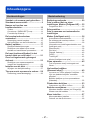 2
2
-
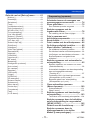 3
3
-
 4
4
-
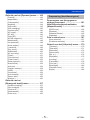 5
5
-
 6
6
-
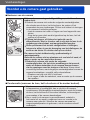 7
7
-
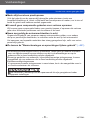 8
8
-
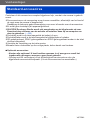 9
9
-
 10
10
-
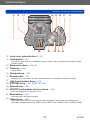 11
11
-
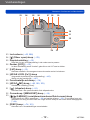 12
12
-
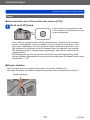 13
13
-
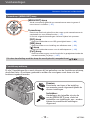 14
14
-
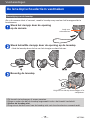 15
15
-
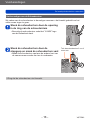 16
16
-
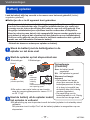 17
17
-
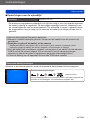 18
18
-
 19
19
-
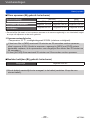 20
20
-
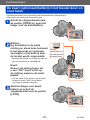 21
21
-
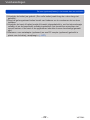 22
22
-
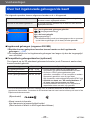 23
23
-
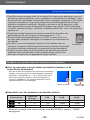 24
24
-
 25
25
-
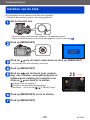 26
26
-
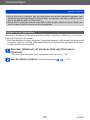 27
27
-
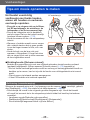 28
28
-
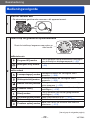 29
29
-
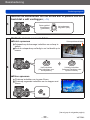 30
30
-
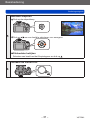 31
31
-
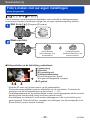 32
32
-
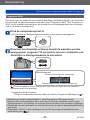 33
33
-
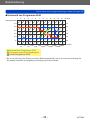 34
34
-
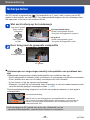 35
35
-
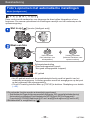 36
36
-
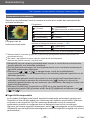 37
37
-
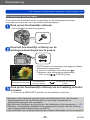 38
38
-
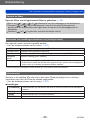 39
39
-
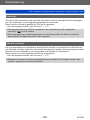 40
40
-
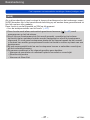 41
41
-
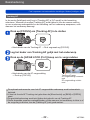 42
42
-
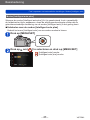 43
43
-
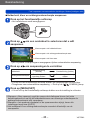 44
44
-
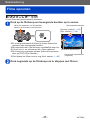 45
45
-
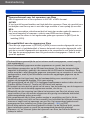 46
46
-
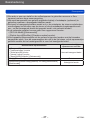 47
47
-
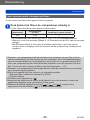 48
48
-
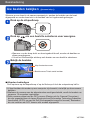 49
49
-
 50
50
-
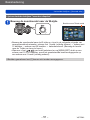 51
51
-
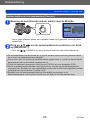 52
52
-
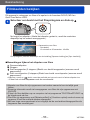 53
53
-
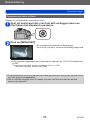 54
54
-
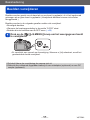 55
55
-
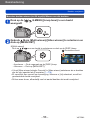 56
56
-
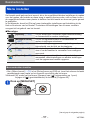 57
57
-
 58
58
-
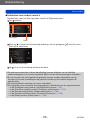 59
59
-
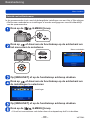 60
60
-
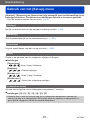 61
61
-
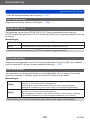 62
62
-
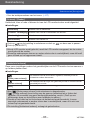 63
63
-
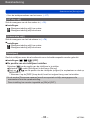 64
64
-
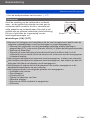 65
65
-
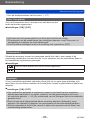 66
66
-
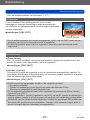 67
67
-
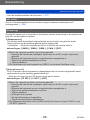 68
68
-
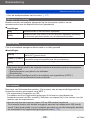 69
69
-
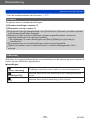 70
70
-
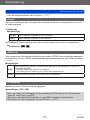 71
71
-
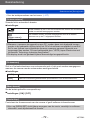 72
72
-
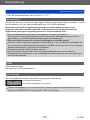 73
73
-
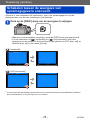 74
74
-
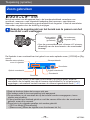 75
75
-
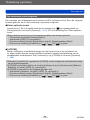 76
76
-
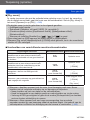 77
77
-
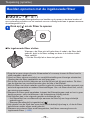 78
78
-
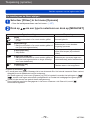 79
79
-
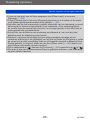 80
80
-
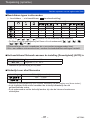 81
81
-
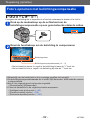 82
82
-
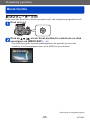 83
83
-
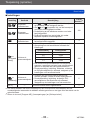 84
84
-
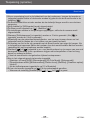 85
85
-
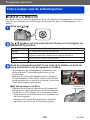 86
86
-
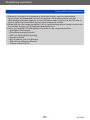 87
87
-
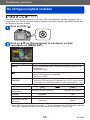 88
88
-
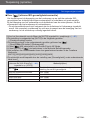 89
89
-
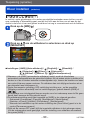 90
90
-
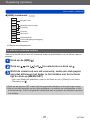 91
91
-
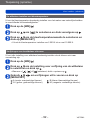 92
92
-
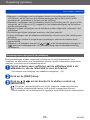 93
93
-
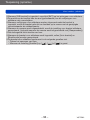 94
94
-
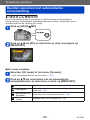 95
95
-
 96
96
-
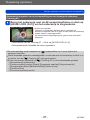 97
97
-
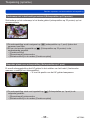 98
98
-
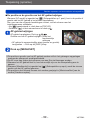 99
99
-
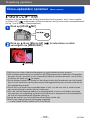 100
100
-
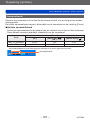 101
101
-
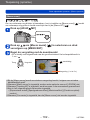 102
102
-
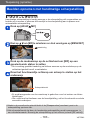 103
103
-
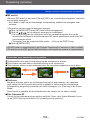 104
104
-
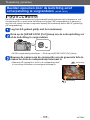 105
105
-
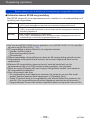 106
106
-
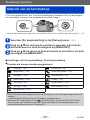 107
107
-
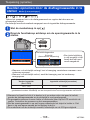 108
108
-
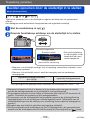 109
109
-
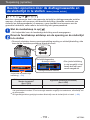 110
110
-
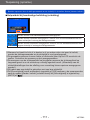 111
111
-
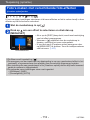 112
112
-
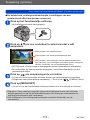 113
113
-
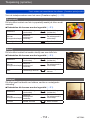 114
114
-
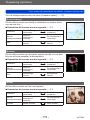 115
115
-
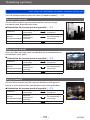 116
116
-
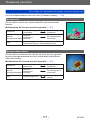 117
117
-
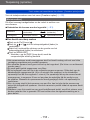 118
118
-
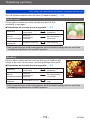 119
119
-
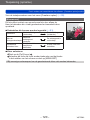 120
120
-
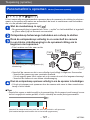 121
121
-
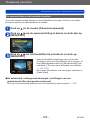 122
122
-
 123
123
-
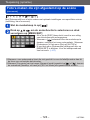 124
124
-
 125
125
-
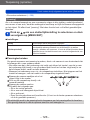 126
126
-
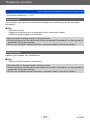 127
127
-
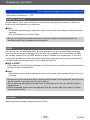 128
128
-
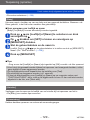 129
129
-
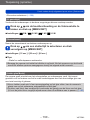 130
130
-
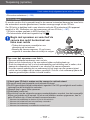 131
131
-
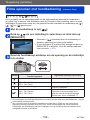 132
132
-
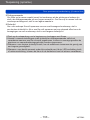 133
133
-
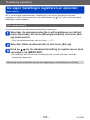 134
134
-
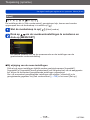 135
135
-
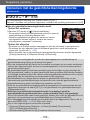 136
136
-
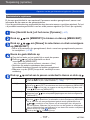 137
137
-
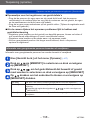 138
138
-
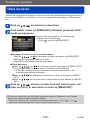 139
139
-
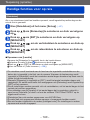 140
140
-
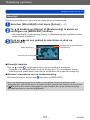 141
141
-
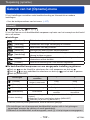 142
142
-
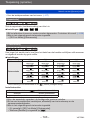 143
143
-
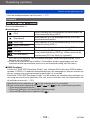 144
144
-
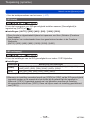 145
145
-
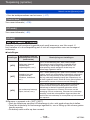 146
146
-
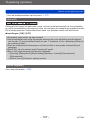 147
147
-
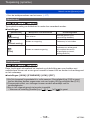 148
148
-
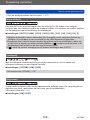 149
149
-
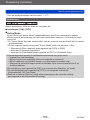 150
150
-
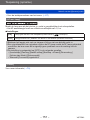 151
151
-
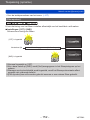 152
152
-
 153
153
-
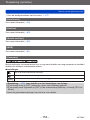 154
154
-
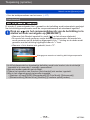 155
155
-
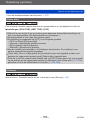 156
156
-
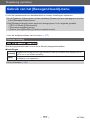 157
157
-
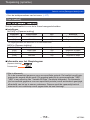 158
158
-
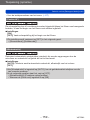 159
159
-
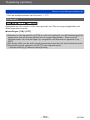 160
160
-
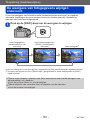 161
161
-
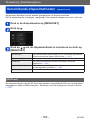 162
162
-
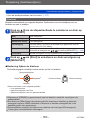 163
163
-
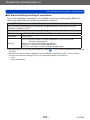 164
164
-
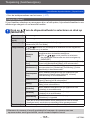 165
165
-
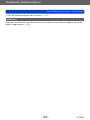 166
166
-
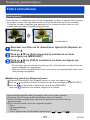 167
167
-
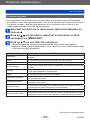 168
168
-
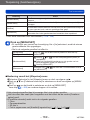 169
169
-
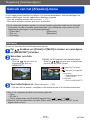 170
170
-
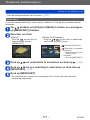 171
171
-
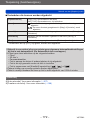 172
172
-
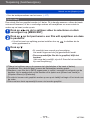 173
173
-
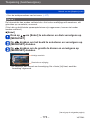 174
174
-
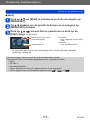 175
175
-
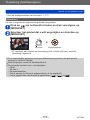 176
176
-
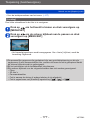 177
177
-
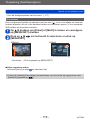 178
178
-
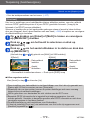 179
179
-
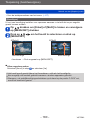 180
180
-
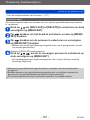 181
181
-
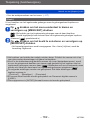 182
182
-
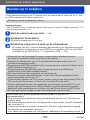 183
183
-
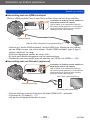 184
184
-
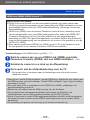 185
185
-
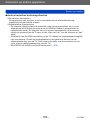 186
186
-
 187
187
-
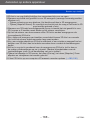 188
188
-
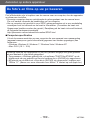 189
189
-
 190
190
-
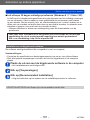 191
191
-
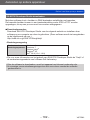 192
192
-
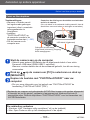 193
193
-
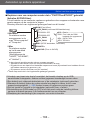 194
194
-
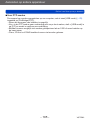 195
195
-
 196
196
-
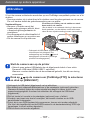 197
197
-
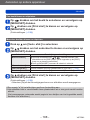 198
198
-
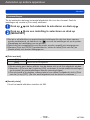 199
199
-
 200
200
-
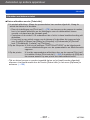 201
201
-
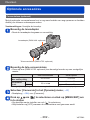 202
202
-
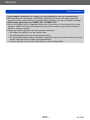 203
203
-
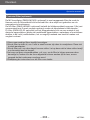 204
204
-
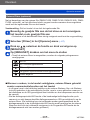 205
205
-
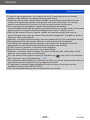 206
206
-
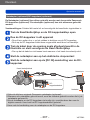 207
207
-
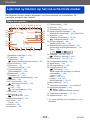 208
208
-
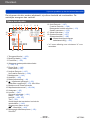 209
209
-
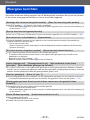 210
210
-
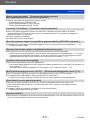 211
211
-
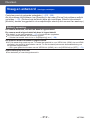 212
212
-
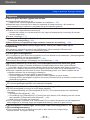 213
213
-
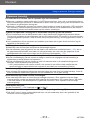 214
214
-
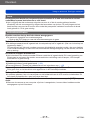 215
215
-
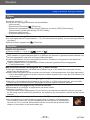 216
216
-
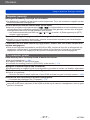 217
217
-
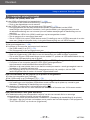 218
218
-
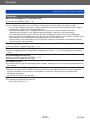 219
219
-
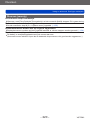 220
220
-
 221
221
-
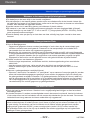 222
222
-
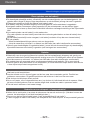 223
223
-
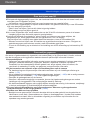 224
224
-
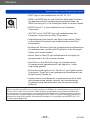 225
225
-
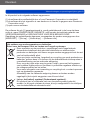 226
226
Panasonic DMC-FZ72 de handleiding
- Type
- de handleiding
- Deze handleiding is ook geschikt voor
Gerelateerde papieren
-
Panasonic DMCLX100EF Handleiding
-
Panasonic DCFZ83EG Handleiding
-
Panasonic DCFZ83EG Handleiding
-
Panasonic DMCFZ300EF Handleiding
-
Panasonic DMC-TZ35 Lumix de handleiding
-
Panasonic DC-FZ10002 de handleiding
-
Panasonic DCGX9EF Handleiding
-
Panasonic DMCFZ300EG de handleiding
-
Panasonic DCFZ83EG de handleiding
-
Panasonic DMCLX7EG Handleiding